கம்ப்யூட்டர்
நாம் கணினியை பயன்படுத்தும் போதெல்லாம் மேல் வரிசையில் உள்ள Function Key-க்களை பார்த்து இருப்போம். நாம் அடிக்கடி பயன்படுத்தும் ஒன்று F5. மற்ற பதினோரும் கூட மிக அதிகமான பயன்களை தருகின்றனர். அவற்றைப் பற்றி பார்க்கலாம்.
F1
இது பெரும்பாலும் எல்லா ப்ரோக்ராம்களிலும் Help Screen ஐ ஓபன் செய்யப் பயன்படுகிறது. CMOS Setup இலும் பயன்படுகிறது.
Windows Key+ F1 Help Screen ஓபன் செய்ய.
F2
இது Highlight செய்யபட்ட file or folder or Icon க்கு Rename செய்யப் பயன்படுகிறது. CMOS Setup இலும் பயன்படுகிறது. Boot மெனுவுக்கு செல்ல
Microsoft Word இல் இதன் பயன்கள்:
Alt + Ctrl + F2 –> open a new document in Microsoft Word.
Ctrl + F2–> display the print preview window in Microsoft Word.
F3
இது நிறைய ப்ரோக்ராம்களில் Search option ஓபன் செய்ய பயன் படுகிறது. MS-DOS இல் கடைசி வரியை Repeat செய்ய பயன்படுகி றது. MS WORD இல் upper case இல் இருந்து lower case க்கு வார்த் தை முழுவதையும் மாற்ற பயன்படுகிறது.
F4
Find window ஓபன் செய்ய(check in the My Computer ) கடைசியாக நடந்த Action ஐ Repeat செய்ய பயன்படுகிறது.(உதாரணம் MS WORD இல் ஒரு line ஐ தொடர்ந்து Paste செய்ய இது எளிதான வழி.)
Alt+F4 will Close all Programs.
Ctrl+ F4 will close current Program.
F5
Reload or Refresh
Open the find, replace, and go to window in Microsoft Word
PowerPoint இல் Slide Show ஸ்டார்ட் செய்ய.
F6
cursor ஐ address bar க்கு மாற்றும். (IE, Mozilla)
Ctrl + Shift + F6 இது புதிய MS WORD Document ஐ ஓபன் செய்யும்.
F7
MS இல் Spell Check & Grammar Check செய்ய பயன்படும். (Word, Outlook,etc ) Mozilla வில் Caret Browsing ஐ ON செய்ய பயன்படும்.
F8
விண்டோஸ் ஸ்டார்ட் ஆகும் போது நாம் Safe Mode Access செய்ய இது பயன்படும்
F9
Quark 5.0 வில் Measurement toolbar ஓபன் செய்ய பயன்படுவதாக உள்ளது.
F10
இது MS இல் MenuBar ஓபன் செய்ய பயன்படுகிறது. (MS WORD இல் முயற்சி செய்யவும்.)
Shift+F10 – Right Click ஆக செயல்படும்.
F11
இன்டெர்நெட் பிரவுசர்களில் Full Screen கொண்டுவர பயன்படும். nகணினி திரையை முழு ஸ்க்ரீன்க்கு கொண்டு வரவும் பயன்படும்.
F12
MS Word இல் save as menu வை ஓபன் செய்ய பயன்படும்.
Shift+F12 will Save MS Word
Ctrl+Shift+F12–MS Word print செய்ய பயன்படும்.
Word அல்லது PowerPoint 2007 -ல் Excel Worksheet ஐ உள்ளிணைக்க..,
Insert Excel Worksheet in MS Word / Power Point
முதலில் நீங்கள் எந்த வேர்டு டாக்குமென்டில் அல்லது பவர்பாயின்ட் பிரசன்டேஷனில் எக்சல் வொர்க் ஷீட்டை இணைக்க வேண்டுமோ அந்த கோப்பை திறந்து கொள்ளுங்கள். இதில் Insert மெனுவிற்கு சென்று Object என்பதை தேர்வு செய்யுங்கள்.

Insert Object டயலாக் பாக்ஸில் 'Microsoft Office Excel Worksheet' என்பதை தேர்வு செய்யுங்கள்.

இப்பொழுது உங்களால் புதிய எக்சல் வோர்கஷீட்டில் டேட்டாக்களை பதிய முடியும். அதோடு Excel Control tools அடங்கிய ரிப்பனும் தோன்றும். இதை உபயோகித்து எளிதாக வேர்டு அல்லது பவர் பாயிண்டில் உள்ளிணைக்கப் பட்ட எக்சல் வோர்கஷீட்டில் எளிதாக பணிபுரியலாம்.

ஏற்கனவே உருவாக்கப்பட்ட வோர்கஷீட்டை இணைக்க Insert மெனுவில் Object தேர்வுசெய்து 'Create from File' என்பதை தேர்ந்தெடுத்து 'Browse' பொத்தானை கிளிக் செய்து தேவையான வோர்கஷீட்டை இணைக்கலாம்.
 வேர்டில் உள்ளிணைக்கப்பட்ட எக்சல் வோர்கஷீட்..,
வேர்டில் உள்ளிணைக்கப்பட்ட எக்சல் வோர்கஷீட்..,

முதலில் நீங்கள் எந்த வேர்டு டாக்குமென்டில் அல்லது பவர்பாயின்ட் பிரசன்டேஷனில் எக்சல் வொர்க் ஷீட்டை இணைக்க வேண்டுமோ அந்த கோப்பை திறந்து கொள்ளுங்கள். இதில் Insert மெனுவிற்கு சென்று Object என்பதை தேர்வு செய்யுங்கள்.

Insert Object டயலாக் பாக்ஸில் 'Microsoft Office Excel Worksheet' என்பதை தேர்வு செய்யுங்கள்.

இப்பொழுது உங்களால் புதிய எக்சல் வோர்கஷீட்டில் டேட்டாக்களை பதிய முடியும். அதோடு Excel Control tools அடங்கிய ரிப்பனும் தோன்றும். இதை உபயோகித்து எளிதாக வேர்டு அல்லது பவர் பாயிண்டில் உள்ளிணைக்கப் பட்ட எக்சல் வோர்கஷீட்டில் எளிதாக பணிபுரியலாம்.

ஏற்கனவே உருவாக்கப்பட்ட வோர்கஷீட்டை இணைக்க Insert மெனுவில் Object தேர்வுசெய்து 'Create from File' என்பதை தேர்ந்தெடுத்து 'Browse' பொத்தானை கிளிக் செய்து தேவையான வோர்கஷீட்டை இணைக்கலாம்.

வேர்டில் உள்ளிணைக்கப்பட்ட எக்சல் வோர்கஷீட்..,
ஏற்கனவே உருவாக்கப்பட்ட வோர்கஷீட்டை இணைக்க Insert மெனுவில் Object தேர்வுசெய்து 'Create from File' என்பதை தேர்ந்தெடுத்து 'Browse' பொத்தானை கிளிக் செய்து தேவையான வோர்கஷீட்டை இணைக்கலாம்.


Task Manager -இன் பயன்பாடுகள்.
வழக்கமாக விண்டோஸ் எக்ஸ்பியில் Task Manager ஐ நாம் 'Not Responding' என பிழைச் செய்தி வரும்பொழுது, 'End Task' செய்வதற்கு மட்டுமே அதிகமாக பயன்படுத்துகிறோம். அதன் இன்னும் சில அவசியமான பயன்பாடுகளை இங்கு பார்க்கலாம்.
டாஸ்க் மேனேஜருக்கு செல்ல கீழ்கண்ட வழிகள் உள்ளன.
1. Ctrl + Alt + Del.
2. Ctrl + Shift + Esc
3. Task Bar-ல் காலியாக உள்ள இடத்தில் மௌசின் வலது பொத்தானை அழுத்துவதன் மூலம்.
டாஸ்க் மேனேஜரில் 'Applications, Processes, Perfomance, Networking' மற்றும் 'Users' டேபுகள் உள்ளன.
Applications:-
நமது கணினியில் தற்பொழுது இயங்க்கிக்கொண்டிருக்கும் அப்ளிகேஷன்கள் இங்கு பட்டியலிடப்பட்டிருக்கும்.
சில சமயங்களில் ஒருசில அப்ளிகேஷன்கள் 'Not Responding' என வரும்பொழுது, இங்குள்ள பட்டியலில் அந்த குறிப்பிட்ட அப்ளிகேஷனில் வலது கிளிக் செய்து End Task செய்யலாம். ஒன்றுக்கு மேற்பட்ட அப்ளிகேஷன்களை ஷிப்ட் கீயை அழுத்தி தேர்ந்தெடுத்து பின் வலது கிளிக் செய்து End Task செய்யலாம்.
இந்தப் பட்டியலில் ஏதாவது ஒரு அப்ளிகேஷனை வலது கிளிக் செய்து அதில் Go to Process கிளிக் செய்தால் அந்த குறிப்பிட்ட அப்ளிகேஷனின் EXE file -இன் மெமரி உபயோகத்தை அறிந்து கொள்ளலாம். அப்ளிகேஷன் பெயரும் exe பைலின் பெயரும் மாறுபடலாம்.
ஒரு ஃபோல்டரிலிருந்து மற்றொரு ஃபோல்டருக்கு கோப்புகளை டிராக்(Drag) செய்யும் பொழுது, அந்த இரு விண்டோக்களும் ஒன்றுக்கு மேல் ஒன்றாக ஓவர்லேப் ஆகாமல் சரியாக Tile மோடில் arrange செய்யப்பட்டிரா விட்டால் சிரமமாக இருக்கும். அதற்கு ஒரு எளிய வழி விண்டோஸில் இங்கு மட்டுமே உண்டு. இரண்டு அல்லது அதற்கு மேற்பட்ட விண்டோக்களை ஒன்றின்மீது மற்றொன்று வராமல் திரையில் ஒரே அளவில் வரிசைப்படுத்த, அந்த அப்ளிகேஷன்களை, Applications tab- ல் தேர்ந்தெடுத்து வலது கிளிக் செய்து 'Tile Horizontally / Vertically' என்பதை தேர்வு செய்யலாம்.
Processes:-
இந்த டேபில், நம் கணினியின் பிராசஸரையும், மெமரியையும் எந்த பிராசஸ் எவ்வளவு உபயோகிக்கிறது என்பது இங்கு பட்டியலிடப்பட்டிருக்கும். CPU / Mem usage - Tiltle லில் கிளிக் செய்வதன் மூலம் அஸென்டிங்/டெஸென்டிங் மாறிக்கொள்ளலாம். தேவையில்லாத அல்லது அதிக மெமரியை உபயோகிக்கும் எந்த ப்ராசஸையும் வலது கிளிக் செய்து End Process செய்யலாம்.
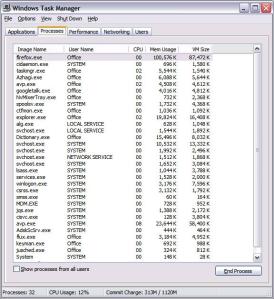
தற்பொழுது வரும் சில வைரஸ் மற்றும் வெர்ம்கள் ஒரு ப்ராசஸ் ஆகவே அமர்ந்து கணினியின் வேகத்தை குறைத்துவிடுகிறது. இதுபோன்ற ப்ராசஸ்களையும் இனம் கண்டு End Process செய்து விடலாம். (உதாரணம்: Svcchost, msblast.exe, Wowexec.)
வழக்கமாக நாம் மினிமைஸ் செய்யும் அப்ளிகேஷன்கள் சில சமயங்களில் RAM இல் சிறிதும் மற்றவை Virtual memory க்கு சென்றுவிடும் வாய்ப்பு உள்ளது. virtual memory யில் எவ்வளவு உபயோகப்படுத்தப் பட்டுள்ளது என்பதையும் மற்றும் CPU, Mem usage தவிர பிற உபயோகங்களை டேபில் சேர்க்க View menu விற்கு சென்று Select Column கிளிக் செய்து சேர்த்துக் கொள்ளலாம்.
Performance:-
இந்த டேபில் CPU/ Memory usage ஆகியவற்றை வரைபடம் மூலம் கொடுக்கப்பட்டிருக்கும்.
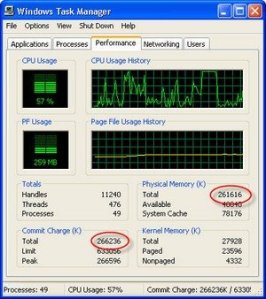
டிப்ஸ்:-
தற்சமயம் உபயோகிக்காத அப்ளிகேஷன்களை மினிமைஸ் செய்வதன் மூலம் மெமெரி உபயோகத்தை கணிசமான அளவில் குறைக்க முடியும்.
Options menu -வில் Hide when minimized கிளிக் செய்து மினிமைஸ் செய்துவிட்டால், டாஸ்க் மேனேஜர் ஒரு சிறிய பச்சை நிற ஐகானாக உங்கள்
சிஸ்டம் ட்ரேயில் தெரியும். அதில் கர்சரை கொண்டுபோனால் சிபியு உபயோக சதவீதத்தை அறிந்து கொள்ளலாம்.
வழக்கமாக விண்டோஸ் எக்ஸ்பியில் Task Manager ஐ நாம் 'Not Responding' என பிழைச் செய்தி வரும்பொழுது, 'End Task' செய்வதற்கு மட்டுமே அதிகமாக பயன்படுத்துகிறோம். அதன் இன்னும் சில அவசியமான பயன்பாடுகளை இங்கு பார்க்கலாம்.
டாஸ்க் மேனேஜருக்கு செல்ல கீழ்கண்ட வழிகள் உள்ளன.
1. Ctrl + Alt + Del.
2. Ctrl + Shift + Esc
3. Task Bar-ல் காலியாக உள்ள இடத்தில் மௌசின் வலது பொத்தானை அழுத்துவதன் மூலம்.
டாஸ்க் மேனேஜரில் 'Applications, Processes, Perfomance, Networking' மற்றும் 'Users' டேபுகள் உள்ளன.
Applications:-
நமது கணினியில் தற்பொழுது இயங்க்கிக்கொண்டிருக்கும் அப்ளிகேஷன்கள் இங்கு பட்டியலிடப்பட்டிருக்கும்.
சில சமயங்களில் ஒருசில அப்ளிகேஷன்கள் 'Not Responding' என வரும்பொழுது, இங்குள்ள பட்டியலில் அந்த குறிப்பிட்ட அப்ளிகேஷனில் வலது கிளிக் செய்து End Task செய்யலாம். ஒன்றுக்கு மேற்பட்ட அப்ளிகேஷன்களை ஷிப்ட் கீயை அழுத்தி தேர்ந்தெடுத்து பின் வலது கிளிக் செய்து End Task செய்யலாம்.
இந்தப் பட்டியலில் ஏதாவது ஒரு அப்ளிகேஷனை வலது கிளிக் செய்து அதில் Go to Process கிளிக் செய்தால் அந்த குறிப்பிட்ட அப்ளிகேஷனின் EXE file -இன் மெமரி உபயோகத்தை அறிந்து கொள்ளலாம். அப்ளிகேஷன் பெயரும் exe பைலின் பெயரும் மாறுபடலாம்.
ஒரு ஃபோல்டரிலிருந்து மற்றொரு ஃபோல்டருக்கு கோப்புகளை டிராக்(Drag) செய்யும் பொழுது, அந்த இரு விண்டோக்களும் ஒன்றுக்கு மேல் ஒன்றாக ஓவர்லேப் ஆகாமல் சரியாக Tile மோடில் arrange செய்யப்பட்டிரா விட்டால் சிரமமாக இருக்கும். அதற்கு ஒரு எளிய வழி விண்டோஸில் இங்கு மட்டுமே உண்டு. இரண்டு அல்லது அதற்கு மேற்பட்ட விண்டோக்களை ஒன்றின்மீது மற்றொன்று வராமல் திரையில் ஒரே அளவில் வரிசைப்படுத்த, அந்த அப்ளிகேஷன்களை, Applications tab- ல் தேர்ந்தெடுத்து வலது கிளிக் செய்து 'Tile Horizontally / Vertically' என்பதை தேர்வு செய்யலாம்.
Processes:-
இந்த டேபில், நம் கணினியின் பிராசஸரையும், மெமரியையும் எந்த பிராசஸ் எவ்வளவு உபயோகிக்கிறது என்பது இங்கு பட்டியலிடப்பட்டிருக்கும். CPU / Mem usage - Tiltle லில் கிளிக் செய்வதன் மூலம் அஸென்டிங்/டெஸென்டிங் மாறிக்கொள்ளலாம். தேவையில்லாத அல்லது அதிக மெமரியை உபயோகிக்கும் எந்த ப்ராசஸையும் வலது கிளிக் செய்து End Process செய்யலாம்.
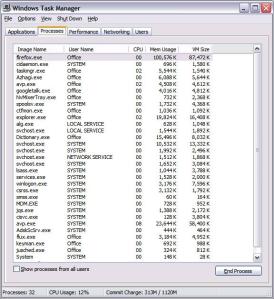
தற்பொழுது வரும் சில வைரஸ் மற்றும் வெர்ம்கள் ஒரு ப்ராசஸ் ஆகவே அமர்ந்து கணினியின் வேகத்தை குறைத்துவிடுகிறது. இதுபோன்ற ப்ராசஸ்களையும் இனம் கண்டு End Process செய்து விடலாம். (உதாரணம்: Svcchost, msblast.exe, Wowexec.)
வழக்கமாக நாம் மினிமைஸ் செய்யும் அப்ளிகேஷன்கள் சில சமயங்களில் RAM இல் சிறிதும் மற்றவை Virtual memory க்கு சென்றுவிடும் வாய்ப்பு உள்ளது. virtual memory யில் எவ்வளவு உபயோகப்படுத்தப் பட்டுள்ளது என்பதையும் மற்றும் CPU, Mem usage தவிர பிற உபயோகங்களை டேபில் சேர்க்க View menu விற்கு சென்று Select Column கிளிக் செய்து சேர்த்துக் கொள்ளலாம்.
Performance:-
இந்த டேபில் CPU/ Memory usage ஆகியவற்றை வரைபடம் மூலம் கொடுக்கப்பட்டிருக்கும்.
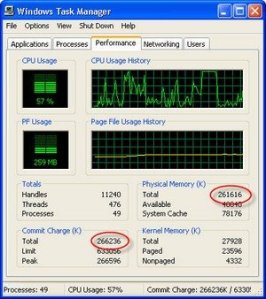
டிப்ஸ்:-
தற்சமயம் உபயோகிக்காத அப்ளிகேஷன்களை மினிமைஸ் செய்வதன் மூலம் மெமெரி உபயோகத்தை கணிசமான அளவில் குறைக்க முடியும்.
Options menu -வில் Hide when minimized கிளிக் செய்து மினிமைஸ் செய்துவிட்டால், டாஸ்க் மேனேஜர் ஒரு சிறிய பச்சை நிற ஐகானாக உங்கள்
சிஸ்டம் ட்ரேயில் தெரியும். அதில் கர்சரை கொண்டுபோனால் சிபியு உபயோக சதவீதத்தை அறிந்து கொள்ளலாம்.
டாஸ்க் மேனேஜருக்கு செல்ல கீழ்கண்ட வழிகள் உள்ளன.
1. Ctrl + Alt + Del.
2. Ctrl + Shift + Esc
3. Task Bar-ல் காலியாக உள்ள இடத்தில் மௌசின் வலது பொத்தானை அழுத்துவதன் மூலம்.
டாஸ்க் மேனேஜரில் 'Applications, Processes, Perfomance, Networking' மற்றும் 'Users' டேபுகள் உள்ளன.
Applications:-
நமது கணினியில் தற்பொழுது இயங்க்கிக்கொண்டிருக்கும் அப்ளிகேஷன்கள் இங்கு பட்டியலிடப்பட்டிருக்கும்.
சில சமயங்களில் ஒருசில அப்ளிகேஷன்கள் 'Not Responding' என வரும்பொழுது, இங்குள்ள பட்டியலில் அந்த குறிப்பிட்ட அப்ளிகேஷனில் வலது கிளிக் செய்து End Task செய்யலாம். ஒன்றுக்கு மேற்பட்ட அப்ளிகேஷன்களை ஷிப்ட் கீயை அழுத்தி தேர்ந்தெடுத்து பின் வலது கிளிக் செய்து End Task செய்யலாம்.
இந்தப் பட்டியலில் ஏதாவது ஒரு அப்ளிகேஷனை வலது கிளிக் செய்து அதில் Go to Process கிளிக் செய்தால் அந்த குறிப்பிட்ட அப்ளிகேஷனின் EXE file -இன் மெமரி உபயோகத்தை அறிந்து கொள்ளலாம். அப்ளிகேஷன் பெயரும் exe பைலின் பெயரும் மாறுபடலாம்.
ஒரு ஃபோல்டரிலிருந்து மற்றொரு ஃபோல்டருக்கு கோப்புகளை டிராக்(Drag) செய்யும் பொழுது, அந்த இரு விண்டோக்களும் ஒன்றுக்கு மேல் ஒன்றாக ஓவர்லேப் ஆகாமல் சரியாக Tile மோடில் arrange செய்யப்பட்டிரா விட்டால் சிரமமாக இருக்கும். அதற்கு ஒரு எளிய வழி விண்டோஸில் இங்கு மட்டுமே உண்டு. இரண்டு அல்லது அதற்கு மேற்பட்ட விண்டோக்களை ஒன்றின்மீது மற்றொன்று வராமல் திரையில் ஒரே அளவில் வரிசைப்படுத்த, அந்த அப்ளிகேஷன்களை, Applications tab- ல் தேர்ந்தெடுத்து வலது கிளிக் செய்து 'Tile Horizontally / Vertically' என்பதை தேர்வு செய்யலாம்.
Processes:-
இந்த டேபில், நம் கணினியின் பிராசஸரையும், மெமரியையும் எந்த பிராசஸ் எவ்வளவு உபயோகிக்கிறது என்பது இங்கு பட்டியலிடப்பட்டிருக்கும். CPU / Mem usage - Tiltle லில் கிளிக் செய்வதன் மூலம் அஸென்டிங்/டெஸென்டிங் மாறிக்கொள்ளலாம். தேவையில்லாத அல்லது அதிக மெமரியை உபயோகிக்கும் எந்த ப்ராசஸையும் வலது கிளிக் செய்து End Process செய்யலாம்.
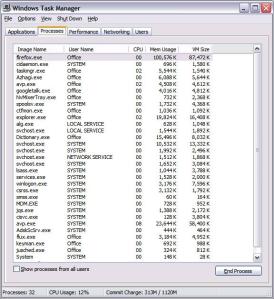
தற்பொழுது வரும் சில வைரஸ் மற்றும் வெர்ம்கள் ஒரு ப்ராசஸ் ஆகவே அமர்ந்து கணினியின் வேகத்தை குறைத்துவிடுகிறது. இதுபோன்ற ப்ராசஸ்களையும் இனம் கண்டு End Process செய்து விடலாம். (உதாரணம்: Svcchost, msblast.exe, Wowexec.)
வழக்கமாக நாம் மினிமைஸ் செய்யும் அப்ளிகேஷன்கள் சில சமயங்களில் RAM இல் சிறிதும் மற்றவை Virtual memory க்கு சென்றுவிடும் வாய்ப்பு உள்ளது. virtual memory யில் எவ்வளவு உபயோகப்படுத்தப் பட்டுள்ளது என்பதையும் மற்றும் CPU, Mem usage தவிர பிற உபயோகங்களை டேபில் சேர்க்க View menu விற்கு சென்று Select Column கிளிக் செய்து சேர்த்துக் கொள்ளலாம்.
Performance:-
இந்த டேபில் CPU/ Memory usage ஆகியவற்றை வரைபடம் மூலம் கொடுக்கப்பட்டிருக்கும்.
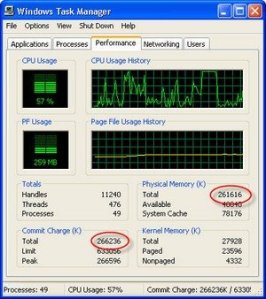
டிப்ஸ்:-
தற்சமயம் உபயோகிக்காத அப்ளிகேஷன்களை மினிமைஸ் செய்வதன் மூலம் மெமெரி உபயோகத்தை கணிசமான அளவில் குறைக்க முடியும்.
Options menu -வில் Hide when minimized கிளிக் செய்து மினிமைஸ் செய்துவிட்டால், டாஸ்க் மேனேஜர் ஒரு சிறிய பச்சை நிற ஐகானாக உங்கள்
சிஸ்டம் ட்ரேயில் தெரியும். அதில் கர்சரை கொண்டுபோனால் சிபியு உபயோக சதவீதத்தை அறிந்து கொள்ளலாம்.
கணினி மேலாண்மை (Computer Management) என்பது என்ன?
Computer Management என்பது 'Services, Applications, Disk tools மற்றும் User and Group Administration' ஆகியவற்றை ஒரே குடையின் கொண்டுள்ள கருவியாகும்.
மை கம்ப்யூட்டரில் வலது கிளிக் செய்து இதில் 'Manage' கிளிக் செய்தால் 'Computer Management' என்ற விண்டோ திறக்கும். இந்த விண்டோவில் இடதுபுறமுள்ள pane ல் 'system Tools, Storage மற்றும் Services and Applications' ஆகிய பகுதிகள் இருக்கும். ஒவ்வொன்றிலும் கிளிக் செய்திட வலதுபுறமுள்ள pane ல் அதன் விபரங்கள் பட்டியலிடப்படும். இதில் ஒவ்வொன்றிலும் என்ன வசதிகள் தரப்பட்டிருக்கின்றன என்பதை சுருக்கமாக பார்ப்போம்.
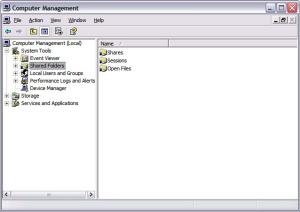
System Tools:-
இந்த பகுதியில் கணினியின் கண்காணிப்பு, பயனாளர்கள் மற்றும் பயனாளர் குழுக்களுக்கு வழங்கப்படும் உரிமைகள் சம்பந்தப்பட்ட அனைத்து கருவிகளும் கொடுக்கப்பட்டுள்ளன.
இதில் Shared Folders ஐ கிளிக் செய்தால் 'Shares, Sessions மற்றும் open files' ஆகிய மூன்றும் பட்டியலில் வரும். 'Shares' ஐ தேர்வு செய்தால் Network Shared Folders மற்றும் Windows Administrator ஆல் ரிமோட் அக்ஸஸ் இற்காக உருவாக்கப்பட்ட Shared Folders ஐ பார்க்கலாம். இதில் ஏதாவது குறிப்பிட்ட Folder இன் பகிர்வை நீக்க அந்த ஃபோல்டரில் வலது கிளிக் செய்து Sharing and Security யில் Share this Folder என்பதை uncheck செய்து விடுங்கள்.
Sessions என்பது தற்பொழுது உங்கள் கணினிக்கு தொடர்பிலிருக்கும் பயனாளர்கள் பற்றிய தகவல்கள், பயனாளர்களின் வகை, கணினியின் பெயர், திறந்துள்ள கோப்புகளின் எண்ணிக்கை, தொடர்பு கொண்ட நேரம் ஆகியவற்றை காண்பிக்கும். ஒருவேளை நீங்கள் எதிர்பாராத ஒரு பயனாளர் தொடர்பிலிருந்தால், அவர் இப்பொழுது உங்கள் கணினியில் எந்த ஃபோலடரிலிருந்து எந்த கோப்பை உபயோகித்துக் கொண்டிருக்கிறார் என்பதை 'Open Files' ஐ கிளிக் செய்வதன் மூலம் அறிந்து கொள்ளலாம். ஒரு அட்மினிஸ்டிரேட்டராக நீங்கள் அதை முடக்கவும் செய்யலாம்.
Local Users and Groups:-
உங்கள் கணினியில் உள்ள பயனாளர்கள் பற்றிய விவரங்களை அளிக்கும். புதிய பயனாளர் கணக்கு உருவாக்குவது, கணக்கை முடக்குவது, நீக்குவது, கடவுசொல்லை உருவாக்குவது, மாற்றுவது மற்றும் குறிப்பிட்ட பயனாளர் மறுமுறை லாகின் ஆகும்பொழுது கட்டாயமாக கடவுசொல்லை மாற்றும்படி கட்டளை கொடுப்பது என பல உபயோகமான கருவிகள் இருப்பதால் இது ஒன்றுக்க்கு மேற்பட்ட பயனர்களை கொண்ட கணினிக்கு மிகவும் உபயோகமானதாகும்.
Storage:-
இந்த பகுதியில் Disk Defragmenter மற்றும் Disk Management ஆகிய முக்கியமான கருவிகளும் Removable Storage கருவியும் உள்ளன.
இதில் Disk Defragmentation என்பது அனைவரும் அறிந்திருக்க வாய்ப்புகள் இருப்பதால் அதை இந்த பதிவில் தவிர்த்துவிடலாம்.
Disk Management ல் Partitions உருவாக்குவது மற்றும் Format மிகவும் எளிதாக செய்யலாம். இது நமது ஹார்ட் டிஸ்கில் உள்ள அனைத்து partitions மற்றும் சிடி/டிவிடி போன்ற அனைத்து வால்யூம்களையும் காண்பிக்கும். இந்த கருவியின் மூலம் Dos Command அல்லது Stratup Disk எதுவும் இல்லாமல் partition களை உருவாக்க முடியும். ட்ரைவ்களுக்கு தேவையான ட்ரைவ் லெட்டர்களையும் கொடுக்க முடியும்.

புதிய partition ஐ உருவாக்க, Unpartition Space ல் வலது கிளிக் செய்து New Partition ஐ கிளிக் செய்து, உங்களுக்கு தேவையான partition வகையை தேர்வு செய்து (Primary, Extended or Logical) அடுத்து வரும் திரையில் partition size, Volume Label மற்றும் partition வகை (FAT32/NTFS). Format வகையையும் தேர்வு செய்து கொள்ளலாம்.
எச்சரிக்கை:-
இந்த கருவியை உப்யோகிக்கும் பொழுது மிகவும் கவனமாகவும், வல்லுனர்களின் ஆலோசனையின்படியும் உபயோகிக்கவும்.
Services and Applications:-
இந்த கருவியை உபயோகித்து ஒரு குறிப்பிட்ட Service ஐ Start, Restart, Stop மற்றும் Pause செய்யலாம்.
இதிலுள்ள மற்றொரு அவசியமான (நொடியில் உங்கள் கோப்புகளை தேட..,) கருவியைப்பற்றி இந்த பதிவில் பார்க்கவும்.
Computer Management என்பது 'Services, Applications, Disk tools மற்றும் User and Group Administration' ஆகியவற்றை ஒரே குடையின் கொண்டுள்ள கருவியாகும்.
மை கம்ப்யூட்டரில் வலது கிளிக் செய்து இதில் 'Manage' கிளிக் செய்தால் 'Computer Management' என்ற விண்டோ திறக்கும். இந்த விண்டோவில் இடதுபுறமுள்ள pane ல் 'system Tools, Storage மற்றும் Services and Applications' ஆகிய பகுதிகள் இருக்கும். ஒவ்வொன்றிலும் கிளிக் செய்திட வலதுபுறமுள்ள pane ல் அதன் விபரங்கள் பட்டியலிடப்படும். இதில் ஒவ்வொன்றிலும் என்ன வசதிகள் தரப்பட்டிருக்கின்றன என்பதை சுருக்கமாக பார்ப்போம்.
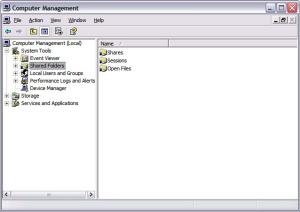
System Tools:-
இந்த பகுதியில் கணினியின் கண்காணிப்பு, பயனாளர்கள் மற்றும் பயனாளர் குழுக்களுக்கு வழங்கப்படும் உரிமைகள் சம்பந்தப்பட்ட அனைத்து கருவிகளும் கொடுக்கப்பட்டுள்ளன.
இதில் Shared Folders ஐ கிளிக் செய்தால் 'Shares, Sessions மற்றும் open files' ஆகிய மூன்றும் பட்டியலில் வரும். 'Shares' ஐ தேர்வு செய்தால் Network Shared Folders மற்றும் Windows Administrator ஆல் ரிமோட் அக்ஸஸ் இற்காக உருவாக்கப்பட்ட Shared Folders ஐ பார்க்கலாம். இதில் ஏதாவது குறிப்பிட்ட Folder இன் பகிர்வை நீக்க அந்த ஃபோல்டரில் வலது கிளிக் செய்து Sharing and Security யில் Share this Folder என்பதை uncheck செய்து விடுங்கள்.
Sessions என்பது தற்பொழுது உங்கள் கணினிக்கு தொடர்பிலிருக்கும் பயனாளர்கள் பற்றிய தகவல்கள், பயனாளர்களின் வகை, கணினியின் பெயர், திறந்துள்ள கோப்புகளின் எண்ணிக்கை, தொடர்பு கொண்ட நேரம் ஆகியவற்றை காண்பிக்கும். ஒருவேளை நீங்கள் எதிர்பாராத ஒரு பயனாளர் தொடர்பிலிருந்தால், அவர் இப்பொழுது உங்கள் கணினியில் எந்த ஃபோலடரிலிருந்து எந்த கோப்பை உபயோகித்துக் கொண்டிருக்கிறார் என்பதை 'Open Files' ஐ கிளிக் செய்வதன் மூலம் அறிந்து கொள்ளலாம். ஒரு அட்மினிஸ்டிரேட்டராக நீங்கள் அதை முடக்கவும் செய்யலாம்.
Local Users and Groups:-
உங்கள் கணினியில் உள்ள பயனாளர்கள் பற்றிய விவரங்களை அளிக்கும். புதிய பயனாளர் கணக்கு உருவாக்குவது, கணக்கை முடக்குவது, நீக்குவது, கடவுசொல்லை உருவாக்குவது, மாற்றுவது மற்றும் குறிப்பிட்ட பயனாளர் மறுமுறை லாகின் ஆகும்பொழுது கட்டாயமாக கடவுசொல்லை மாற்றும்படி கட்டளை கொடுப்பது என பல உபயோகமான கருவிகள் இருப்பதால் இது ஒன்றுக்க்கு மேற்பட்ட பயனர்களை கொண்ட கணினிக்கு மிகவும் உபயோகமானதாகும்.
Storage:-
இந்த பகுதியில் Disk Defragmenter மற்றும் Disk Management ஆகிய முக்கியமான கருவிகளும் Removable Storage கருவியும் உள்ளன.
இதில் Disk Defragmentation என்பது அனைவரும் அறிந்திருக்க வாய்ப்புகள் இருப்பதால் அதை இந்த பதிவில் தவிர்த்துவிடலாம்.
Disk Management ல் Partitions உருவாக்குவது மற்றும் Format மிகவும் எளிதாக செய்யலாம். இது நமது ஹார்ட் டிஸ்கில் உள்ள அனைத்து partitions மற்றும் சிடி/டிவிடி போன்ற அனைத்து வால்யூம்களையும் காண்பிக்கும். இந்த கருவியின் மூலம் Dos Command அல்லது Stratup Disk எதுவும் இல்லாமல் partition களை உருவாக்க முடியும். ட்ரைவ்களுக்கு தேவையான ட்ரைவ் லெட்டர்களையும் கொடுக்க முடியும்.

புதிய partition ஐ உருவாக்க, Unpartition Space ல் வலது கிளிக் செய்து New Partition ஐ கிளிக் செய்து, உங்களுக்கு தேவையான partition வகையை தேர்வு செய்து (Primary, Extended or Logical) அடுத்து வரும் திரையில் partition size, Volume Label மற்றும் partition வகை (FAT32/NTFS). Format வகையையும் தேர்வு செய்து கொள்ளலாம்.
எச்சரிக்கை:-
இந்த கருவியை உப்யோகிக்கும் பொழுது மிகவும் கவனமாகவும், வல்லுனர்களின் ஆலோசனையின்படியும் உபயோகிக்கவும்.
Services and Applications:-
இந்த கருவியை உபயோகித்து ஒரு குறிப்பிட்ட Service ஐ Start, Restart, Stop மற்றும் Pause செய்யலாம்.
இதிலுள்ள மற்றொரு அவசியமான (நொடியில் உங்கள் கோப்புகளை தேட..,) கருவியைப்பற்றி இந்த பதிவில் பார்க்கவும்.
ஒரு மில்லியன்
மென்பொருட்களுக்கான Serial Key கள்
கொண்ட File லை பதிவிறக்கம்... செய்ய
இன்றைய இந்தப்பதிவு நிச்சயம் உங்களுக்கு மிக உபயோகமாக இருக்கும் என்பதில் எவ்வித ஐயமும் இல்லை.....கனிகளுக்கு தேவையான பல மென்பொருட்களை இணையதளத்தில் இருந்தோ வேறு எங்காவது இருந்தோ பதிவிறக்கி அல்லது வாங்கி எமது கணனியில் நிறுவி இருப்போம் ஆனால் அந்த மென்பொருட்களின் முழுப்பயனையும் நாம் அடைய தடையாக இருப்பதுதான் இந்த Serial Key கல்
இந்த Serial Key கலை இணையதளங்களில் தேடினாலும் சொற்ப மென்பொருட்களுக்கான Serial Key கலையே எம்மால் பெற்றுக்கொள்ள முடிகின்றது
இதற்காக சில இணையதளங்கள் உதவினாலும் உதாரணமாக என்னுடைய முந்திய பதிவைப் பார்க்கவும் அதிலும் சில
அசொகரியன்களை சந்திக்க நேரிடும் நேரம் வீண் மற்றும் எமக்கு தேவையான மென்பொருட்களின் Serial Key கல் இல்லாமை போன்றவை.....
இப்படியெல்லாம் கஷ்டப்படாமல் எமது கணணியிலயே அவ்வாறன Serial Key கல் கொண்ட கோப்பு (
அந்தக்குறையை போக்கும் விதமாக யாரோ ஒரு புண்ணியவான் இவற்றை எல்லாம் ஓன்று சேர்த்து 1050 பக்கங்கள் கொண்ட
இதில் ஒரு மில்லியன் மென்பொருட்களுக்கான Serial Key கல் உள்ளதாக தெரிவிக்கப்பட்டு உள்ளது எண்ணிக் கணக்கு எடுக்க முடியல்ல!
சரி அந்த கோப்பை பதிவிறக்க இந்த சுட்டியை பயன் படுத்துங்கள்
Windows Movie Maker 2012 மென்பொருளை தரவிறக்கம் செய்வதற்கு
 வீடியோ எடிட்டிங் செய்வதற்காக பல் மென்பொருட்கள் காணப்படுகின்ற போதிலும் அவற்றுள் சொற்பமானவையே இலவசமாகக் கிடைக்கின்றன.
அவ்வாறு இல்லாது இலவசமாகவும், மிக இலகுவாக அனைவராலும் கையாளக்கூடிய வீடியோ எடிட்டிங் மென்பொருளாக மைக்ரோசொப்ட் நிறுவனத்தின் Windows Movie Maker மென்பொருள் காணப்படுகின்றது.
வீடியோ எடிட்டிங் செய்வதற்காக பல் மென்பொருட்கள் காணப்படுகின்ற போதிலும் அவற்றுள் சொற்பமானவையே இலவசமாகக் கிடைக்கின்றன.
அவ்வாறு இல்லாது இலவசமாகவும், மிக இலகுவாக அனைவராலும் கையாளக்கூடிய வீடியோ எடிட்டிங் மென்பொருளாக மைக்ரோசொப்ட் நிறுவனத்தின் Windows Movie Maker மென்பொருள் காணப்படுகின்றது.
தற்போது இதன் புதிய பதிப்பான Windows Movie Maker 2012 மென்பொருள் இலவசமாகக் கிடைக்கின்றதுடன் இது விண்டோஸ் 7, விண்டோஸ் 8 இயங்குதளங்களிலும் செயற்படக்கூடியதாகக் காணப்படுகின்றது.

வீடியோ எடிட்டிங் செய்வதற்காக பல் மென்பொருட்கள் காணப்படுகின்ற போதிலும் அவற்றுள் சொற்பமானவையே இலவசமாகக் கிடைக்கின்றன.
அவ்வாறு இல்லாது இலவசமாகவும், மிக இலகுவாக அனைவராலும் கையாளக்கூடிய வீடியோ எடிட்டிங் மென்பொருளாக மைக்ரோசொப்ட் நிறுவனத்தின் Windows Movie Maker மென்பொருள் காணப்படுகின்றது.
தற்போது இதன் புதிய பதிப்பான Windows Movie Maker 2012 மென்பொருள் இலவசமாகக் கிடைக்கின்றதுடன் இது விண்டோஸ் 7, விண்டோஸ் 8 இயங்குதளங்களிலும் செயற்படக்கூடியதாகக் காணப்படுகின்றது.
பென்டிரைவில் நீண்டநேரம் File transfer செய்வதை தடுக்கும் வழிகள்

பென்டிரைவ் என்பது கணினி பயன்படுத்துவோர் மட்டுமல்லாமல், கிட்டத்தட்ட அனைவருமே பயன்படுத்தும் ஒரு REMOVABLE DEVICE
ஆகும். இத்தகைய பென்டிரைவ்கள் (pendrives) நாம் கணினியில் பயன்படுத்தும்போது சில வேளைகளில் நம்முடைய பொறுமையைச் சோதிக்கும் அளவுக்கு மிகவும் மெதுவாக இயங்கும். அதிலுள்ள தரவுகளை பரிமாற்றம் செய்யும்போது நீண்ட நேரம் எடுத்துக்கொள்ளும். இத்தகைய சூழ்நிலையைத் தவிர்ப்பது எப்படி? உங்களுடைய பென்டிரைவ் வேகமாகச் செயல்பட என்ன செய்ய வேண்டும் என்று பார்ப்போம்.
* உங்கள் கணினியில் பென்டிரைவை இணையுங்கள். (win+E) கொடுத்து MY COMPUTER செல்லவும்.
* அங்கு பென்டிரைவிற்கான டிரைவை வலது கிளிக் செய்துறி properties என்பதைத் தேர்ந்தெடுக்கவும்.
* தொடர்ந்து திறக்கும் விண்டோவில் HARDWARE என்னும் டேபை கிளிக் செய்யவும். பிறகு Name என்னும் தலைப்பின் கீழுள்ள உங்கள் பென்டிரைவைத் தேர்ந்தெடுக்கவும்.
* பிறகு கீழிருக்கும் Properties என்பதை கிளிக் செய்து Ok கொடுக்கவும்.
* அடுத்து தோன்றும் விண்டோவில் change settings என்பதை கிளிக் செய்யவும்.
* அதற்கு அடுத்துத் தோன்றும் பெட்டியில் Policies எனும் டேபிள் கிளிக் செய்து அதன் கீழிருக்கும் Better Performance என்பதைத் தேர்ந்தெடுத்து OK கொடுக்கவும்.
இப்போது உங்கள் பென்டிரைவ் முன்பைக் காட்டிலும் வேகமாக இயங்கும். இதை நீங்கள் கண்கூடாக காண்பீர்கள். மறக்காமல் ஒவ்வொரு முறையும் பென்டிரைவை கணினியிலிருந்து நீக்கும்போது Safely remove hardware என்பதைக் கிளிக்செய்து பின்பு உங்கள் பென் டிரைவை கணினியிலிருந்து நீக்கவும். இதை ஒரு தொடர் பழக்கமாக மாற்றிக்கொள்ளுங்கள். இதனால் உங்கள் பென்டிரைவ் சேதமடையாமல் நீண்ட காலம் உழைக்கும்.
கட்டாயம் தெரிந்து கொள்ள வேண்டிய 20 Keyboard Shortcuts

பென்டிரைவ் என்பது கணினி பயன்படுத்துவோர் மட்டுமல்லாமல், கிட்டத்தட்ட அனைவருமே பயன்படுத்தும் ஒரு REMOVABLE DEVICE
ஆகும். இத்தகைய பென்டிரைவ்கள் (pendrives) நாம் கணினியில் பயன்படுத்தும்போது சில வேளைகளில் நம்முடைய பொறுமையைச் சோதிக்கும் அளவுக்கு மிகவும் மெதுவாக இயங்கும். அதிலுள்ள தரவுகளை பரிமாற்றம் செய்யும்போது நீண்ட நேரம் எடுத்துக்கொள்ளும். இத்தகைய சூழ்நிலையைத் தவிர்ப்பது எப்படி? உங்களுடைய பென்டிரைவ் வேகமாகச் செயல்பட என்ன செய்ய வேண்டும் என்று பார்ப்போம்.
* உங்கள் கணினியில் பென்டிரைவை இணையுங்கள். (win+E) கொடுத்து MY COMPUTER செல்லவும்.
* அங்கு பென்டிரைவிற்கான டிரைவை வலது கிளிக் செய்துறி properties என்பதைத் தேர்ந்தெடுக்கவும்.
* தொடர்ந்து திறக்கும் விண்டோவில் HARDWARE என்னும் டேபை கிளிக் செய்யவும். பிறகு Name என்னும் தலைப்பின் கீழுள்ள உங்கள் பென்டிரைவைத் தேர்ந்தெடுக்கவும்.
* பிறகு கீழிருக்கும் Properties என்பதை கிளிக் செய்து Ok கொடுக்கவும்.
* அடுத்து தோன்றும் விண்டோவில் change settings என்பதை கிளிக் செய்யவும்.
* அதற்கு அடுத்துத் தோன்றும் பெட்டியில் Policies எனும் டேபிள் கிளிக் செய்து அதன் கீழிருக்கும் Better Performance என்பதைத் தேர்ந்தெடுத்து OK கொடுக்கவும்.
இப்போது உங்கள் பென்டிரைவ் முன்பைக் காட்டிலும் வேகமாக இயங்கும். இதை நீங்கள் கண்கூடாக காண்பீர்கள். மறக்காமல் ஒவ்வொரு முறையும் பென்டிரைவை கணினியிலிருந்து நீக்கும்போது Safely remove hardware என்பதைக் கிளிக்செய்து பின்பு உங்கள் பென் டிரைவை கணினியிலிருந்து நீக்கவும். இதை ஒரு தொடர் பழக்கமாக மாற்றிக்கொள்ளுங்கள். இதனால் உங்கள் பென்டிரைவ் சேதமடையாமல் நீண்ட காலம் உழைக்கும்.
கட்டாயம் தெரிந்து கொள்ள வேண்டிய 20 Keyboard Shortcuts
1. Windows key + E = Explorer
2. Windows key + Break = System properties
3. Windows key + F = Search
4. Windows key + D = Hide/Display all windows
5. ALT + Tab = Switch between windows
6. ALT, Space, X = Maximize window7. CTRL + Shift + Esc = Task Manager
8. CTRL + C = Copy
9. CTRL + X = Cut
10. CTRL + V = Paste
11. CTRL + Z = Undo an action
12. CTRL + Y = Redo an action
13. CTRL + A =Select all items in a document or window
14. F1 = Display Help
15. F2 = Rename the selected item
16. F3 = Search for a file or folder
17. F4 = Display the Address bar list in Windows Explorer
18. F5 = Refresh the active window
19. F6 = Cycle through screen elements in a window or on the desktop
20. F10 = Activate the menu bar in the active program
கட்டாயம் தெரிந்து கொள்ள வேண்டிய 20 Keyboard Shortcuts
1. Windows key + E = Explorer
2. Windows key + Break = System properties
3. Windows key + F = Search
4. Windows key + D = Hide/Display all windows
5. ALT + Tab = Switch between windows
6. ALT, Space, X = Maximize window7. CTRL + Shift + Esc = Task Manager
8. CTRL + C = Copy
9. CTRL + X = Cut
10. CTRL + V = Paste
11. CTRL + Z = Undo an action
12. CTRL + Y = Redo an action
13. CTRL + A =Select all items in a document or window
14. F1 = Display Help
15. F2 = Rename the selected item
16. F3 = Search for a file or folder
17. F4 = Display the Address bar list in Windows Explorer
18. F5 = Refresh the active window
19. F6 = Cycle through screen elements in a window or on the desktop
20. F10 = Activate the menu bar in the active program
2. Windows key + Break = System properties
3. Windows key + F = Search
4. Windows key + D = Hide/Display all windows
5. ALT + Tab = Switch between windows
6. ALT, Space, X = Maximize window7. CTRL + Shift + Esc = Task Manager
8. CTRL + C = Copy
9. CTRL + X = Cut
10. CTRL + V = Paste
11. CTRL + Z = Undo an action
12. CTRL + Y = Redo an action
13. CTRL + A =Select all items in a document or window
14. F1 = Display Help
15. F2 = Rename the selected item
16. F3 = Search for a file or folder
17. F4 = Display the Address bar list in Windows Explorer
18. F5 = Refresh the active window
19. F6 = Cycle through screen elements in a window or on the desktop
20. F10 = Activate the menu bar in the active program
Blogger Backup - இலவச கருவி
ஒரு பதிவராக நமது பிளாக்கை பத்திரமாக வைத்துக் கொள்வது சில சமயங்களில் சற்று சிரமமான காரியம்தான். நமது ஒவ்வொரு இடுகைகளும் நமது எண்ணங்களின், சிந்தனைகளின், ஆராய்ச்சிகளின் வெளிப்பாடாக உள்ளது என்பதும், இவையனைத்தும் நமது அந்தரங்க டைரியை விட மிகவும் பாதுகாப்பாக வைத்திருக்கிறோம் என்பதனையும் எவராலும் மறுக்க முடியாது.
உங்கள் பிளாக்கில் நூற்றுக் கணக்கில் இடுகைகளை வைத்திருப்பீர்கள், திடீரென ஒரு நாளில் இவையனைத்தும் தொலைத்து விட்டு அடடா என் பிளாக்கை காணோமே.. இடுகைஎல்லாம் போச்சே என்று புலம்பி கொண்டிருப்பது சிலருக்கு நடந்து கொண்டுதான் இருக்கிறது.
இதற்கு ஒரு நல்ல தீர்வாக Blogger Backup எனும் சுதந்திர இலவச மென்பொருள் அமைந்துள்ளது ஒரு வரப்பிராசாதம் தான். (தரவிறக்கச் சுட்டி இறுதியில் தரப்பட்டுள்ளது.)
இந்த சிறிய மென்பொருள் கருவியை தரவிறக்கி பதிந்து கொண்ட பிறகு இதனை திறந்து,
Available Blogs என்பதற்கு நேராக உள்ள லிஸ்ட் பாக்ஸில் Add/Update/Remove blog என்பதை தேர்வு செய்து கொள்ளுங்கள்.
இனி Log into Blogger to get and add your blogs டேபில் உங்கள் பிளாக்கர் கணக்கின் பயனர் பெயர் மற்றும் கடவு சொல்லை கொடுத்து கீழே உள்ள பட்டனை க்ளிக் செய்யுங்கள். அல்லது OR Manually add or edit a Blogger blog டேபை க்ளிக் செய்யுங்கள். (நான் கீழே உள்ள விளக்கப் படங்களில் இரண்டாவது முறையை கொடுத்துள்ளேன்.)
இரண்டாவது வழியில்Blog Title/Name, Blogger Blog URL ஆகியவற்றை கொடுங்கள், Blogger Feed URL தெரிந்தால் கொடுங்கள், இல்லையெனில் Get Feed URL பட்டனை அழுத்தி பெற்றுக்கொண்டு, Add/Update Blog பொத்தானை க்ளிக் செய்யுங்கள்.
இனி அடுத்த திரை உங்கள் ப்ளாக் விவரங்களை காட்டும், இதில், உங்கள் வன்தட்டில் எந்த ட்ரைவில் உள்ள ஃபோல்டரில் சேமிக்க வேண்டும் என்பதை கொடுங்கள். மேலும் பின்னூட்டங்களை சேமிக்க வேண்டுமெனில், Save Comments check box ஐ டிக் செய்யுங்கள். இப்படி சேமிக்கும் இடுகைகளை ஒரே கோப்பில் சேமிக்க வேண்டுமா அல்லது ஒவ்வொரு இடுகைக்கும் ஒவ்வொரு கோப்பை உருவாக்க வேண்டுமா என்பதை Save posts as format என்பதற்கு நேராக உள்ள லிஸ்ட் பாக்ஸில் தேர்வு செய்து கொள்ளுங்கள். மேலதிக விவரங்களை உங்கள் விருப்பத்திற்கு ஏற்றபடி மாறிக் கொண்டு Backup posts என்ற பொத்தானை க்ளிக் செய்யுங்கள்.
இப்பொழுது உங்கள் பிளாக்கில் உள்ள ஒவ்வொரு இடுகைகளும், பின்னூட்டங்களும் Backup ஆக துவங்கும். இது அதிக நேரம் எடுத்துக் கொள்வதில்லை, எனது பிளாக்கில் 240 க்கு மேற்பட்ட இடுகைகளை Backup எடுக்க ஐந்து நிமிடங்கள் கூட எடுத்துக் கொள்ளவில்லை.
இப்படி பேக்கப் எடுக்கும் பொழுது உங்கள் ஒவ்வொரு இடுகைகளும் ஒவ்வொரு XML கோப்புகளாக உங்கள் கணினியில் சேமிக்கப் படுகிறது.
அவ்வளவுதான்! இனி எப்பொழுதாவது உங்கள் இடுகைகளை தொலைத்து விட்டு 'அடடா வடை போச்சே!.. என்று தலையில் கை வைப்பதை விட்டுவிட்டு மௌஸில் கை வைத்து, இதே மென்பொருள் கருவியை பயன் படுத்தி உங்கள் இடுகைகளை Restore செய்து கொள்ளுங்கள்.
ஒரு பதிவராக நமது பிளாக்கை பத்திரமாக வைத்துக் கொள்வது சில சமயங்களில் சற்று சிரமமான காரியம்தான். நமது ஒவ்வொரு இடுகைகளும் நமது எண்ணங்களின், சிந்தனைகளின், ஆராய்ச்சிகளின் வெளிப்பாடாக உள்ளது என்பதும், இவையனைத்தும் நமது அந்தரங்க டைரியை விட மிகவும் பாதுகாப்பாக வைத்திருக்கிறோம் என்பதனையும் எவராலும் மறுக்க முடியாது.
உங்கள் பிளாக்கில் நூற்றுக் கணக்கில் இடுகைகளை வைத்திருப்பீர்கள், திடீரென ஒரு நாளில் இவையனைத்தும் தொலைத்து விட்டு அடடா என் பிளாக்கை காணோமே.. இடுகைஎல்லாம் போச்சே என்று புலம்பி கொண்டிருப்பது சிலருக்கு நடந்து கொண்டுதான் இருக்கிறது.
இதற்கு ஒரு நல்ல தீர்வாக Blogger Backup எனும் சுதந்திர இலவச மென்பொருள் அமைந்துள்ளது ஒரு வரப்பிராசாதம் தான். (தரவிறக்கச் சுட்டி இறுதியில் தரப்பட்டுள்ளது.)
இந்த சிறிய மென்பொருள் கருவியை தரவிறக்கி பதிந்து கொண்ட பிறகு இதனை திறந்து,
Available Blogs என்பதற்கு நேராக உள்ள லிஸ்ட் பாக்ஸில் Add/Update/Remove blog என்பதை தேர்வு செய்து கொள்ளுங்கள்.
இனி Log into Blogger to get and add your blogs டேபில் உங்கள் பிளாக்கர் கணக்கின் பயனர் பெயர் மற்றும் கடவு சொல்லை கொடுத்து கீழே உள்ள பட்டனை க்ளிக் செய்யுங்கள். அல்லது OR Manually add or edit a Blogger blog டேபை க்ளிக் செய்யுங்கள். (நான் கீழே உள்ள விளக்கப் படங்களில் இரண்டாவது முறையை கொடுத்துள்ளேன்.)
இரண்டாவது வழியில்Blog Title/Name, Blogger Blog URL ஆகியவற்றை கொடுங்கள், Blogger Feed URL தெரிந்தால் கொடுங்கள், இல்லையெனில் Get Feed URL பட்டனை அழுத்தி பெற்றுக்கொண்டு, Add/Update Blog பொத்தானை க்ளிக் செய்யுங்கள்.
இனி அடுத்த திரை உங்கள் ப்ளாக் விவரங்களை காட்டும், இதில், உங்கள் வன்தட்டில் எந்த ட்ரைவில் உள்ள ஃபோல்டரில் சேமிக்க வேண்டும் என்பதை கொடுங்கள். மேலும் பின்னூட்டங்களை சேமிக்க வேண்டுமெனில், Save Comments check box ஐ டிக் செய்யுங்கள். இப்படி சேமிக்கும் இடுகைகளை ஒரே கோப்பில் சேமிக்க வேண்டுமா அல்லது ஒவ்வொரு இடுகைக்கும் ஒவ்வொரு கோப்பை உருவாக்க வேண்டுமா என்பதை Save posts as format என்பதற்கு நேராக உள்ள லிஸ்ட் பாக்ஸில் தேர்வு செய்து கொள்ளுங்கள். மேலதிக விவரங்களை உங்கள் விருப்பத்திற்கு ஏற்றபடி மாறிக் கொண்டு Backup posts என்ற பொத்தானை க்ளிக் செய்யுங்கள்.
இப்பொழுது உங்கள் பிளாக்கில் உள்ள ஒவ்வொரு இடுகைகளும், பின்னூட்டங்களும் Backup ஆக துவங்கும். இது அதிக நேரம் எடுத்துக் கொள்வதில்லை, எனது பிளாக்கில் 240 க்கு மேற்பட்ட இடுகைகளை Backup எடுக்க ஐந்து நிமிடங்கள் கூட எடுத்துக் கொள்ளவில்லை.
இப்படி பேக்கப் எடுக்கும் பொழுது உங்கள் ஒவ்வொரு இடுகைகளும் ஒவ்வொரு XML கோப்புகளாக உங்கள் கணினியில் சேமிக்கப் படுகிறது.
அவ்வளவுதான்! இனி எப்பொழுதாவது உங்கள் இடுகைகளை தொலைத்து விட்டு 'அடடா வடை போச்சே!.. என்று தலையில் கை வைப்பதை விட்டுவிட்டு மௌஸில் கை வைத்து, இதே மென்பொருள் கருவியை பயன் படுத்தி உங்கள் இடுகைகளை Restore செய்து கொள்ளுங்கள்.
பென் டிரைவ் பாதுகாப்பு - Autorun.inf
இப்பொழுது அனைவரின் கைகளிலும் பென் டிரைவ் புழங்குவது, நமது தொழில்நுட்ப வளர்ச்சிக்கான ஒரு சிறு அடையாளமே.ஒரு குறிப்பிட்ட கணினியிலிருந்து, தங்களுக்கு தேவையான தகவல்களை உடனடியாக சேமித்துக் கொள்ள CD/DVD ஆகியவற்றை விட ஒரு சிறந்த எளிய சாதனமாக இருப்பது இந்த Flash/Pen டிரைவ்கள்தான்.
ஆனால், இந்த பென் டிரைவ்களின் மூலமாகவே பெரும்பாலான NewFolder.exe virus, kinza.exe virus, W32.Rontokbro.B@mm virus, Regsvr.exe போன்ற வைரஸ்கள் மற்றும் மால்வேர்கள் வெகு விரைவாக உங்கள் கணினியை தாக்குகின்றன. இது போன்ற மோசமான பாதிப்புகளை உருவாக்கக் கூடிய இந்த வைரஸ்கள் விரைவாக, நமது கண்காணிப்பை மீறி நமது கணினியில் பரவுவதற்கு அதில் உள்ள Autorun.inf என்ற ஃபைல் தான் முக்கிய பங்காற்றுகிறது. அப்படி என்னதான் சக்தி இருக்கிறது இந்த Autorun.inf கோப்பில் என்று பார்த்தால், மைக்ரோசாப்ட் நிறுவனத்தின் windows 95 பதிப்பு வெளி வந்த பொழுது, இது புழக்கத்திற்கு வந்தது. அதாவது, விண்டோஸ் 95 இயங்குதளத்தில் CD யை திறப்பதற்கு முன்பாகவே அல்லது அந்த சிடியை My Computer -ல் இரட்டை க்ளிக் செய்யும் பொழுது, இந்த Autorun அந்த CD யின் ரூட் டைரக்டரியில் உள்ள Autorun.inf கோப்பை படித்து அதில் தரப்பட்டுள்ள கட்டளைகளை செயல்படுத்தும் பங்காற்றுகிறது. உதாரணமாக கீழே தரப்பட்டுள்ளது ஒரு Autorun.inf கோப்பில் உள்ள கட்டளைகள்.
ஒரு பாதிக்கப்பட்ட பென் ட்ரைவை நல்லதொரு Antivirus மற்றும் Anti malware உள்ள கணினியில் திறந்து, Tools -> Folder Options சென்று Show hidden files and folders க்ளிக் செய்து விட்டு, அதில் உள்ள கோப்புகளின் விவரங்களை பார்க்கும் பொழுது,
Hidden வடிவில் அந்த பென் டிரைவில் உள்ள வைரஸ்களை (நமக்கு சம்பந்தமில்லாத / நாம் உருவாக்காத கோப்புகள்) காண முடியும். (இப்படி காண்பிப்பது போல, வைரஸ் தாக்கப்பட்ட கணினியில் காண்பிக்காது. அவற்றில் Folder Options வசதி நீக்கப் பட்டிருக்கும்.) இவற்றை நமது கணினியில் ஏற்றுகின்ற வேலையை இந்த Autorun.inf கோப்புகள் செய்கின்றன.
இப்படி சந்தேகமுள்ள பென் ட்ரைவ்களை நமது கணினியில் இணைத்த பிறகு, நேரடியாக My Computer -இல் சென்று திறக்காதீர்கள். Start -> Run இற்கு சென்று அந்த பென் ட்ரைவின் ட்ரைவ் லெட்டரை கொடுங்கள் (H:) இனி திறக்கும் Explorer -இல் மேலே குறிப்பிட்டிருப்பது போல, Show hidden files and folders என்ற வசதியை enable செய்து கொள்ளுங்கள். இனி அந்த பென் டிரைவில், உங்களுக்கு சம்பந்தமில்லாத, .EXE கோப்புகள் ஸ்கிரிப்ட் கோப்புகளை shift+del கொடுத்து நீக்கி விடுவது நல்லது.
இது போன்ற தாக்குதல்களிலிருந்து நமது கணினியை காக்க No Autorun என்ற இலவச கருவி மிகவும் பயனுள்ளதாக உள்ளது.
இந்த மென்பொருள் கருவியை நமது கணினியில் பதிந்து கொள்வதன் மூலமாக இது போன்ற தாக்குதல்களிலிருந்து தப்பலாம்.
ஆனால், இந்த பென் டிரைவ்களின் மூலமாகவே பெரும்பாலான NewFolder.exe virus, kinza.exe virus, W32.Rontokbro.B@mm virus, Regsvr.exe போன்ற வைரஸ்கள் மற்றும் மால்வேர்கள் வெகு விரைவாக உங்கள் கணினியை தாக்குகின்றன. இது போன்ற மோசமான பாதிப்புகளை உருவாக்கக் கூடிய இந்த வைரஸ்கள் விரைவாக, நமது கண்காணிப்பை மீறி நமது கணினியில் பரவுவதற்கு அதில் உள்ள Autorun.inf என்ற ஃபைல் தான் முக்கிய பங்காற்றுகிறது. அப்படி என்னதான் சக்தி இருக்கிறது இந்த Autorun.inf கோப்பில் என்று பார்த்தால், மைக்ரோசாப்ட் நிறுவனத்தின் windows 95 பதிப்பு வெளி வந்த பொழுது, இது புழக்கத்திற்கு வந்தது. அதாவது, விண்டோஸ் 95 இயங்குதளத்தில் CD யை திறப்பதற்கு முன்பாகவே அல்லது அந்த சிடியை My Computer -ல் இரட்டை க்ளிக் செய்யும் பொழுது, இந்த Autorun அந்த CD யின் ரூட் டைரக்டரியில் உள்ள Autorun.inf கோப்பை படித்து அதில் தரப்பட்டுள்ள கட்டளைகளை செயல்படுத்தும் பங்காற்றுகிறது. உதாரணமாக கீழே தரப்பட்டுள்ளது ஒரு Autorun.inf கோப்பில் உள்ள கட்டளைகள்.
[autorun]
open=autorun.exe
icon=autorun.ico
label= My Thumb Drive(98XXXXXXXX) ஒரு பாதிக்கப்பட்ட பென் ட்ரைவை நல்லதொரு Antivirus மற்றும் Anti malware உள்ள கணினியில் திறந்து, Tools -> Folder Options சென்று Show hidden files and folders க்ளிக் செய்து விட்டு, அதில் உள்ள கோப்புகளின் விவரங்களை பார்க்கும் பொழுது,
Hidden வடிவில் அந்த பென் டிரைவில் உள்ள வைரஸ்களை (நமக்கு சம்பந்தமில்லாத / நாம் உருவாக்காத கோப்புகள்) காண முடியும். (இப்படி காண்பிப்பது போல, வைரஸ் தாக்கப்பட்ட கணினியில் காண்பிக்காது. அவற்றில் Folder Options வசதி நீக்கப் பட்டிருக்கும்.) இவற்றை நமது கணினியில் ஏற்றுகின்ற வேலையை இந்த Autorun.inf கோப்புகள் செய்கின்றன.
இப்படி சந்தேகமுள்ள பென் ட்ரைவ்களை நமது கணினியில் இணைத்த பிறகு, நேரடியாக My Computer -இல் சென்று திறக்காதீர்கள். Start -> Run இற்கு சென்று அந்த பென் ட்ரைவின் ட்ரைவ் லெட்டரை கொடுங்கள் (H:) இனி திறக்கும் Explorer -இல் மேலே குறிப்பிட்டிருப்பது போல, Show hidden files and folders என்ற வசதியை enable செய்து கொள்ளுங்கள். இனி அந்த பென் டிரைவில், உங்களுக்கு சம்பந்தமில்லாத, .EXE கோப்புகள் ஸ்கிரிப்ட் கோப்புகளை shift+del கொடுத்து நீக்கி விடுவது நல்லது.
இது போன்ற தாக்குதல்களிலிருந்து நமது கணினியை காக்க No Autorun என்ற இலவச கருவி மிகவும் பயனுள்ளதாக உள்ளது.
இந்த மென்பொருள் கருவியை நமது கணினியில் பதிந்து கொள்வதன் மூலமாக இது போன்ற தாக்குதல்களிலிருந்து தப்பலாம்.
ஃபார்மேட் செய்ய போறீங்களா? கொஞ்சம் நில்லுங்க..கணிணிக்குறிப்புக்கள்!
கணினி பயனாளர்கள் தங்களது கணினியின் வன்தட்டை ஃபார்மேட் செய்து மறுபடியும் புதிதாக இயங்குதளத்தை நிறுவி விடலாம் என்ற முடிவிற்கு வருவதற்கு பல காரணங்கள் உள்ளன. உதாரணமாக கணினியின் வேகம் குறைந்து விட்டது, சிஸ்டம் ஃபைல்களில் கோளாறு, வைரஸ் அல்லது மால்வேர் தாக்குதல், வன்தட்டின் பார்ட்டிஷன் அளவை மாற்ற போன்ற பல காரணங்கள்.
ஆனால் அப்படி முடிவு செய்துவிட்ட பின்னர், அந்த முடிவிலிருந்து பின் வாங்குவதற்கு முக்கியமாக ஒரே ஒரு காரணம் மட்டுமே இருக்கக்கூடும். அது 'டிவைஸ் ட்ரைவர் சிடி கையில் இல்லையே?' என்பதாக இருக்கலாம். காரணம் மிக சரியானதே. ஏனெனில் புதியதாக நீங்கள் இயங்குதளத்தை நிறுவிய பிறகு, உங்கள் கிராபிக்ஸ் கார்டு, சவுண்ட் கார்டு, வெப் கேமரா, பிரிண்டர், ஸ்கேனர் போன்ற சாதனங்கள் முறையாக வேலை செய்வதற்கு, அந்தந்த கருவிகளுக்கான பிரத்யேகமான டிவைஸ் ட்ரைவர்கள் உங்கள் கணினியில் நிறுவப்பட்டிருக்க வேண்டும்.
ஆனால் அந்த டிவைஸ் ட்ரைவர் சீடிக்கள் உங்கள் வசம் இல்லாத பொழுது, உங்கள் கணினியில் புதியதாக இயங்குதளத்தை நிறுவ அல்லது ஒரே கான்பிகரேஷனை கொண்ட உங்கள் நண்பரின் கணினிக்கு உங்கள் கணினியில் ஏற்கனவே நிறுவப்பட்டுள்ள டிவைஸ் ட்ரைவர்களை படி எடுத்து கொடுக்க என மிகவும் பயனுள்ள ட்ரைவர் பேக்கப் மற்றும் ரீஸ்டோர் மென்பொருள் Double Driver (தரவிறக்கச் சுட்டி இறுதியில்..)
இதிலுள்ள Scan பொத்தானை சொடுக்கியவுடன், உங்கள் கணினியில் நிறுவப்பட்டுள்ள அனைத்து டிவைஸ் ட்ரைவர்களும் பட்டியலிடப்படும்.
இந்த பட்டியலிலிருந்து நமக்கு தேவையான டிவைஸ் ட்ரைவர்களையோ, அல்லது எல்லாவற்றையுமோ தேர்வு செய்து Backup பொத்தானை அழுத்தி, பிறகு திறக்கும் Backup Drivers வசனப் பெட்டியில், இதனை எங்கு சேமிக்க வேண்டும் (பென் ட்ரைவிலும்) என்பதை கொடுத்து விட்டால் போதும்.
நீங்கள் தேர்வு செய்திருந்த அனைத்து ட்ரைவர்களும் அதற்கான குறிப்பிட்ட ஃபோல்டர்களில் பேக்கப் ஆகியிருப்பது தனிச் சிறப்பு.
இயங்குதளத்தை மறுபடியும் நிறுவிய பிறகு இந்த பேக்கப் ஃபோல்டருக்குச் சென்று இங்குள்ள Double Driver அப்ளிகேஷனை ரன் செய்து ட்ரைவர்களை மறுபடியும் எளிதாக ரீஸ்டோர் செய்து கொள்ளலாம்.
Laptop வாங்கப் போறீங்களா???
எடை:
தாங்கள் அடிக்கடி பயணம் செய்பவர் என்றால் எடை குறைந்த அளவு இருக்குமாறு பார்த்துக்கொள்ளவும். எடை குறையக்குறைய விலை அதிகமாகும். ஒருவேளை எடை அதிகமான லேப்டாப்பை வாங்கி இருந்தால் அதை வீட்டிலே வைத்துவிட்டுச் செல்லவும்.
வெப்பம்:

தாங்கள் வாங்க நினைக்கும் மடிக்கணினி எவ்வளவு வெப்பம் உமிழும் என நன்கு தெரிந்துகொண்டு வாங்கவும்.
விலை மலிவு என, சரியான கட்டமைப்பு இல்லாத மடிக்கணினி வாங்குவது தங்களின் தொடைக்கு தோசைக்கல் வாங்குவது போன்றது.
நினைவகம்:
பல நிறுவனங்கள் குறைந்தது 2 ஜிபி நினைவகம் உள்ள மடிக்கனினிகளை வெளியிடுகின்றன. ஆனால் அவை 4ஜிபி யாக எதிர்காலத்தில் உயர்த்திக்கொள்ளும் வசதி படைத்தததா என விசாரித்து வாங்கவும்.
மின்கலம்:

இயன்றால் 9-ஸெல் மின்கலம் வாங்க முயற்சிக்கவும். தங்களின் கணினிப் பயன்பாடு அதிகம் என்றாள் 2 மின்கலங்களை வாங்கவும். நெடும் பயணத்தின் போது அவை பெரிதும் பயன்படும்.
ஆயுள்:
ஒரு லேப்டாப் குறைந்தது 2 முதல் 3 ஆண்டுகள் சிறப்பாக உழைக்கும். ஆனால் எந்தக் கம்பெனியும் ஒரு வருடத்திற்கு மேல் உத்திரவாதம் தருவது இல்லை.
சேவை மையம்:
பல லேப்டாப் விற்கும் விற்பணையாளர்கள் சர்வீசிங் செய்து தருவது இல்லை. அங்கீகாரம் பெற்ற சேவை மையம் எங்கு உள்ளது என விசாரித்து தெரிந்து கொள்ளவும்.
விலை: 20000 ரூபாய் முதல் லேப்டாப் கிடைக்கிறது. ஆனால் நினைவிருக்கட்டும், லேப்டாப் ஐப் பொருத்தவரை விலை குறையக்குறைய தரம் மற்றும் வேகம் (பிராசசர்) குறைவாக இருக்கும்.
அளவு:

பெரிய திரை இருப்பது தான் பெருமை என நினைத்து பலர் கங்காரு போல் பெரிய லேப்டாப்பை மடியில் சுமந்து இருக்கிறார்கள்.லேப்டாப் அளவு சிறியதாக இருக்கும்போது எடுத்துச்செல்வது எளிதாகிரது.
ஒவ்வொரு நிறுவனமும் 4 வகை தயாரிப்புகளை வெளியீடு செய்கின்றன.
வகை 1 : 20000 முதல் 30000 வரை.
அம்சங்கள்: விலை குறைவு, குறைந்த தரக் கட்டமைப்பு மற்றும் வேகம்.
யாருக்கு உகந்தது: மின்னஞ்சல், இன்டர்நெட், ஆஃபீஸ் மட்டுமே பயன்படுத்துவோர் அல்லது லேப்டாப் என்று ஒன்று இருந்தால் போதும் என நினைப்போர்.
வகை 2: 30000 முதல் 45000 வரை.
முதுகலை மாணவர், அலுவலக மென்பொருள் பயன்படுத்துவோர், காலேஜ் ப்ராஜெக்ட்ஸ் செய்வோர். சற்று கணினி அதிகமாகப் பயன்படுத்தும் எவரும் வாங்கலாம்.
வகை 3: 45000 முதல் 60000 வரை.
Graphics Designers, Gamers, System Admins, Real Mobility Wanted Users.
வகை 4: 60000 முதல் 130000 வரை.
அப்பாவிடம் அதிக பணம் உள்ளோர்.
தொழில்நுட்ப அம்சங்கள்:
1. Dual Core or Quad Core Processor
2. 2GB DDR2 RAM is Minimum
3. 160GB or 250GB HDD
4. Bluetooth
5. WiFi
6. Memory Card Reader Slot
7. Webcam
8. DVD RW Drive
மேற்கண்ட அனைத்தும் அவசியமாக இருக்கவேண்டும். முகம், கைரெகை பார்க்கும் லேப்டாப் பெருமை அடித்துக்கொள்ள உதவுமே அன்றி மிகவும் இன்றியமையாத் தேவை அல்ல.
lol : புதிதாக லேப்டாப் பயன்படுத்தும் முன் வலது ஆள்காட்டி விரலில் தேங்காய் எண்ணை தேய்த்துப் பயன்படுத்தவும்.
தாங்கள் அடிக்கடி பயணம் செய்பவர் என்றால் எடை குறைந்த அளவு இருக்குமாறு பார்த்துக்கொள்ளவும். எடை குறையக்குறைய விலை அதிகமாகும். ஒருவேளை எடை அதிகமான லேப்டாப்பை வாங்கி இருந்தால் அதை வீட்டிலே வைத்துவிட்டுச் செல்லவும்.
வெப்பம்:

தாங்கள் வாங்க நினைக்கும் மடிக்கணினி எவ்வளவு வெப்பம் உமிழும் என நன்கு தெரிந்துகொண்டு வாங்கவும்.
விலை மலிவு என, சரியான கட்டமைப்பு இல்லாத மடிக்கணினி வாங்குவது தங்களின் தொடைக்கு தோசைக்கல் வாங்குவது போன்றது.
நினைவகம்:
பல நிறுவனங்கள் குறைந்தது 2 ஜிபி நினைவகம் உள்ள மடிக்கனினிகளை வெளியிடுகின்றன. ஆனால் அவை 4ஜிபி யாக எதிர்காலத்தில் உயர்த்திக்கொள்ளும் வசதி படைத்தததா என விசாரித்து வாங்கவும்.
மின்கலம்:

இயன்றால் 9-ஸெல் மின்கலம் வாங்க முயற்சிக்கவும். தங்களின் கணினிப் பயன்பாடு அதிகம் என்றாள் 2 மின்கலங்களை வாங்கவும். நெடும் பயணத்தின் போது அவை பெரிதும் பயன்படும்.
ஆயுள்:
ஒரு லேப்டாப் குறைந்தது 2 முதல் 3 ஆண்டுகள் சிறப்பாக உழைக்கும். ஆனால் எந்தக் கம்பெனியும் ஒரு வருடத்திற்கு மேல் உத்திரவாதம் தருவது இல்லை.
சேவை மையம்:
பல லேப்டாப் விற்கும் விற்பணையாளர்கள் சர்வீசிங் செய்து தருவது இல்லை. அங்கீகாரம் பெற்ற சேவை மையம் எங்கு உள்ளது என விசாரித்து தெரிந்து கொள்ளவும்.
விலை: 20000 ரூபாய் முதல் லேப்டாப் கிடைக்கிறது. ஆனால் நினைவிருக்கட்டும், லேப்டாப் ஐப் பொருத்தவரை விலை குறையக்குறைய தரம் மற்றும் வேகம் (பிராசசர்) குறைவாக இருக்கும்.
அளவு:

பெரிய திரை இருப்பது தான் பெருமை என நினைத்து பலர் கங்காரு போல் பெரிய லேப்டாப்பை மடியில் சுமந்து இருக்கிறார்கள்.லேப்டாப் அளவு சிறியதாக இருக்கும்போது எடுத்துச்செல்வது எளிதாகிரது.
ஒவ்வொரு நிறுவனமும் 4 வகை தயாரிப்புகளை வெளியீடு செய்கின்றன.
வகை 1 : 20000 முதல் 30000 வரை.
அம்சங்கள்: விலை குறைவு, குறைந்த தரக் கட்டமைப்பு மற்றும் வேகம்.
யாருக்கு உகந்தது: மின்னஞ்சல், இன்டர்நெட், ஆஃபீஸ் மட்டுமே பயன்படுத்துவோர் அல்லது லேப்டாப் என்று ஒன்று இருந்தால் போதும் என நினைப்போர்.
வகை 2: 30000 முதல் 45000 வரை.
முதுகலை மாணவர், அலுவலக மென்பொருள் பயன்படுத்துவோர், காலேஜ் ப்ராஜெக்ட்ஸ் செய்வோர். சற்று கணினி அதிகமாகப் பயன்படுத்தும் எவரும் வாங்கலாம்.
வகை 3: 45000 முதல் 60000 வரை.
Graphics Designers, Gamers, System Admins, Real Mobility Wanted Users.
வகை 4: 60000 முதல் 130000 வரை.
அப்பாவிடம் அதிக பணம் உள்ளோர்.
தொழில்நுட்ப அம்சங்கள்:
1. Dual Core or Quad Core Processor
2. 2GB DDR2 RAM is Minimum
3. 160GB or 250GB HDD
4. Bluetooth
5. WiFi
6. Memory Card Reader Slot
7. Webcam
8. DVD RW Drive
மேற்கண்ட அனைத்தும் அவசியமாக இருக்கவேண்டும். முகம், கைரெகை பார்க்கும் லேப்டாப் பெருமை அடித்துக்கொள்ள உதவுமே அன்றி மிகவும் இன்றியமையாத் தேவை அல்ல.
lol : புதிதாக லேப்டாப் பயன்படுத்தும் முன் வலது ஆள்காட்டி விரலில் தேங்காய் எண்ணை தேய்த்துப் பயன்படுத்தவும்.
Hard Disk -ஐ பாதுக்காப்பது எப்படி?
 உங்கள் கம்ப்யூட்டர் இ யங்கிக் கொண்டு இருக் கும் போது, ஏதாவது பி ரச்சினைகளினால் கம் ப்யூட்டர் ஆஃப் ஆனால், அல்லது ரீஸ்டார்ட் செ ய்யசொல்லி அப்படி செ ய்தால் hard disk இல் கு ப்பை உருவாகும். இது போல பல காரணங்களினால் உங்கள் hard Disk குப்பை ஆக வாய்ப்பு உள்ளது. இதனால்
திடீர் என்று உங்கள் Hard Disk வேலை நிறுத்தம் செய்து
உங்கள் கம்ப்யூட்டர் இ யங்கிக் கொண்டு இருக் கும் போது, ஏதாவது பி ரச்சினைகளினால் கம் ப்யூட்டர் ஆஃப் ஆனால், அல்லது ரீஸ்டார்ட் செ ய்யசொல்லி அப்படி செ ய்தால் hard disk இல் கு ப்பை உருவாகும். இது போல பல காரணங்களினால் உங்கள் hard Disk குப்பை ஆக வாய்ப்பு உள்ளது. இதனால்
திடீர் என்று உங்கள் Hard Disk வேலை நிறுத்தம் செய்து  விடும்.
மனிதன் வேலை நிறுத்தம் செய் தால் சம்பளம் கொடுத்து தீர்வு செய்யலாம். இதற்கு என்ன செய் ய முடியும். எனவே வரும்முன் காப்பதே சிறந்தது. அதற்குத்தா ன் check Disk வசதி உள்ளது. இது கம்ப்யூட்டரில் Chkdsk என்ற பெயரில் அறியப்படும்.
விடும்.
மனிதன் வேலை நிறுத்தம் செய் தால் சம்பளம் கொடுத்து தீர்வு செய்யலாம். இதற்கு என்ன செய் ய முடியும். எனவே வரும்முன் காப்பதே சிறந்தது. அதற்குத்தா ன் check Disk வசதி உள்ளது. இது கம்ப்யூட்டரில் Chkdsk என்ற பெயரில் அறியப்படும்.
 இதன்மூலம் உங்கள் HardDisk இன் Critical நிலைகளை கண்டறிந்து அவற்றை சரி செய்யலாம். இதனா ல்உங்கள் கம்ப்யூட்டர் வேகமாக இயங்கவும் வாய்ப்புகள் உள்ளது.
இதை செய்யும் போது கம்ப்யூட்டர் ரீஸ்டார்ட் ஆகும். இது எடுத்துக் கொள்ளும் நேரம் கிட்டதட்ட ஒரு மணி நேரம். கூட குறைய
இதன்மூலம் உங்கள் HardDisk இன் Critical நிலைகளை கண்டறிந்து அவற்றை சரி செய்யலாம். இதனா ல்உங்கள் கம்ப்யூட்டர் வேகமாக இயங்கவும் வாய்ப்புகள் உள்ளது.
இதை செய்யும் போது கம்ப்யூட்டர் ரீஸ்டார்ட் ஆகும். இது எடுத்துக் கொள்ளும் நேரம் கிட்டதட்ட ஒரு மணி நேரம். கூட குறைய இருக்கலாம். இந்த சமயத்தி ல் உங்களால் எதுவும் செய்ய இயலாது என்பதை நினைவி ல் கொள்ளுங்கள்.
ஆனால் இதை செய்வதன் கா ரணமாக உங்கள் Hard Disk பாதுகாப்பாக இருக்கும். மிக அதிக நேரம் இயங்கும் கம்ப் யூட்டர் என்றால் மாதம் ஒரு முறையாவது Check Disk செய் து கொள்ளுங்கள்.
இருக்கலாம். இந்த சமயத்தி ல் உங்களால் எதுவும் செய்ய இயலாது என்பதை நினைவி ல் கொள்ளுங்கள்.
ஆனால் இதை செய்வதன் கா ரணமாக உங்கள் Hard Disk பாதுகாப்பாக இருக்கும். மிக அதிக நேரம் இயங்கும் கம்ப் யூட்டர் என்றால் மாதம் ஒரு முறையாவது Check Disk செய் து கொள்ளுங்கள்.
 எப்படி செய்வது எனக் காண் போம் வாருங்கள்.
1.My Computer உள்ளே நுழை ந்து C Driveமீது Right Click செ ய்து Properties செல்லவும்.
2.அடுத்து வரும் குட்டி விண் டோவில் Tools என்ற Tabஐ தெ ரிவு செய்யவும். இதில் Error Check என்பதில் “Check Now” என் பது இருக்கும். அதை கிளிக் செய்யவும். இதற்கு அடுத்து கீழே உள்ள விண்டோ வரும்.
எப்படி செய்வது எனக் காண் போம் வாருங்கள்.
1.My Computer உள்ளே நுழை ந்து C Driveமீது Right Click செ ய்து Properties செல்லவும்.
2.அடுத்து வரும் குட்டி விண் டோவில் Tools என்ற Tabஐ தெ ரிவு செய்யவும். இதில் Error Check என்பதில் “Check Now” என் பது இருக்கும். அதை கிளிக் செய்யவும். இதற்கு அடுத்து கீழே உள்ள விண்டோ வரும்.
 3.இதில் முதலாவது எப் போதும் கிளிக் செய்யப் பட்டு இருக்க வேண்டும். இது System Error களை கண்டறிந்து Automatic ஆக சரிசெய்துவிடும். இ ரண்டாவது ஒன்றுஉங்க ள் Disk இன் Bad Sectorக ளை scan செய்து அவற் றை நல்ல நிலைக்கு Recovery செய்யும். இந்த இரண்டாவது
3.இதில் முதலாவது எப் போதும் கிளிக் செய்யப் பட்டு இருக்க வேண்டும். இது System Error களை கண்டறிந்து Automatic ஆக சரிசெய்துவிடும். இ ரண்டாவது ஒன்றுஉங்க ள் Disk இன் Bad Sectorக ளை scan செய்து அவற் றை நல்ல நிலைக்கு Recovery செய்யும். இந்த இரண்டாவது  option சேர்த்து click செய்தா ல் Check Diskக்கு மிக நீண் டநேரம்எடுத்துக்கொள்ளும். ஆனால் இது மிகவும் பயனு ள்ள ஒன்று. நேரம் ஆனாலு ம் இதையும் செய்வது நலம்.
4.இப்போது கிளிக்செய்து வி ட்டு Start என்பதை கொடுக்கவும். இப்போது அடுத்த
option சேர்த்து click செய்தா ல் Check Diskக்கு மிக நீண் டநேரம்எடுத்துக்கொள்ளும். ஆனால் இது மிகவும் பயனு ள்ள ஒன்று. நேரம் ஆனாலு ம் இதையும் செய்வது நலம்.
4.இப்போது கிளிக்செய்து வி ட்டு Start என்பதை கொடுக்கவும். இப்போது அடுத்த  Window வரும்.
உங்கள் C Drive தான் உங்கள் கம்ப்யூட்டரை இயக்கிக்கொ ண்டுள்ளது எனவே இதனை இ ப்போது செய்ய முடியாது என ச் சொல்லி, அடுத்த முறை கம் ப்யூட்டர் Start ஆகும் போது செய்யவா எனக் கேட்கும். அத ற்கு வட்டமிடப்பட்டுள்ள தை கொடுத்து விடவும். இப்போது உங்கள் கம்ப்யூட்டரை Restart செய்யவும். இப்போது Check Disk வேலைகள் ஆரம்பிக்கும்.
Window வரும்.
உங்கள் C Drive தான் உங்கள் கம்ப்யூட்டரை இயக்கிக்கொ ண்டுள்ளது எனவே இதனை இ ப்போது செய்ய முடியாது என ச் சொல்லி, அடுத்த முறை கம் ப்யூட்டர் Start ஆகும் போது செய்யவா எனக் கேட்கும். அத ற்கு வட்டமிடப்பட்டுள்ள தை கொடுத்து விடவும். இப்போது உங்கள் கம்ப்யூட்டரை Restart செய்யவும். இப்போது Check Disk வேலைகள் ஆரம்பிக்கும்.
 5.இந்த வேலை முடியும் வரை கம்ப்யூட்டர் OFF ஆகக்கூடாது எனவே சரியான நேரத்தில் இதை செய்யுங்கள். மோசமா ன பகுதிகளை கம்ப்யூட்டர் Bad Sector என்று முடிவு செய்து கொள்ளும், இதனால் பிரச்சி னை எதுவும் இல்லை. இது மு டிந்த வுடன் உங்கள் Hard Disk இன் பிரச்சினைகள் சரி செய்யப் பட்டு விடும். உங்கள் Hard Disk குறித்த விவரங்கள் Check Disk முடிந்த உடன் காண்பி
5.இந்த வேலை முடியும் வரை கம்ப்யூட்டர் OFF ஆகக்கூடாது எனவே சரியான நேரத்தில் இதை செய்யுங்கள். மோசமா ன பகுதிகளை கம்ப்யூட்டர் Bad Sector என்று முடிவு செய்து கொள்ளும், இதனால் பிரச்சி னை எதுவும் இல்லை. இது மு டிந்த வுடன் உங்கள் Hard Disk இன் பிரச்சினைகள் சரி செய்யப் பட்டு விடும். உங்கள் Hard Disk குறித்த விவரங்கள் Check Disk முடிந்த உடன் காண்பி 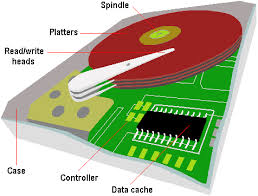 க்கப் படும்.
6.மற்ற Drive களை Check Disk செய்யும் போது அது கம்ப்யூட்டர் ON ஆகி இருக் கும் நேரத்திலயே செய்ய முடியும். ஆனால் C ட்ரை வை (அல்லது நீங்கள் OS இன்ஸ்டால் செய்துள்ள ட் ரைவ் ) Check Disk க்கு உள் ளாக்குவதுதான் Hard Disk க்கு பயனுள்ளது.
க்கப் படும்.
6.மற்ற Drive களை Check Disk செய்யும் போது அது கம்ப்யூட்டர் ON ஆகி இருக் கும் நேரத்திலயே செய்ய முடியும். ஆனால் C ட்ரை வை (அல்லது நீங்கள் OS இன்ஸ்டால் செய்துள்ள ட் ரைவ் ) Check Disk க்கு உள் ளாக்குவதுதான் Hard Disk க்கு பயனுள்ளது.
 உங்கள் Hard Disk ஐ பரமரிப்பது உங்கள் கடமை. எனவே முதலி ல் chkdsk (check Disk )செய்யுங் கள். உங்கள் Hard Disk ஐ காப் பாற்றுங்கள்.
உங்கள் Hard Disk ஐ பரமரிப்பது உங்கள் கடமை. எனவே முதலி ல் chkdsk (check Disk )செய்யுங் கள். உங்கள் Hard Disk ஐ காப் பாற்றுங்கள்.
திடீர் என்று உங்கள் Hard Disk வேலை நிறுத்தம் செய்து  விடும்.
விடும்.
மனிதன் வேலை நிறுத்தம் செய் தால் சம்பளம் கொடுத்து தீர்வு செய்யலாம். இதற்கு என்ன செய் ய முடியும். எனவே வரும்முன் காப்பதே சிறந்தது. அதற்குத்தா ன் check Disk வசதி உள்ளது. இது கம்ப்யூட்டரில் Chkdsk என்ற பெயரில் அறியப்படும்.
இதை செய்யும் போது கம்ப்யூட்டர் ரீஸ்டார்ட் ஆகும். இது எடுத்துக் கொள்ளும் நேரம் கிட்டதட்ட ஒரு மணி நேரம். கூட குறைய இருக்கலாம். இந்த சமயத்தி ல் உங்களால் எதுவும் செய்ய இயலாது என்பதை நினைவி ல் கொள்ளுங்கள்.
இருக்கலாம். இந்த சமயத்தி ல் உங்களால் எதுவும் செய்ய இயலாது என்பதை நினைவி ல் கொள்ளுங்கள்.
ஆனால் இதை செய்வதன் கா ரணமாக உங்கள் Hard Disk பாதுகாப்பாக இருக்கும். மிக அதிக நேரம் இயங்கும் கம்ப் யூட்டர் என்றால் மாதம் ஒரு முறையாவது Check Disk செய் து கொள்ளுங்கள்.
 எப்படி செய்வது எனக் காண் போம் வாருங்கள்.
எப்படி செய்வது எனக் காண் போம் வாருங்கள்.
1.My Computer உள்ளே நுழை ந்து C Driveமீது Right Click செ ய்து Properties செல்லவும்.
2.அடுத்து வரும் குட்டி விண் டோவில் Tools என்ற Tabஐ தெ ரிவு செய்யவும். இதில் Error Check என்பதில் “Check Now” என் பது இருக்கும். அதை கிளிக் செய்யவும். இதற்கு அடுத்து கீழே உள்ள விண்டோ வரும்.
4.இப்போது கிளிக்செய்து வி ட்டு Start என்பதை கொடுக்கவும். இப்போது அடுத்த  Window வரும்.
Window வரும்.
உங்கள் C Drive தான் உங்கள் கம்ப்யூட்டரை இயக்கிக்கொ ண்டுள்ளது எனவே இதனை இ ப்போது செய்ய முடியாது என ச் சொல்லி, அடுத்த முறை கம் ப்யூட்டர் Start ஆகும் போது செய்யவா எனக் கேட்கும். அத ற்கு வட்டமிடப்பட்டுள்ள தை கொடுத்து விடவும். இப்போது உங்கள் கம்ப்யூட்டரை Restart செய்யவும். இப்போது Check Disk வேலைகள் ஆரம்பிக்கும்.
6.மற்ற Drive களை Check Disk செய்யும் போது அது கம்ப்யூட்டர் ON ஆகி இருக் கும் நேரத்திலயே செய்ய முடியும். ஆனால் C ட்ரை வை (அல்லது நீங்கள் OS இன்ஸ்டால் செய்துள்ள ட் ரைவ் ) Check Disk க்கு உள் ளாக்குவதுதான் Hard Disk க்கு பயனுள்ளது.
-------------------------------------------------------------------------------------------------
இலவசமாக fax அனுப்ப
தொலைப்பேசி வந்த உடனே படிப்படியாக தகவல் தொடர்பில் பரட்சி ஏற்பட்டது. Telephone ஐ தொடந்து Telefax உதயமானது. நகல்களை அனுப்ப இந்த Telefax மிகவும் பயனுள்ளதாய் இருந்தது. ஒளிநகல்களை அனுப்பும் சேவை கிடைக்கபெற நகரங்களை நட வேண்டியிருந்தது இன்றும் அதே நிலை தான் இருக்கிறது. எவ்வளவோ புதுமைகள் வந்தாலும் அதாவது மின்னஞ்சல் போன்ற
சேவைகள் இருந்தாலும் இன்றும் பல நாடுகளில் அரசு அலுவலகங்களில் இந்த ஒளிநகல் சேவை பயன்பாட்டில் இருந்து வருவதற்கு காரணம் இதை பயன்படுத்துவது எளிமை என்ற காரணத்தினால் மட்டுமே.
ஹலோ பேக்ஸ் இணைய தளம் இலவசமாக ஒளிநகல் அனுப்பும் சேவையை இணையம் வாயிலாக இலவசமாக வழங்குகிறது. ஹெலோ பேக்ஸ் மூலம் உலகின் எந்த மூலையில் உள்ள ஒளிநகல் கருவிக்கும் செய்தியை சென்று சேர்க்கும். இந்த இலவச சேவையை பயன்படுத்த நம்மிடம் இருக்க வேண்டியது கூகுள் அல்லது மைக்ரோசாப்ட் கணக்கு மட்டுமே.
பல சலுகைகளையும் வழங்குகிறது இந்த ஹெலோ பேக்ஸ்.
தகவல் பயனுள்ளதாய் இருந்தால் கிழுள்ள சமுக வலைதள இலச்சனைகளை அழுத்தி சமூக வலைத் தளங்களில் பகிர்ந்துக்கொள்ளவும்.
சேவைகள் இருந்தாலும் இன்றும் பல நாடுகளில் அரசு அலுவலகங்களில் இந்த ஒளிநகல் சேவை பயன்பாட்டில் இருந்து வருவதற்கு காரணம் இதை பயன்படுத்துவது எளிமை என்ற காரணத்தினால் மட்டுமே.
ஹலோ பேக்ஸ் இணைய தளம் இலவசமாக ஒளிநகல் அனுப்பும் சேவையை இணையம் வாயிலாக இலவசமாக வழங்குகிறது. ஹெலோ பேக்ஸ் மூலம் உலகின் எந்த மூலையில் உள்ள ஒளிநகல் கருவிக்கும் செய்தியை சென்று சேர்க்கும். இந்த இலவச சேவையை பயன்படுத்த நம்மிடம் இருக்க வேண்டியது கூகுள் அல்லது மைக்ரோசாப்ட் கணக்கு மட்டுமே.
பல சலுகைகளையும் வழங்குகிறது இந்த ஹெலோ பேக்ஸ்.
தகவல் பயனுள்ளதாய் இருந்தால் கிழுள்ள சமுக வலைதள இலச்சனைகளை அழுத்தி சமூக வலைத் தளங்களில் பகிர்ந்துக்கொள்ளவும்.
அழிந்த தகவல்களை மீட்கும் Recuva
கணினி, பென்டிரைவ், மெமரி கார்ட் போன்ற மின்னணு சாதனங்களில் சேமித்த புகைப்படம், பாடல், பைல்கள் போன்ற தகவல்கள் அழிந்து போயிருந்தாலும் அல்லது delete செய்யப்படிருந்தாலும் Recuva மென்பொருள் மூலன் எளிமையாக மீட்டெடுக்கலாம்.
Piriform நிறுவனத்தின் மென்பொருளான Recuva அழிந்த தகவல்களை மீட்டெடுப்பதில் பிரபலமாகி வருகிறது. இந்த Recuva மென்பொருள் வீட்டு பயன்பாட்டுக்கென இலவச மென்பொருளும், அலுவலக பயன்பாட்டிற்கென கட்டண மென்பொருள் என இருவேறு பிரிவுகளாக கிடைக்கிறது.Recuva Recovery மென்பொருளை இலவசமாக பதிவிறக்கிக்கொள்ள இங்கு அழுத்தவும்.எண்ணற்ற வசதிகள் கொண்ட இலவச மென்பொருட்களை பதிவிறக்கிக் கொள்வதற்கான நிரந்தர இணைப்பு சிந்திக்கலாம் தளத்தின் மேற்பகுதியில் Free Softwares என்ற தலைப்பில் இணைக்கப்பட்டுள்ளது.
கணினி, பென்டிரைவ், மெமரி கார்ட் போன்ற மின்னணு சாதனங்களில் சேமித்த புகைப்படம், பாடல், பைல்கள் போன்ற தகவல்கள் அழிந்து போயிருந்தாலும் அல்லது delete செய்யப்படிருந்தாலும் Recuva மென்பொருள் மூலன் எளிமையாக மீட்டெடுக்கலாம்.
Piriform நிறுவனத்தின் மென்பொருளான Recuva அழிந்த தகவல்களை மீட்டெடுப்பதில் பிரபலமாகி வருகிறது. இந்த Recuva மென்பொருள் வீட்டு பயன்பாட்டுக்கென இலவச மென்பொருளும், அலுவலக பயன்பாட்டிற்கென கட்டண மென்பொருள் என இருவேறு பிரிவுகளாக கிடைக்கிறது.Recuva Recovery மென்பொருளை இலவசமாக பதிவிறக்கிக்கொள்ள இங்கு அழுத்தவும்.எண்ணற்ற வசதிகள் கொண்ட இலவச மென்பொருட்களை பதிவிறக்கிக் கொள்வதற்கான நிரந்தர இணைப்பு சிந்திக்கலாம் தளத்தின் மேற்பகுதியில் Free Softwares என்ற தலைப்பில் இணைக்கப்பட்டுள்ளது.
COMPUTER MAINTANANCE TIPS-பராமரிக்கும் முறை
 COMPUTER MAINTANANCE TIPS-பராமரிக்கும் முறை
COMPUTER MAINTANANCE TIPS-பராமரிக்கும் முறை
கணினி என்பது பல எலொக்ரொனிக் இளைகளினால் (transistors, capacitors, diodes, resistors போன்றவற்றால்) ஆன பல உறப்புகளை ஒன்றினைத்து உருவாக்கப் பெற்ற ஒரு எலெக்ரொனிக் இயந்திரத்தை; ஒபறேற்ரிங் சிஸ்ரம் என்னும் புறோகிறாம் மூலம் இயங்கச் செய்து, அதன் மூலம் ஒரு வேலையை துல்லியமாகவும் வேகமாகவும்; தன்னிச்சையாக செயல் பட்டு செய்விக்க கூடியதாக உருவாக்கப் பெற்ற ஒரு கருவியே கணினி என அழைக்கப் பெறுகின்றது.
இயந்திர உறுப்புகளை Hard ware என்றும் அதனை இயக்க வைக்கும் புறொக்கிறாம்களை (மென்பொருள்களை) Soft Ware என்றும் அழைப்பர். ஒபறேற்ரிங் சிஸ்ரம் (மென்பொருள்) குழப்பம் அடைய நேரிட்டால் கணினி வேலை செய்ய மறுக்கின்றது.
கணினியில் Hard ware (கடுமயான உறுப்பு) இலகுவில் பழுதடைவதில்லை. அவற்றின் தரத்தைப் பொறுத்து நீடித்து உழைக்கக் கூடியது. ஆனால் அவையும் சூழ்நிலை காரணமாக பழுதடைய வாய்ப்புகள் உள்ளன. Soft ware என அழைக்கப் பெறும் புறொக்கிறாம்கள் (மென்பொருள்கள்) மிக இலகுவில் குழம்பி விடுகின்றது. அவறில் உள்ள சிறு பிழைகளை கணினியே சீர் செய்யக்கூடிய வசதிகள் ஒபறேற்ரிங் சிஸ்ரம் வழங்குகின்றது. அதற்கான வழிமுறைகள் இங்கே தரப்பெற்றுள்ளன.
நாம் ஒரு பொருளை உரிய முறையில் பராமரிக்காது விட்டால் அவை செயலிழந்து பயனறறதாகி விடுகின்றது. கணிணி அதற்கு விதிவிலக்கல்ல. எல்லாமே கணினி மயம் ஆகிவிட்ட இக்காலத்தில் கணினி பழுதடைந்து விட்டால் பல நஷ்டங்களையும், மன வேதனைகளையும் ஏற்படுத்தி விடுகின்றது. ஒரு கணினியின் முதல் எதிரி அதனை பாவிக்கும் நாங்கள்தான். நாம் செய்ய வேண்டிய எளிய பராமரிப்பு வேலைகளை செய்யாமல் விடுவதும், தெளிவின்றி தேவைப்படாத சில மென்பொருளை (install) உட்புகுத்துவதும், அதனை ஒவ்வாத (புகை, தூசு, அதிக வெப்பம், அதிக குளிர்) இடத்தில் வைப்பதும் தான் அதற்கு காரணம்.
சில இனையத் தளங்களில் இலவசமாக கிடைக்கும் சில மென்பொருள்களை (programs) உங்கள் கணினியில் (install) உட்புகுத்தியதும்; அவை உங்களின் முக்கியமான இரகசியங்களை வேவு பார்த்து உங்களுக்கு தெரியாமலே உரியவர்களுக்கு அனுப்பி விடுகின்றது. அத்துடன் சில மென்பொருகள் உங்கள் கணினிக்கு நோய் வரக்கூடிய வைரஸ்சுகளை உட்புகுத்தி கணினியை செயலிளக்கச் செய்கிறது. எமக்கு அறிமுகம் இல்லாத இடத்தில் இருந்து கிடைக்கும் ஈ-மெயில் கூட வைரசை பரப்பும் ஒரு காவியாக இருக்கலாம். அதனால் சில வேளைகளில் நீங்கள் சேமித்து வைத்த முக்கிய குறிப்புகளை இழக்கவும் நேரிடலாம். அவற்றை கண்டுபித்து அதனைச் செயலிழக்கச் செவதற்கான வளிமுறைகளைக் கைப்பிடிப்பது அவசியமாகும். நம்பிக்கையானவர்களிடம் இருந்து வரும் ஈ-மெயிகளை மாத்திரம் திறந்து பாருங்கள். வைரஸ் இல்லாத கணினிகளில் பிரதிசெய்த கோப்புகளை மாத்திரம் உங்கள் கணினியில் திறந்து பாருங்கள். இப்படிச் செய்வதன் மூலமும் நோய் பரவாமல் தடுக்கலாம்.
கணினிகளை மாதம் ஒரு முறையாவது ஸ்கேன் செய்யுங்கள்.
கணினியில் பதியப்பெற்றிருக்கும் ஒபறேற்றிங் சிஸ்ரம்; கணினி தன்னைத் தானே தன்னிச்சையாக சரி செய்யக்கூடிய மென்பொருளை (programs) கொண்டுள்ளது. ஆனால் அவை தானாக இயங்க மாட்டாது. அவற்றை தேவைக்கேற்ப நாமே இயக்கிக் கொள்ளல் வேண்டும். அப்படி உள்ள ஒரு முறைதான் ஸ்கனிங் செய்தல்.
எப்படிச் செய்வது?:
உங்கள் கணினியில் My computer என்ற பகுதியை திறவுங்கள். அதில் உங்கள் ஹாட் டிஸ்க் (C:) என காட்டப்பெற்றிருக்கும். அதில் உங்கள் மவுசின் அம்புக்குறியை பதிய வைத்து (Right Click) மௌசின் இரண்டாவது பொத்தானை அழுத்துங்கள். அப்போது ஒரு மெனு தோன்றும். அதில் கடைசியாக உள்ள Properties என்ற பகுதியை கிளிக் செய்யுங்கள். அப்போது ஒரு விண்டோ திறபடும்.
அதில் General, Tools, Hardware, Sharing, Quota என்னும் ரப்ஸும் கீழே Disk Clanup என்ற பொத்தானும் இருக்கும். அவற்றுள் Tools என்ற ரப்ஸை கிளிக் செய்யுங்கள். அங்கே Check Now, Defragment Now, Backup Now என மூன்று பொத்தான்கள் காணப்படும். அவற்றுள் Check Now என்ற பொத்தானை அழுத்தினால் உங்கள் கணினியை ஸ்கான் செயலாம். Defragment Now என்ற பொத்தானை அழுத்தினால் உங்கள் கணினியின் ஹாட் டிக்கை ஒழுங்கு படுத்தலாம். Backup Now எனபது பாதுகாப்புக் கருதி பிரதி செய்ய பாவிக்கலாம்.
Check Now என்ற பொத்தானை அழுத்தியதும் சிறிய ஒரு விண்டோ திறபடும். அதில் Automatically fix files system errors எனவும், Scan for and attempt recovery of bad sectors எனவும் இரு பெட்டிகள் இருக்கும். அவை இரண்டையும் கிளிக் செய்வதன் மூலம் சரி போடுங்கள். பின் Start என்ற பொத்தானை அழுத்துங்கள். ஸ்கன்னிங் உடனே ஆரப்ப மாகும். சில ஒபறேற்றிங் சிஸ்ரம் கணினி திரும்ப ஆரம்பிக்கும் போதுதான் ஆரம்பமாகும். அதற்கும் உங்கள் அனுமதி கேட்க்கும். அதற்கும் Yes பொத்தனை அழுத்தவும்.
இப்போது; கணினியில் பதியப்பெற்ற எல்லா கோப்புகளும் ஸ்கான் செய்யப்பெற்று அவற்றில் குழப்பம் இருந்தால் தன்னிச்சையாக அவை திருத்தப்படும். அத்துடன் நாம் நிரந்தரமாக சேமித்து வைப்பதற்காகப் பாவிக்கப்பெறும் ஹாட்டிஸ்க்கில் உள்ள சிறு பகுதிகளிள் (Sectors) பழுதடைந்து இருந்தால் அவற்றில் இருக்கும் பதிவுகளை வேறு பகுதிக்கு மாற்றி கணினியை சீராக இயங்கக் கூடியதாக அமைக்கின்றது. கணினி ஸ்கான் செவதற்கு அதில் பதிந்து வைத்துள்ள பைல்களின் அளவையும், ஹாட்டிஸ்கின் அளவையும் பொறுத்து நேரம் எடுத்துக்கொள்ளும்.
De-fragment - செய்வதால் ஆவது என்ன?
நாம் ஒரு புறொக்கிறாமை உட்புகுத்தும் போது, அல்லது ஒரு பைலை சேமிகும் போது அவை நிரந்தரமாக ஹாட்டிஸ்கில் பதியப்பெறுகின்றது. ஆனால் அவை தொடற்சியாக அல்லது ஒரே ஒழுங்காக உடனடியாக பதியப்பெறுவதில்லை. கணினி நேரத்தை மீதிப்படுத்துவதற்காக வெற்றிடமாக உள்ள இடங்களில் எல்லாம் பதிந்து தொடர்பை வைத்துக் கொள்ளும். நாம் அவற்றைப் பாவிக்க கிளிக் செய்யும் போது அவற்றை நமக்கு பெற்றுத் தருவதற்காக பதிந்த இடங்களில் எல்லாம் அலைந்து திரிந்து அவற்றை எமக்கு எடுத்து வருகின்றது. அதனால் அதற்கு சிரமமும் நேரமும் எடுக்கின்றது. இதனால் கணினி தாமதமாக இயங்குவது போல் தோன்றுகின்றது.
Defragment செய்யும் போது அவை ஒரேசீராக தொடற்சியாக ஒழுங்காக பதியப் பெறுகின்றது. அதனால் திரும்பவும் பாவனைக்கு எடுத்து வரும் போது சிரமப்படாது உடனடியாக இயங்குகின்றது. De-fragment செய்வதற்கு நாம் முன்பு ஸ்கான் செய்ய Check Now என்ற பொத்தானை அழுத்தியது போல் இதற்கு Defragment Now என்ற பொத்தானை அழுத்துதல் வேண்டும். இதுவும் ஹாட் டிஸ்கின் நிலைமையைப் பொறுத்து நேரம் எடுத்துக் கொள்ளும். De-fragment மாதமொருமுறை செய்யவேண்டியதில்லை. சூழ்நிலைக்கேற்றவாறு 6 மாதங்களுக்கு ஒரு முறை செய்யலாம். சில புதிய ஒப்பறேற்ரிங் சிஸ்ரம் Analyze செய்து (பரிசோதித்து) தற்போது அவசியமா? என்பதைக் கூறும். (Start–> Program–> Accessories –> System Tools–> Disk De-fragementer சென்றும் C Drive வை De-fragement செய்யலாம்).
Disk Clan up-டிஸ்க்கை சுத்தம் செய்யவதற்கு அதாவது தேவை அல்லாத வற்றை அழித்து இடத்தை சேமிக்க Disk Clan up செய்யப்பெறுகின்றது. உங்கள் கணினியின் செயல் திறன் நன்றாக அமைய Disk Clanup மிகவும் அவசியம். Disk Clanup செய்வதற்கு முன்பு கூறியது போல் My computer ரை கிளிக் செய்து Proreties க்கு செல்லுதல் வேண்டும். அங்கே Disk Clanup செய்வதற்கான பொத்தான் உள்ளது. இதை கிளிக் செய்ததும் சிறிது நேரத்தில் ஸ்கான் செய்யப்பெற்று ஒரு விண்டோ தோன்றும். அவற்றுள் சில சரி போடப்பெற்றிருக்கும். அவை அனேகமாக கணினிக்கு தேவையற்றவை, நீங்களாக எதையும் கிளிக் செய்து சரி போடாதீர்கள். அவைகள் கணினி இயங்க தேவையானவைகளாக இருக்கலாம். பின்பு OK என்ற பொத்தானை அழுத்துங்கள் கணினி அவற்றை தானாகவே கிளீன் செய்துவிடும். இதன் போது Free ஆக இருந்த இடம் இன்னும் அதிகரித்திருக்கும். (Start–> Program–> Accessories –> System Tools–> Disk Cleanup சென்றும் C Drive-யை Disk Cleaneup செய்யலாம்) அல்லது அதனை கணினி தன்னிச்சையாக செய்வதற்கு கணினி ஓய்வான நேரத்தில் செய்யக்கூடியதாக Schedule செய்து விடலாம். கணினி தானாகவே குறிக்கப்பெற்ற தினத்தில் குறிப்பிட்ட நேரத்தில் ஆரம்பித்து செய்துவிடும்.
வைரஸ் அழிப்பு மென்பொருளை (install) உட்புகுத்தி பாதுகாப்பாக வைத்திருங்கள். எந்த ஒரு கணினியும் வேலை செய்யாமல் போவதற்கு வைரஸ் தாக்கம் முக்கியக் காரணியாகும். எனவே நிபுணர்களின் ஆலோசனைப்படி நல்ல வைரஸ் அழிப்பு மென்பொருட்களை வாங்கி (install) உட்புகுத்துதல் அவசியமாகும். அதன்பின் அதனை உபயோகித்து வைரஸ் ஸ்கேனிங் செய்து வயிரஸ் தாக்கம் இருந்தால் அவறை அழித்து விடல் வேண்டும். இலவசமாக கிடைக்கும் வைரஸ் அழிப்பு மென்பொருட்களை பாவிப்பதில் அதிக எச்சரிக்கை தேவை. ஏனெனில் இந்த மென்பொருளே ஒரு வைரஸ் பரப்பும் உத்தியாக இருந்து வருகிறது என்பது குறிப்பிடத்தக்கது.
Updates செய்தல்: கணினியில் பதியப்பெற்ற ஒப்பறேற்றிங் சிஸ்ரத்திற்கான Updates அவ்வப்போது உட்புகுத்துங்கள். அல்லது கணினியே அவற்றை தானாகப் பெற்று அவ்வப்போது உட்புகுத்த கணினியை Schedule செய்யுங்கள். அவை கணினிக்கு பாதுகாப்பையும், பல மேலதிக வசதிகளையும் ஏற்படுத்தக் கூடியனவாக இருக்கும்.
fபயர் வால் இன்ஸ்டால் செய்யவும்:
இணையதளங்களுக்கு அடிக்கடி செல்லும் பழக்கமுடையவரானால் fபயர்வால் இடுவது மிகவும் அவசியம். அதிகாரபூர்வமற்ற, தேவையற்ற விஷயங்கள் உங்கள் கணினிகளை ஊடுருவதிலிருந்து ஃபயர்வால் தடுக்கும். உங்கள் கணினிகளில் உங்களுக்கு தெரியாமலேயே டவுன்லோடு ஆகும் புரோகிராம்கள் குறித்து உங்களுக்கு எச்சரிக்கை விடுக்கும் திறமையான பணியும் ஃபயர்வாலுக்கு உண்டு.விண்டோஸ் எக்ஸ்.பி. (XP) மற்றும் விண்டோஸ் விஸ்ரா ஆகிய ஆபரேட்டிங் சிஸ்டம்கள் fபயர்வால் வசதியுடனேயே வருகிறது. நாம் அதனை ஆன் செய்து விட்டால் போதுமானது.
இணையதள டவுன்லோடுகளை குறைக்கவும்: நாம் இணைய தளங்களிலிருந்து இலவச மென்பொருள் பலவற்றை டவுன்லோடு செய்வோம். அதிகாரபூர்வமற்று இசை இணையதளங்களுக்கு சென்று பாடல்களை டவுன்லோடு செய்வோம். இவையெல்லாம் கணினியை மந்தமடையச் செதுவிடும். எனவே குறைந்த அளவில் டவுன்லோடுகளை வைத்துக் கொள்வது நலம்.
அத்துடன், டெஸ்க் ரொப்பில்-Desktop அதிகம் கோப்புகளை வைத்திராதீர்கள். அவற்றை வேறு இடத்திற்கு (My Document) மாற்றி விடுங்கள். இப்படிச் செய்வதனால் கணினி ஆரம்பிக்கும் போது ஏற்படும் தாமதம் நிவர்த்தி செய்யப்பெறும்.
பயன்படுத்தாத புரோகிராம்களை அழித்து விடுங்கள்: இனிமேல் இந்த புரோகிராம் தேவையில்லை என்ற நிலை ஏற்படும்போது கொன்ட்ரோல் பனலில் உள்ள ADD or Remove பயன்படுத்தி அதனை நீக்கவும். இதனால் டிஸ்கில் அதிக இடம் கிடைக்கும், கணினியின் செயல்திறன் அதிகரிக்கும்.
கணினியை சுத்தமாக வைத்திருத்தல்:கணினியின் உட்பகுதிகளில் தூசிகள் சென்று விடாமல் இருக்க வாரம் ஒரு முறை துணியால் துடைத்து தூசிகளை அகற்றவும். மேலும் கணினியை உஷ்ணம் தாக்காமல் இருக்கும் வகையில் ஒரு அறையில் வைத்திருக்கவும். கணினியை அடுப்பங்கரைக்கு அண்மையாகவோ, தூசு, புகை அதிகம் உள்ள இடங்களிலோ அல்லது வெப்பம் உள்ள இடங்களில் வைத்திருத்தலை தவிர்த்துக் கொள்ளுதல் வேண்டும்.
கணினி வேலை செய்யும் நேரங்களில் அதனை (துணியால்) மூடி வைத்தல் ஆகாது. கணினியின் உள் உறுப்புகள் சூடேறாமல் சீரான வெப்பநிலையையை ஏற்படுத்திக் கொடுக்க அதற்கு ஏற்ற வகையில் அதன் வெளிக் கவர் டிசைன் செய்யப் பெற்று சில காற்றாடிகள் உள்ளே இயங்குகின்றன. நாம் கணினியை மூடிவிட்டால் உள் உறுப்புகள் சூடேறி கணினி வேலை செய்யாது நின்றுவிடும்.
கணினியை எப்பொழுதும் திறக்கப்பெற்ற எல்லா கோப்புகளையும் CLOSE செய்த பின் START மெனு மூலம் நிற்பாட்டுதல் அவசியம். சுவிச்சு மூலம் நிற்பாட்டுதல் பல பிரச்சனைகளை உருவாக்கும். திரும்ப ஆரம்பிக்கும் போது நீண்ட நேரம் எடுக்கும்.
அடுத்து மின்சார வினியோகம் கூடிக் குறைந்து காணப்படும் பிரதேசங்களில் வசிப்போர் ஸ்திரமான மின்சரத்தை வழங்கும் (Stabilizer) உபகரண மூலம் கணினியின் மின்சாரத் தொடர்பை எற்படுத்தி கணினிக்கு தேவையான மின்சாரத்தை பெற ஒழுங்கு செய்தல் வேண்டும். இல்லையேல் கணினியின் பல பாகங்கள் பழுதடைந்துவிடும்.
சிறுவர்கள் உபயோகிக்கும் கணினி எப்பொழுதும் எல்லோராலும் கவனிக்கக் கூடிய இடத்தில் இருப்பது நல்லது. இதனால் அவர்கள் தகாத இடங்களுக்கு செல்வதை தடுக்கலாம். இன்ரநெற் உள்ள கணினியை சிறூவர்கள் பாவிக்கும் போது பெரியோகள் அவதானமாக இருத்தல் அவசியம்.
கணினி என்பது பல எலொக்ரொனிக் இளைகளினால் (transistors, capacitors, diodes, resistors போன்றவற்றால்) ஆன பல உறப்புகளை ஒன்றினைத்து உருவாக்கப் பெற்ற ஒரு எலெக்ரொனிக் இயந்திரத்தை; ஒபறேற்ரிங் சிஸ்ரம் என்னும் புறோகிறாம் மூலம் இயங்கச் செய்து, அதன் மூலம் ஒரு வேலையை துல்லியமாகவும் வேகமாகவும்; தன்னிச்சையாக செயல் பட்டு செய்விக்க கூடியதாக உருவாக்கப் பெற்ற ஒரு கருவியே கணினி என அழைக்கப் பெறுகின்றது.
இயந்திர உறுப்புகளை Hard ware என்றும் அதனை இயக்க வைக்கும் புறொக்கிறாம்களை (மென்பொருள்களை) Soft Ware என்றும் அழைப்பர். ஒபறேற்ரிங் சிஸ்ரம் (மென்பொருள்) குழப்பம் அடைய நேரிட்டால் கணினி வேலை செய்ய மறுக்கின்றது.
கணினியில் Hard ware (கடுமயான உறுப்பு) இலகுவில் பழுதடைவதில்லை. அவற்றின் தரத்தைப் பொறுத்து நீடித்து உழைக்கக் கூடியது. ஆனால் அவையும் சூழ்நிலை காரணமாக பழுதடைய வாய்ப்புகள் உள்ளன. Soft ware என அழைக்கப் பெறும் புறொக்கிறாம்கள் (மென்பொருள்கள்) மிக இலகுவில் குழம்பி விடுகின்றது. அவறில் உள்ள சிறு பிழைகளை கணினியே சீர் செய்யக்கூடிய வசதிகள் ஒபறேற்ரிங் சிஸ்ரம் வழங்குகின்றது. அதற்கான வழிமுறைகள் இங்கே தரப்பெற்றுள்ளன.
நாம் ஒரு பொருளை உரிய முறையில் பராமரிக்காது விட்டால் அவை செயலிழந்து பயனறறதாகி விடுகின்றது. கணிணி அதற்கு விதிவிலக்கல்ல. எல்லாமே கணினி மயம் ஆகிவிட்ட இக்காலத்தில் கணினி பழுதடைந்து விட்டால் பல நஷ்டங்களையும், மன வேதனைகளையும் ஏற்படுத்தி விடுகின்றது. ஒரு கணினியின் முதல் எதிரி அதனை பாவிக்கும் நாங்கள்தான். நாம் செய்ய வேண்டிய எளிய பராமரிப்பு வேலைகளை செய்யாமல் விடுவதும், தெளிவின்றி தேவைப்படாத சில மென்பொருளை (install) உட்புகுத்துவதும், அதனை ஒவ்வாத (புகை, தூசு, அதிக வெப்பம், அதிக குளிர்) இடத்தில் வைப்பதும் தான் அதற்கு காரணம்.
சில இனையத் தளங்களில் இலவசமாக கிடைக்கும் சில மென்பொருள்களை (programs) உங்கள் கணினியில் (install) உட்புகுத்தியதும்; அவை உங்களின் முக்கியமான இரகசியங்களை வேவு பார்த்து உங்களுக்கு தெரியாமலே உரியவர்களுக்கு அனுப்பி விடுகின்றது. அத்துடன் சில மென்பொருகள் உங்கள் கணினிக்கு நோய் வரக்கூடிய வைரஸ்சுகளை உட்புகுத்தி கணினியை செயலிளக்கச் செய்கிறது. எமக்கு அறிமுகம் இல்லாத இடத்தில் இருந்து கிடைக்கும் ஈ-மெயில் கூட வைரசை பரப்பும் ஒரு காவியாக இருக்கலாம். அதனால் சில வேளைகளில் நீங்கள் சேமித்து வைத்த முக்கிய குறிப்புகளை இழக்கவும் நேரிடலாம். அவற்றை கண்டுபித்து அதனைச் செயலிழக்கச் செவதற்கான வளிமுறைகளைக் கைப்பிடிப்பது அவசியமாகும். நம்பிக்கையானவர்களிடம் இருந்து வரும் ஈ-மெயிகளை மாத்திரம் திறந்து பாருங்கள். வைரஸ் இல்லாத கணினிகளில் பிரதிசெய்த கோப்புகளை மாத்திரம் உங்கள் கணினியில் திறந்து பாருங்கள். இப்படிச் செய்வதன் மூலமும் நோய் பரவாமல் தடுக்கலாம்.
கணினிகளை மாதம் ஒரு முறையாவது ஸ்கேன் செய்யுங்கள்.
கணினியில் பதியப்பெற்றிருக்கும் ஒபறேற்றிங் சிஸ்ரம்; கணினி தன்னைத் தானே தன்னிச்சையாக சரி செய்யக்கூடிய மென்பொருளை (programs) கொண்டுள்ளது. ஆனால் அவை தானாக இயங்க மாட்டாது. அவற்றை தேவைக்கேற்ப நாமே இயக்கிக் கொள்ளல் வேண்டும். அப்படி உள்ள ஒரு முறைதான் ஸ்கனிங் செய்தல்.
எப்படிச் செய்வது?:
உங்கள் கணினியில் My computer என்ற பகுதியை திறவுங்கள். அதில் உங்கள் ஹாட் டிஸ்க் (C:) என காட்டப்பெற்றிருக்கும். அதில் உங்கள் மவுசின் அம்புக்குறியை பதிய வைத்து (Right Click) மௌசின் இரண்டாவது பொத்தானை அழுத்துங்கள். அப்போது ஒரு மெனு தோன்றும். அதில் கடைசியாக உள்ள Properties என்ற பகுதியை கிளிக் செய்யுங்கள். அப்போது ஒரு விண்டோ திறபடும்.
அதில் General, Tools, Hardware, Sharing, Quota என்னும் ரப்ஸும் கீழே Disk Clanup என்ற பொத்தானும் இருக்கும். அவற்றுள் Tools என்ற ரப்ஸை கிளிக் செய்யுங்கள். அங்கே Check Now, Defragment Now, Backup Now என மூன்று பொத்தான்கள் காணப்படும். அவற்றுள் Check Now என்ற பொத்தானை அழுத்தினால் உங்கள் கணினியை ஸ்கான் செயலாம். Defragment Now என்ற பொத்தானை அழுத்தினால் உங்கள் கணினியின் ஹாட் டிக்கை ஒழுங்கு படுத்தலாம். Backup Now எனபது பாதுகாப்புக் கருதி பிரதி செய்ய பாவிக்கலாம்.
Check Now என்ற பொத்தானை அழுத்தியதும் சிறிய ஒரு விண்டோ திறபடும். அதில் Automatically fix files system errors எனவும், Scan for and attempt recovery of bad sectors எனவும் இரு பெட்டிகள் இருக்கும். அவை இரண்டையும் கிளிக் செய்வதன் மூலம் சரி போடுங்கள். பின் Start என்ற பொத்தானை அழுத்துங்கள். ஸ்கன்னிங் உடனே ஆரப்ப மாகும். சில ஒபறேற்றிங் சிஸ்ரம் கணினி திரும்ப ஆரம்பிக்கும் போதுதான் ஆரம்பமாகும். அதற்கும் உங்கள் அனுமதி கேட்க்கும். அதற்கும் Yes பொத்தனை அழுத்தவும்.
இப்போது; கணினியில் பதியப்பெற்ற எல்லா கோப்புகளும் ஸ்கான் செய்யப்பெற்று அவற்றில் குழப்பம் இருந்தால் தன்னிச்சையாக அவை திருத்தப்படும். அத்துடன் நாம் நிரந்தரமாக சேமித்து வைப்பதற்காகப் பாவிக்கப்பெறும் ஹாட்டிஸ்க்கில் உள்ள சிறு பகுதிகளிள் (Sectors) பழுதடைந்து இருந்தால் அவற்றில் இருக்கும் பதிவுகளை வேறு பகுதிக்கு மாற்றி கணினியை சீராக இயங்கக் கூடியதாக அமைக்கின்றது. கணினி ஸ்கான் செவதற்கு அதில் பதிந்து வைத்துள்ள பைல்களின் அளவையும், ஹாட்டிஸ்கின் அளவையும் பொறுத்து நேரம் எடுத்துக்கொள்ளும்.
De-fragment - செய்வதால் ஆவது என்ன?
நாம் ஒரு புறொக்கிறாமை உட்புகுத்தும் போது, அல்லது ஒரு பைலை சேமிகும் போது அவை நிரந்தரமாக ஹாட்டிஸ்கில் பதியப்பெறுகின்றது. ஆனால் அவை தொடற்சியாக அல்லது ஒரே ஒழுங்காக உடனடியாக பதியப்பெறுவதில்லை. கணினி நேரத்தை மீதிப்படுத்துவதற்காக வெற்றிடமாக உள்ள இடங்களில் எல்லாம் பதிந்து தொடர்பை வைத்துக் கொள்ளும். நாம் அவற்றைப் பாவிக்க கிளிக் செய்யும் போது அவற்றை நமக்கு பெற்றுத் தருவதற்காக பதிந்த இடங்களில் எல்லாம் அலைந்து திரிந்து அவற்றை எமக்கு எடுத்து வருகின்றது. அதனால் அதற்கு சிரமமும் நேரமும் எடுக்கின்றது. இதனால் கணினி தாமதமாக இயங்குவது போல் தோன்றுகின்றது.
Defragment செய்யும் போது அவை ஒரேசீராக தொடற்சியாக ஒழுங்காக பதியப் பெறுகின்றது. அதனால் திரும்பவும் பாவனைக்கு எடுத்து வரும் போது சிரமப்படாது உடனடியாக இயங்குகின்றது. De-fragment செய்வதற்கு நாம் முன்பு ஸ்கான் செய்ய Check Now என்ற பொத்தானை அழுத்தியது போல் இதற்கு Defragment Now என்ற பொத்தானை அழுத்துதல் வேண்டும். இதுவும் ஹாட் டிஸ்கின் நிலைமையைப் பொறுத்து நேரம் எடுத்துக் கொள்ளும். De-fragment மாதமொருமுறை செய்யவேண்டியதில்லை. சூழ்நிலைக்கேற்றவாறு 6 மாதங்களுக்கு ஒரு முறை செய்யலாம். சில புதிய ஒப்பறேற்ரிங் சிஸ்ரம் Analyze செய்து (பரிசோதித்து) தற்போது அவசியமா? என்பதைக் கூறும். (Start–> Program–> Accessories –> System Tools–> Disk De-fragementer சென்றும் C Drive வை De-fragement செய்யலாம்).
Disk Clan up-டிஸ்க்கை சுத்தம் செய்யவதற்கு அதாவது தேவை அல்லாத வற்றை அழித்து இடத்தை சேமிக்க Disk Clan up செய்யப்பெறுகின்றது. உங்கள் கணினியின் செயல் திறன் நன்றாக அமைய Disk Clanup மிகவும் அவசியம். Disk Clanup செய்வதற்கு முன்பு கூறியது போல் My computer ரை கிளிக் செய்து Proreties க்கு செல்லுதல் வேண்டும். அங்கே Disk Clanup செய்வதற்கான பொத்தான் உள்ளது. இதை கிளிக் செய்ததும் சிறிது நேரத்தில் ஸ்கான் செய்யப்பெற்று ஒரு விண்டோ தோன்றும். அவற்றுள் சில சரி போடப்பெற்றிருக்கும். அவை அனேகமாக கணினிக்கு தேவையற்றவை, நீங்களாக எதையும் கிளிக் செய்து சரி போடாதீர்கள். அவைகள் கணினி இயங்க தேவையானவைகளாக இருக்கலாம். பின்பு OK என்ற பொத்தானை அழுத்துங்கள் கணினி அவற்றை தானாகவே கிளீன் செய்துவிடும். இதன் போது Free ஆக இருந்த இடம் இன்னும் அதிகரித்திருக்கும். (Start–> Program–> Accessories –> System Tools–> Disk Cleanup சென்றும் C Drive-யை Disk Cleaneup செய்யலாம்) அல்லது அதனை கணினி தன்னிச்சையாக செய்வதற்கு கணினி ஓய்வான நேரத்தில் செய்யக்கூடியதாக Schedule செய்து விடலாம். கணினி தானாகவே குறிக்கப்பெற்ற தினத்தில் குறிப்பிட்ட நேரத்தில் ஆரம்பித்து செய்துவிடும்.
வைரஸ் அழிப்பு மென்பொருளை (install) உட்புகுத்தி பாதுகாப்பாக வைத்திருங்கள். எந்த ஒரு கணினியும் வேலை செய்யாமல் போவதற்கு வைரஸ் தாக்கம் முக்கியக் காரணியாகும். எனவே நிபுணர்களின் ஆலோசனைப்படி நல்ல வைரஸ் அழிப்பு மென்பொருட்களை வாங்கி (install) உட்புகுத்துதல் அவசியமாகும். அதன்பின் அதனை உபயோகித்து வைரஸ் ஸ்கேனிங் செய்து வயிரஸ் தாக்கம் இருந்தால் அவறை அழித்து விடல் வேண்டும். இலவசமாக கிடைக்கும் வைரஸ் அழிப்பு மென்பொருட்களை பாவிப்பதில் அதிக எச்சரிக்கை தேவை. ஏனெனில் இந்த மென்பொருளே ஒரு வைரஸ் பரப்பும் உத்தியாக இருந்து வருகிறது என்பது குறிப்பிடத்தக்கது.
Updates செய்தல்: கணினியில் பதியப்பெற்ற ஒப்பறேற்றிங் சிஸ்ரத்திற்கான Updates அவ்வப்போது உட்புகுத்துங்கள். அல்லது கணினியே அவற்றை தானாகப் பெற்று அவ்வப்போது உட்புகுத்த கணினியை Schedule செய்யுங்கள். அவை கணினிக்கு பாதுகாப்பையும், பல மேலதிக வசதிகளையும் ஏற்படுத்தக் கூடியனவாக இருக்கும்.
fபயர் வால் இன்ஸ்டால் செய்யவும்:
இணையதளங்களுக்கு அடிக்கடி செல்லும் பழக்கமுடையவரானால் fபயர்வால் இடுவது மிகவும் அவசியம். அதிகாரபூர்வமற்ற, தேவையற்ற விஷயங்கள் உங்கள் கணினிகளை ஊடுருவதிலிருந்து ஃபயர்வால் தடுக்கும். உங்கள் கணினிகளில் உங்களுக்கு தெரியாமலேயே டவுன்லோடு ஆகும் புரோகிராம்கள் குறித்து உங்களுக்கு எச்சரிக்கை விடுக்கும் திறமையான பணியும் ஃபயர்வாலுக்கு உண்டு.விண்டோஸ் எக்ஸ்.பி. (XP) மற்றும் விண்டோஸ் விஸ்ரா ஆகிய ஆபரேட்டிங் சிஸ்டம்கள் fபயர்வால் வசதியுடனேயே வருகிறது. நாம் அதனை ஆன் செய்து விட்டால் போதுமானது.
இணையதள டவுன்லோடுகளை குறைக்கவும்: நாம் இணைய தளங்களிலிருந்து இலவச மென்பொருள் பலவற்றை டவுன்லோடு செய்வோம். அதிகாரபூர்வமற்று இசை இணையதளங்களுக்கு சென்று பாடல்களை டவுன்லோடு செய்வோம். இவையெல்லாம் கணினியை மந்தமடையச் செதுவிடும். எனவே குறைந்த அளவில் டவுன்லோடுகளை வைத்துக் கொள்வது நலம்.
அத்துடன், டெஸ்க் ரொப்பில்-Desktop அதிகம் கோப்புகளை வைத்திராதீர்கள். அவற்றை வேறு இடத்திற்கு (My Document) மாற்றி விடுங்கள். இப்படிச் செய்வதனால் கணினி ஆரம்பிக்கும் போது ஏற்படும் தாமதம் நிவர்த்தி செய்யப்பெறும்.
பயன்படுத்தாத புரோகிராம்களை அழித்து விடுங்கள்: இனிமேல் இந்த புரோகிராம் தேவையில்லை என்ற நிலை ஏற்படும்போது கொன்ட்ரோல் பனலில் உள்ள ADD or Remove பயன்படுத்தி அதனை நீக்கவும். இதனால் டிஸ்கில் அதிக இடம் கிடைக்கும், கணினியின் செயல்திறன் அதிகரிக்கும்.
கணினியை சுத்தமாக வைத்திருத்தல்:கணினியின் உட்பகுதிகளில் தூசிகள் சென்று விடாமல் இருக்க வாரம் ஒரு முறை துணியால் துடைத்து தூசிகளை அகற்றவும். மேலும் கணினியை உஷ்ணம் தாக்காமல் இருக்கும் வகையில் ஒரு அறையில் வைத்திருக்கவும். கணினியை அடுப்பங்கரைக்கு அண்மையாகவோ, தூசு, புகை அதிகம் உள்ள இடங்களிலோ அல்லது வெப்பம் உள்ள இடங்களில் வைத்திருத்தலை தவிர்த்துக் கொள்ளுதல் வேண்டும்.
கணினி வேலை செய்யும் நேரங்களில் அதனை (துணியால்) மூடி வைத்தல் ஆகாது. கணினியின் உள் உறுப்புகள் சூடேறாமல் சீரான வெப்பநிலையையை ஏற்படுத்திக் கொடுக்க அதற்கு ஏற்ற வகையில் அதன் வெளிக் கவர் டிசைன் செய்யப் பெற்று சில காற்றாடிகள் உள்ளே இயங்குகின்றன. நாம் கணினியை மூடிவிட்டால் உள் உறுப்புகள் சூடேறி கணினி வேலை செய்யாது நின்றுவிடும்.
கணினியை எப்பொழுதும் திறக்கப்பெற்ற எல்லா கோப்புகளையும் CLOSE செய்த பின் START மெனு மூலம் நிற்பாட்டுதல் அவசியம். சுவிச்சு மூலம் நிற்பாட்டுதல் பல பிரச்சனைகளை உருவாக்கும். திரும்ப ஆரம்பிக்கும் போது நீண்ட நேரம் எடுக்கும்.
அடுத்து மின்சார வினியோகம் கூடிக் குறைந்து காணப்படும் பிரதேசங்களில் வசிப்போர் ஸ்திரமான மின்சரத்தை வழங்கும் (Stabilizer) உபகரண மூலம் கணினியின் மின்சாரத் தொடர்பை எற்படுத்தி கணினிக்கு தேவையான மின்சாரத்தை பெற ஒழுங்கு செய்தல் வேண்டும். இல்லையேல் கணினியின் பல பாகங்கள் பழுதடைந்துவிடும்.
சிறுவர்கள் உபயோகிக்கும் கணினி எப்பொழுதும் எல்லோராலும் கவனிக்கக் கூடிய இடத்தில் இருப்பது நல்லது. இதனால் அவர்கள் தகாத இடங்களுக்கு செல்வதை தடுக்கலாம். இன்ரநெற் உள்ள கணினியை சிறூவர்கள் பாவிக்கும் போது பெரியோகள் அவதானமாக இருத்தல் அவசியம்.
கணினியை பராமரிக்க எழிய வழிமுறைகள்:
 கணினியை பராமரிக்க எழிய வழிமுறைகள்:
கணினியை பராமரிக்க எழிய வழிமுறைகள்:
இயந்திர உறுப்புகளை Hard ware என்றும் அதனை இயக்க வைக்கும் புறொக்கிறாம்களை (மென்பொருள்களை) Soft Ware என்றும் அழைப்பர். ஒபறேற்ரிங் சிஸ்ரம் (மென்பொருள்)
குழப்பம் அடைய நேரிட்டால் கணினி வேலை செய்ய மறுக்கின்றது.
கணினியில் Hard ware (கடுமயான உறுப்பு) இலகுவில் பழுதடைவதில்லை. அவற்றின் தரத்தைப் பொறுத்து நீடித்து உழைக்கக் கூடியது. ஆனால் அவையும் சூழ்நிலை காரணமாக பழுதடைய வாய்ப்புகள் உள்ளன. Soft ware என அழைக்கப் பெறும் புறொக்கிறாம்கள் (மென்பொருள்கள்) மிக இலகுவில் குழம்பி விடுகின்றது. அவறில் உள்ள சிறு பிழைகளை கணினியே சீர் செய்யக்கூடிய வசதிகள் ஒபறேற்ரிங் சிஸ்ரம் வழங்குகின்றது. அதற்கான வழிமுறைகள் இங்கே தரப்பெற்றுள்ளன.
நாம் ஒரு பொருளை உரிய முறையில் பராமரிக்காது விட்டால் அவை செயலிழந்து பயனறறதாகி விடுகின்றது. கணிணி அதற்கு விதிவிலக்கல்ல. எல்லாமே கணினி மயம் ஆகிவிட்ட இக்காலத்தில் கணினி பழுதடைந்து விட்டால் பல நஷ்டங்களையும், மன வேதனைகளையும் ஏற்படுத்தி விடுகின்றது. ஒரு கணினியின் முதல் எதிரி அதனை பாவிக்கும் நாங்கள்தான். நாம் செய்ய வேண்டிய எளிய பராமரிப்பு வேலைகளை செய்யாமல் விடுவதும், தெளிவின்றி தேவைப்படாத சில மென்பொருளை (install) உட்புகுத்துவதும், அதனை ஒவ்வாத (புகை, தூசு, அதிக வெப்பம், அதிக குளிர்) இடத்தில் வைப்பதும் தான் அதற்கு காரணம்.
சில இனையத் தளங்களில் இலவசமாக கிடைக்கும் சில மென்பொருள்களை (programs) உங்கள் கணினியில் (install) உட்புகுத்தியதும்; அவை உங்களின் முக்கியமான இரகசியங்களை வேவு பார்த்து உங்களுக்கு தெரியாமலே உரியவர்களுக்கு அனுப்பி விடுகின்றது. அத்துடன் சில மென்பொருகள் உங்கள் கணினிக்கு நோய் வரக்கூடிய வைரஸ்சுகளை உட்புகுத்தி கணினியை செயலிளக்கச் செய்கிறது. எமக்கு அறிமுகம் இல்லாத இடத்தில் இருந்து கிடைக்கும் ஈ-மெயில் கூட வைரசை பரப்பும் ஒரு காவியாக இருக்கலாம். அதனால் சில வேளைகளில் நீங்கள் சேமித்து வைத்த முக்கிய குறிப்புகளை இழக்கவும் நேரிடலாம். அவற்றை கண்டுபித்து அதனைச் செயலிழக்கச் செவதற்கான வளிமுறைகளைக் கைப்பிடிப்பது அவசியமாகும். நம்பிக்கையானவர்களிடம் இருந்து வரும் ஈ-மெயிகளை மாத்திரம் திறந்து பாருங்கள். வைரஸ் இல்லாத கணினிகளில் பிரதிசெய்த கோப்புகளை மாத்திரம் உங்கள் கணினியில் திறந்து பாருங்கள். இப்படிச் செய்வதன் மூலமும் நோய் பரவாமல் தடுக்கலாம்.
கணினிகளை மாதம் ஒரு முறையாவது ஸ்கேன் செய்யுங்கள்.
கணினியில் பதியப்பெற்றிருக்கும் ஒபறேற்றிங் சிஸ்ரம்; கணினி தன்னைத் தானே தன்னிச்சையாக சரி செய்யக்கூடிய மென்பொருளை (programs) கொண்டுள்ளது. ஆனால் அவை தானாக இயங்க மாட்டாது. அவற்றை தேவைக்கேற்ப நாமே இயக்கிக் கொள்ளல் வேண்டும். அப்படி உள்ள ஒரு முறைதான் ஸ்கனிங் செய்தல்.
எப்படிச் செய்வது?:
உங்கள் கணினியில் My computer என்ற பகுதியை திறவுங்கள். அதில் உங்கள் ஹாட் டிஸ்க் (C:) என காட்டப்பெற்றிருக்கும். அதில் உங்கள் மவுசின் அம்புக்குறியை பதிய வைத்து (Right Click) மௌசின் இரண்டாவது பொத்தானை அழுத்துங்கள். அப்போது ஒரு மெனு தோன்றும். அதில் கடைசியாக உள்ள Properties என்ற பகுதியை கிளிக் செய்யுங்கள். அப்போது ஒரு விண்டோ திறபடும்.
அதில் General, Tools, Hardware, Sharing, Quota என்னும் ரப்ஸும் கீழே Disk Clanup என்ற பொத்தானும் இருக்கும். அவற்றுள் Tools என்ற ரப்ஸை கிளிக் செய்யுங்கள். அங்கே Check Now, Defragment Now, Backup Now என மூன்று பொத்தான்கள் காணப்படும். அவற்றுள் Check Now என்ற பொத்தானை அழுத்தினால் உங்கள் கணினியை ஸ்கான் செயலாம். Defragment Now என்ற பொத்தானை அழுத்தினால் உங்கள் கணினியின் ஹாட் டிக்கை ஒழுங்கு படுத்தலாம். Backup Now எனபது பாதுகாப்புக் கருதி பிரதி செய்ய பாவிக்கலாம்.
Check Now என்ற பொத்தானை அழுத்தியதும் சிறிய ஒரு விண்டோ திறபடும். அதில் Automatically fix files system errors எனவும், Scan for and attempt recovery of bad sectors எனவும் இரு பெட்டிகள் இருக்கும். அவை இரண்டையும் கிளிக் செய்வதன் மூலம் சரி போடுங்கள். பின் Start என்ற பொத்தானை அழுத்துங்கள். ஸ்கன்னிங் உடனே ஆரப்ப மாகும். சில ஒபறேற்றிங் சிஸ்ரம் கணினி திரும்ப ஆரம்பிக்கும் போதுதான் ஆரம்பமாகும். அதற்கும் உங்கள் அனுமதி கேட்க்கும். அதற்கும் Yes பொத்தனை அழுத்தவும்.
இப்போது; கணினியில் பதியப்பெற்ற எல்லா கோப்புகளும் ஸ்கான் செய்யப்பெற்று அவற்றில் குழப்பம் இருந்தால் தன்னிச்சையாக அவை திருத்தப்படும். அத்துடன் நாம் நிரந்தரமாக சேமித்து வைப்பதற்காகப் பாவிக்கப்பெறும் ஹாட்டிஸ்க்கில் உள்ள சிறு பகுதிகளிள் (Sectors) பழுதடைந்து இருந்தால் அவற்றில் இருக்கும் பதிவுகளை வேறு பகுதிக்கு மாற்றி கணினியை சீராக இயங்கக் கூடியதாக அமைக்கின்றது. கணினி ஸ்கான் செவதற்கு அதில் பதிந்து வைத்துள்ள பைல்களின் அளவையும், ஹாட்டிஸ்கின் அளவையும் பொறுத்து நேரம் எடுத்துக்கொள்ளும்.
இயந்திர உறுப்புகளை Hard ware என்றும் அதனை இயக்க வைக்கும் புறொக்கிறாம்களை (மென்பொருள்களை) Soft Ware என்றும் அழைப்பர். ஒபறேற்ரிங் சிஸ்ரம் (மென்பொருள்)
குழப்பம் அடைய நேரிட்டால் கணினி வேலை செய்ய மறுக்கின்றது.
கணினியில் Hard ware (கடுமயான உறுப்பு) இலகுவில் பழுதடைவதில்லை. அவற்றின் தரத்தைப் பொறுத்து நீடித்து உழைக்கக் கூடியது. ஆனால் அவையும் சூழ்நிலை காரணமாக பழுதடைய வாய்ப்புகள் உள்ளன. Soft ware என அழைக்கப் பெறும் புறொக்கிறாம்கள் (மென்பொருள்கள்) மிக இலகுவில் குழம்பி விடுகின்றது. அவறில் உள்ள சிறு பிழைகளை கணினியே சீர் செய்யக்கூடிய வசதிகள் ஒபறேற்ரிங் சிஸ்ரம் வழங்குகின்றது. அதற்கான வழிமுறைகள் இங்கே தரப்பெற்றுள்ளன.
நாம் ஒரு பொருளை உரிய முறையில் பராமரிக்காது விட்டால் அவை செயலிழந்து பயனறறதாகி விடுகின்றது. கணிணி அதற்கு விதிவிலக்கல்ல. எல்லாமே கணினி மயம் ஆகிவிட்ட இக்காலத்தில் கணினி பழுதடைந்து விட்டால் பல நஷ்டங்களையும், மன வேதனைகளையும் ஏற்படுத்தி விடுகின்றது. ஒரு கணினியின் முதல் எதிரி அதனை பாவிக்கும் நாங்கள்தான். நாம் செய்ய வேண்டிய எளிய பராமரிப்பு வேலைகளை செய்யாமல் விடுவதும், தெளிவின்றி தேவைப்படாத சில மென்பொருளை (install) உட்புகுத்துவதும், அதனை ஒவ்வாத (புகை, தூசு, அதிக வெப்பம், அதிக குளிர்) இடத்தில் வைப்பதும் தான் அதற்கு காரணம்.
சில இனையத் தளங்களில் இலவசமாக கிடைக்கும் சில மென்பொருள்களை (programs) உங்கள் கணினியில் (install) உட்புகுத்தியதும்; அவை உங்களின் முக்கியமான இரகசியங்களை வேவு பார்த்து உங்களுக்கு தெரியாமலே உரியவர்களுக்கு அனுப்பி விடுகின்றது. அத்துடன் சில மென்பொருகள் உங்கள் கணினிக்கு நோய் வரக்கூடிய வைரஸ்சுகளை உட்புகுத்தி கணினியை செயலிளக்கச் செய்கிறது. எமக்கு அறிமுகம் இல்லாத இடத்தில் இருந்து கிடைக்கும் ஈ-மெயில் கூட வைரசை பரப்பும் ஒரு காவியாக இருக்கலாம். அதனால் சில வேளைகளில் நீங்கள் சேமித்து வைத்த முக்கிய குறிப்புகளை இழக்கவும் நேரிடலாம். அவற்றை கண்டுபித்து அதனைச் செயலிழக்கச் செவதற்கான வளிமுறைகளைக் கைப்பிடிப்பது அவசியமாகும். நம்பிக்கையானவர்களிடம் இருந்து வரும் ஈ-மெயிகளை மாத்திரம் திறந்து பாருங்கள். வைரஸ் இல்லாத கணினிகளில் பிரதிசெய்த கோப்புகளை மாத்திரம் உங்கள் கணினியில் திறந்து பாருங்கள். இப்படிச் செய்வதன் மூலமும் நோய் பரவாமல் தடுக்கலாம்.
கணினிகளை மாதம் ஒரு முறையாவது ஸ்கேன் செய்யுங்கள்.
கணினியில் பதியப்பெற்றிருக்கும் ஒபறேற்றிங் சிஸ்ரம்; கணினி தன்னைத் தானே தன்னிச்சையாக சரி செய்யக்கூடிய மென்பொருளை (programs) கொண்டுள்ளது. ஆனால் அவை தானாக இயங்க மாட்டாது. அவற்றை தேவைக்கேற்ப நாமே இயக்கிக் கொள்ளல் வேண்டும். அப்படி உள்ள ஒரு முறைதான் ஸ்கனிங் செய்தல்.
எப்படிச் செய்வது?:
உங்கள் கணினியில் My computer என்ற பகுதியை திறவுங்கள். அதில் உங்கள் ஹாட் டிஸ்க் (C:) என காட்டப்பெற்றிருக்கும். அதில் உங்கள் மவுசின் அம்புக்குறியை பதிய வைத்து (Right Click) மௌசின் இரண்டாவது பொத்தானை அழுத்துங்கள். அப்போது ஒரு மெனு தோன்றும். அதில் கடைசியாக உள்ள Properties என்ற பகுதியை கிளிக் செய்யுங்கள். அப்போது ஒரு விண்டோ திறபடும்.
அதில் General, Tools, Hardware, Sharing, Quota என்னும் ரப்ஸும் கீழே Disk Clanup என்ற பொத்தானும் இருக்கும். அவற்றுள் Tools என்ற ரப்ஸை கிளிக் செய்யுங்கள். அங்கே Check Now, Defragment Now, Backup Now என மூன்று பொத்தான்கள் காணப்படும். அவற்றுள் Check Now என்ற பொத்தானை அழுத்தினால் உங்கள் கணினியை ஸ்கான் செயலாம். Defragment Now என்ற பொத்தானை அழுத்தினால் உங்கள் கணினியின் ஹாட் டிக்கை ஒழுங்கு படுத்தலாம். Backup Now எனபது பாதுகாப்புக் கருதி பிரதி செய்ய பாவிக்கலாம்.
Check Now என்ற பொத்தானை அழுத்தியதும் சிறிய ஒரு விண்டோ திறபடும். அதில் Automatically fix files system errors எனவும், Scan for and attempt recovery of bad sectors எனவும் இரு பெட்டிகள் இருக்கும். அவை இரண்டையும் கிளிக் செய்வதன் மூலம் சரி போடுங்கள். பின் Start என்ற பொத்தானை அழுத்துங்கள். ஸ்கன்னிங் உடனே ஆரப்ப மாகும். சில ஒபறேற்றிங் சிஸ்ரம் கணினி திரும்ப ஆரம்பிக்கும் போதுதான் ஆரம்பமாகும். அதற்கும் உங்கள் அனுமதி கேட்க்கும். அதற்கும் Yes பொத்தனை அழுத்தவும்.
இப்போது; கணினியில் பதியப்பெற்ற எல்லா கோப்புகளும் ஸ்கான் செய்யப்பெற்று அவற்றில் குழப்பம் இருந்தால் தன்னிச்சையாக அவை திருத்தப்படும். அத்துடன் நாம் நிரந்தரமாக சேமித்து வைப்பதற்காகப் பாவிக்கப்பெறும் ஹாட்டிஸ்க்கில் உள்ள சிறு பகுதிகளிள் (Sectors) பழுதடைந்து இருந்தால் அவற்றில் இருக்கும் பதிவுகளை வேறு பகுதிக்கு மாற்றி கணினியை சீராக இயங்கக் கூடியதாக அமைக்கின்றது. கணினி ஸ்கான் செவதற்கு அதில் பதிந்து வைத்துள்ள பைல்களின் அளவையும், ஹாட்டிஸ்கின் அளவையும் பொறுத்து நேரம் எடுத்துக்கொள்ளும்.
விண்டோஸ் 7 அற்புத வசதிகள்
 விண்டோஸ் 7 அற்புத வசதிகள்
விண்டோஸ் 7 அற்புத வசதிகள்
விண்டோஸ் விஸ்டாவில் கிடைக்காத புகழை, எப்படியும் விண்டோஸ் 7 மூலம் பிடித்துவிட எண்ணிய மைக்ரோசாப்ட், தன் புதிய சிஸ்டத்தில் பல எதிர்பாராத வசதிகளைத் தந்துள்ளது. அவற்றில் சிலவற்றை இங்கு காணலாம். இந்த சிஸ்டத்திற்கு மாறியுள்ள அனைவருக்கும் இவை உதவலாம்.
1. வேகமாக இயங்க பிளாஷ் ட்ரைவ்: கம்ப்யூட்டர் சிஸ்டம் இயங்கும் வேகத்தினை அதிகப்படுத்த ஓர் எளிய வழி, அதன் ராம் (RAM Random Access Memory) மெமரியை அதிகப்படுத்து வதுதான். ராம் மெமரியை அதிகப்படுத்துகையில், உங்கள் கம்ப்யூட்டர் சி.பி.யு. தனக்கு வேண்டிய டேட்டாவிற்காக, ஹார்ட் டிஸ்க்கை அணுக வேண்டிய தேவை குறையும். ராம் மெமரியிலிருந்து டேட்டா படிக்கப்படுவதால், ராம் மெமரி, ஹார்ட் டிஸ்க்கினைக் காட்டிலும் கூடுதல் வேகத்தில் டேட்டாவினைத் தருவதால், கம்ப்யூட்டர் அதிக வேகத்தில் இயங்கும். மேலும் ராம் மெமரி தற்காலிக மெமரி என்பதால், அதில் ஏற்றப்படும் டேட்டா, கம்ப்யூட்டர் இயங்கும் வரையில் மட்டுமே இருக்கும். கம்ப்யூட்டரை ஆப் செய்தவுடன், டேட்டா தங்காது.
ஆனால் சில கம்ப்யூட்டர் மதர்போர்டுகளில் தான், ராம் மெமரியை அதிகப்படுத்த காலியான ஸ்லாட்டுகள் இருக்கும். சில கம்ப்யூட்டர்கள் இவற்றை ஏற்றுக் கொள்ளாது. மேலும் மதர்போர்ட் வரை சென்று, புதிய ராம் மெமரி சிப்களை இணைப்பது எல்லோராலும் இயலாத காரியம். இதற்கு விண்டோஸ் 7 ஓர் எளிய வழி ஒன்றைத் தருகிறது. இதன் பெயர் ரெடி பூஸ்ட் (Ready Boost). கூடுதல் மெமரி கொள்வதற்கு, ராம் நினைவகச் சிப்களைப் பயன்படுத்த வேண்டிய தில்லை. நம்மிடம் உள்ள பிளாஷ் ட்ரைவினையே அதற்குப் பயன்படுத்தலாம். ஆம், யு.எஸ்.பி. ப்ளாஷ் ட்ரைவ் ஒன்றினை, அதன் போர்ட்டில் செருகி, விண்டோஸ் 7 சிஸ்டத்தில் சில அமைப்புகளை ஏற்படுத்தினால், உங்கள் கம்ப்யூட்டர், பிளாஷ் ட்ரைவினை கூடுதல் ராம் மெமரியாக எடுத்துக் கொண்டு செயல்படும். உங்கள் கம்ப்யூட்டரின் பின்புறம் ஏதேனும் யு.எஸ்.பி.போர்ட்டில், பிளாஷ் ட்ரைவ் ஒன்றினைச் செருகி, இந்த செட் அப் மாற்றங்களை ஏற்படுத்தலாம். அப்போதுதான், நிலையாக அந்த பிளாஷ் ட்ரைவ், கூடுதல் ராம் மெமரியாக என்றும் செயல்படும்.
பிளாஷ் ட்ரைவினைச் செருகியவுடன், சிறிய விண்டோ பாக்ஸ் ஒன்று எழுந்து வரும். இதில் “Speed up my system, using Windows Ready Boost”என்று ஒரு பிரிவு இருக்கும். இந்த விண்டோ கிடைக்கவில்லை என்றால்,Start மெனு சென்று My Computer தேர்ந்தெடுக்கவும். இங்கு காட்டப்படும் பிளாஷ் ட்ரைவில், ரைட் கிளிக் செய்து, கிடைக்கும் கீழ் விரி மெனுவில், Propertiesஎன்பதனைத் தேர்ந்தெடுக்கவும். அதன் பின் , கிடைக்கும் டேப்களில்Ready Boostஎன்ற டேப்பினைத் தேர்ந்தெடுக்கவும். இந்த டேப்பிற்கான விண்டோவில் Use this device என்று ஒரு வரி இருக்கும். இந்த ரேடியோ பட்டனைத் தேர்ந்தெடுக்கவும். பின்னர், கீழாக உள்ள வேகத்தின் அளவை ஓரளவிற்கு அதிகப்படுத்தவும்.
இதற்குக் குறைந்த பட்சம் 256 எம்பி அளவு உள்ள பிளாஷ் ட்ரைவ் தேவை. ஆனால் 1 ஜிபி பயன்படுத்துவது நல்லது. இப்போது மிகவும் குறைவான விலையில், பிளாஷ் ட்ரைவ் கிடைப்பதால், இன்னும் கூடுதலாக கொள்ளளவு கொண்ட பிளாஷ் ட்ரைவினைப் பயன்படுத்தலாம். உங்கள் கம்ப்யூட்டர் இதன் பின் வேகமாகச் செயல்படுவதனைக் காணலாம்.
2.கிளிப் போர்டைக் காலி செய்திட: பல வேளைகளில் நாம், நம்மை அறியாமல், பெரிய அளவில் டேட்டாவினை கிளிப் போர்டுக்குக் கொண்டு செல்வோம். அதனைப் பயன்படுத்துவோம்; ஆனால் கிளிப் போர்டில் இருந்து நீக்க மாட்டோம்; அல்லது மறந்துவிடுவோம். அதனால் தான் ஆபீஸ் புரோகிராம்களை மூடுகையில், நீங்கள் அதிகமான டேட்டாவினைக் கிளிப் போர்டில் வைத்திருக்கிறீர்கள். அதனை அப்படியே வைத்திருக்கவா? என்று ஒரு கேள்வி கேட்கப்படும். இவ்வாறு கிளிப் போர்டில் வைக்கப்படும் டேட்டா அளவு பெரிய அளவில் இருந்தால், சிஸ்டம் இயங்கும் வேகம் குறையும். ஏனென்றால், இது அதிகமான இடத்தை எடுத்துக் கொள்ளும். பெரிய அளவிலான டெக்ஸ்ட் அல்லது படம் ஒன்றைக் காப்பி செய்கிறீர்கள். அது கிளிப்போர்டில் சென்று அமர்ந்து கொள்கிறது.
பின் அதனை இன்னொரு பைலில் ஒட்டுகிறீர்கள். ஒட்டப்பட்டாலும், அது கிளிப் போர்டில் இடத்தைப் பிடித்துக் கொண்டுதான் இருக்கும். இதனால் கம்ப்யூட்டர் இயங்கும் வேகம் தடைப்படும். இதனைத் தீர்க்க, கிளிப் போர்டில் உள்ளதை, உடனே எளிதான முறையில் காலி செய்திட வேண்டும். இதற்கென ஷார்ட் கட் ஒன்றை டெஸ்க் டாப்பில் அமைக்கலாம். மேலும் காலி செய்வதன் மூலம், கிளிப் போர்டில் உள்ளதை, கம்ப்யூட்டரைப் பயன்படுத்தும் மற்றவர்கள் அறியும் வாய்ப்பினைத் தடுக்கலாம்.
முதலில், டெஸ்க்டாப்பில் ரைட் கிளிக் செய்து கிடைக்கும் மெனுவில்New, பின் Shortcut என்பவற்றைத் தேர்ந்தெடுக்கவும். இப்போது, Create Shortcut என்னும் சிறிய விண்டோ கிடைக்கும். இதில் நீள் சதுரம் ஒன்று தரப்படும். அதில் cmd/c “echo off /clip” என டைப் செய்திடவும். அடுத்து நெக்ஸ்ட் என்பதில் டைப் செய்து, பின் இந்த ஷார்ட் கட் கீக்கு ஒரு பெயர் கொடுத்து, Finish என்பதில் கிளிக் செய்து வெளியேறவும். இனி இந்த ஷார்ட் கட் ஐகானில் கிளிக் செய்திடுகையில், கிளிப் போர்டில் காப்பி செய்த டெக்ஸ்ட், படம் போன்றவை நீக்கப்பட்டு, மெமரி இடம் அதிகமாகும்.
3. விண்டோஸ் டெக்ஸ்ட் பெரிதாக்க: விண்டோஸ் 7 சிஸ்டத்தில் டெக்ஸ்ட் சைஸ் 96 டி.பி.ஐ. (DPI dots per inch) அதாவது 100%. ஆனால் இதனையும் நாம் விரும்பும்படி அட்ஜ்ஸ்ட் செய்திடலாம். இதனை நம் மானிட்டரின் ஸ்கிரீன் ரெசல்யூசனை மாற்றாமலேயே மேற்கொள்ளலாம். ஸ்டார்ட்(Start)மெனு சென்று, கண்ட்ரோல் பேனல்(Control Panel) தேர்ந்தெடுக்கவும். கண்ட்ரோல் பேனல் விண்டோவில் டிஸ்பிளே (Display) என்பதனைத் தேர்ந்தெடுக்கவும். பின்னர் Adjust Font Size (DPI) என்பதில் கிளிக் செய்திடவும். இதில் Large Sizeஎன்பதைத் தேர்ந்தெடுக்கவும். பின் Apply மற்றும் OK கிளிக் செய்து வெளியேறவும். அடுத்து விண்டோஸ் மீண்டும் பூட் ஆகும்போது, இந்த மாற்றங்கள் அமலாக்கப்பட்டு, விண்டோஸ் டெக்ஸ்ட் பெரிதாகக் காட்டப்படும்.
இந்த DPI Scaling Windowவில், நமக்கேற்ற வகையில், எழுத்தின் அளவை செட் செய்திட, ஒரு ஸ்கேல் கொடுக்கப்பட்டிருக்கும். இதனை எப்படிக் கையாள்வது என்பது, இதனைப் பார்த்தாலே புரியும். இதனை நீங்களாக செட் செய்து, பின் டெக்ஸ்ட் அளவைப் பார்த்து, அதன் பின் உங்கள் மனதிற்கு நிறைவைத் தரும் வரையில், அளவை மாற்றிப் பின் சரியான அளவு வந்த பின், அதனையே கொள்ளலாம்.
4. அட்ரஸ் பார் வழி இணைய தளம்: நாம் எல்லாரும், இணையதளம் ஒன்றைப் பார்க்க, முதலில் பிரவுசரைத் திறக்கிறோம். பிரவுசரில் ஹோம் பேஜாக ஏதேனும் தளம் ஒன்றை அமைத்திருந்தால், முதலில் அது திறக்கப்படுகிறது. பின்னர், நாம் காண விரும்பும் தளத்தின் முகவரியினை, அட்ரஸ் பாரில் டைப் செய்து பெறுகிறோம். இது சற்று தேவையற்ற நேரத்தை எடுத்துக் கொள்கிறது. விண்டோஸ் 7 தொகுப்பில் இதற்கு ஒரு சுருக்கு வழி உள்ளது.
முதலில் உங்கள் டாஸ்க் பாரில் ரைட் கிளிக் செய்திடவும். பின்னர் கிடைக்கும் மெனுவில், Toolbars தேர்ந்தெடுத்து, அதில் Addressஎன்பதில் கிளிக் செய்திடவும். இப்போது உங்கள் டாஸ்க் பாரில், Address என்ற வரி கிடைக்கும். இதில் நேரடியாக, நீங்கள் காண விரும்பும், இணைய தள முகவரியினை டைப் செய்திடலாம். இதில்http:// அல்லது www என்பதெல்லாம் தேவையில்லை. எடுத்துக்காட்டாக ஞீடிணச்ட்ச்டூச்ணூ என்று நேரடியாக டைப் செய்திடலாம். டைப் செய்தவுடன், என்டர் தட்டவும். நீங்கள் செட் செய்துள்ள பிரவுசர் இயக்கப்பட்டு, இந்த இணைய தளம் காட்டப்படும். டாஸ்க் பாரில் உள்ள அட்ரஸ் பாரில் உள்ள இணைய முகவரியின நீக்க, ஷார்ட் கட் மெனுவில் அட்ரஸ் பாரில் உள்ள டிக் அடையாளத்தை எடுத்துவிடவும். இது போல பல செயல்பாடுகளில், விண்டோஸ் 7 தொகுப்பு நம் வேலைத்திறனைக் குறைப்பதுடன்,
விரைவாகவும் செயல்பட பல வழிகளைத் தருகிறது. பின்னர் அவற்றைக் காணலாம்.
விண்டோஸ் விஸ்டாவில் கிடைக்காத புகழை, எப்படியும் விண்டோஸ் 7 மூலம் பிடித்துவிட எண்ணிய மைக்ரோசாப்ட், தன் புதிய சிஸ்டத்தில் பல எதிர்பாராத வசதிகளைத் தந்துள்ளது. அவற்றில் சிலவற்றை இங்கு காணலாம். இந்த சிஸ்டத்திற்கு மாறியுள்ள அனைவருக்கும் இவை உதவலாம்.
1. வேகமாக இயங்க பிளாஷ் ட்ரைவ்: கம்ப்யூட்டர் சிஸ்டம் இயங்கும் வேகத்தினை அதிகப்படுத்த ஓர் எளிய வழி, அதன் ராம் (RAM Random Access Memory) மெமரியை அதிகப்படுத்து வதுதான். ராம் மெமரியை அதிகப்படுத்துகையில், உங்கள் கம்ப்யூட்டர் சி.பி.யு. தனக்கு வேண்டிய டேட்டாவிற்காக, ஹார்ட் டிஸ்க்கை அணுக வேண்டிய தேவை குறையும். ராம் மெமரியிலிருந்து டேட்டா படிக்கப்படுவதால், ராம் மெமரி, ஹார்ட் டிஸ்க்கினைக் காட்டிலும் கூடுதல் வேகத்தில் டேட்டாவினைத் தருவதால், கம்ப்யூட்டர் அதிக வேகத்தில் இயங்கும். மேலும் ராம் மெமரி தற்காலிக மெமரி என்பதால், அதில் ஏற்றப்படும் டேட்டா, கம்ப்யூட்டர் இயங்கும் வரையில் மட்டுமே இருக்கும். கம்ப்யூட்டரை ஆப் செய்தவுடன், டேட்டா தங்காது.
ஆனால் சில கம்ப்யூட்டர் மதர்போர்டுகளில் தான், ராம் மெமரியை அதிகப்படுத்த காலியான ஸ்லாட்டுகள் இருக்கும். சில கம்ப்யூட்டர்கள் இவற்றை ஏற்றுக் கொள்ளாது. மேலும் மதர்போர்ட் வரை சென்று, புதிய ராம் மெமரி சிப்களை இணைப்பது எல்லோராலும் இயலாத காரியம். இதற்கு விண்டோஸ் 7 ஓர் எளிய வழி ஒன்றைத் தருகிறது. இதன் பெயர் ரெடி பூஸ்ட் (Ready Boost). கூடுதல் மெமரி கொள்வதற்கு, ராம் நினைவகச் சிப்களைப் பயன்படுத்த வேண்டிய தில்லை. நம்மிடம் உள்ள பிளாஷ் ட்ரைவினையே அதற்குப் பயன்படுத்தலாம். ஆம், யு.எஸ்.பி. ப்ளாஷ் ட்ரைவ் ஒன்றினை, அதன் போர்ட்டில் செருகி, விண்டோஸ் 7 சிஸ்டத்தில் சில அமைப்புகளை ஏற்படுத்தினால், உங்கள் கம்ப்யூட்டர், பிளாஷ் ட்ரைவினை கூடுதல் ராம் மெமரியாக எடுத்துக் கொண்டு செயல்படும். உங்கள் கம்ப்யூட்டரின் பின்புறம் ஏதேனும் யு.எஸ்.பி.போர்ட்டில், பிளாஷ் ட்ரைவ் ஒன்றினைச் செருகி, இந்த செட் அப் மாற்றங்களை ஏற்படுத்தலாம். அப்போதுதான், நிலையாக அந்த பிளாஷ் ட்ரைவ், கூடுதல் ராம் மெமரியாக என்றும் செயல்படும்.
பிளாஷ் ட்ரைவினைச் செருகியவுடன், சிறிய விண்டோ பாக்ஸ் ஒன்று எழுந்து வரும். இதில் “Speed up my system, using Windows Ready Boost”என்று ஒரு பிரிவு இருக்கும். இந்த விண்டோ கிடைக்கவில்லை என்றால்,Start மெனு சென்று My Computer தேர்ந்தெடுக்கவும். இங்கு காட்டப்படும் பிளாஷ் ட்ரைவில், ரைட் கிளிக் செய்து, கிடைக்கும் கீழ் விரி மெனுவில், Propertiesஎன்பதனைத் தேர்ந்தெடுக்கவும். அதன் பின் , கிடைக்கும் டேப்களில்Ready Boostஎன்ற டேப்பினைத் தேர்ந்தெடுக்கவும். இந்த டேப்பிற்கான விண்டோவில் Use this device என்று ஒரு வரி இருக்கும். இந்த ரேடியோ பட்டனைத் தேர்ந்தெடுக்கவும். பின்னர், கீழாக உள்ள வேகத்தின் அளவை ஓரளவிற்கு அதிகப்படுத்தவும்.
இதற்குக் குறைந்த பட்சம் 256 எம்பி அளவு உள்ள பிளாஷ் ட்ரைவ் தேவை. ஆனால் 1 ஜிபி பயன்படுத்துவது நல்லது. இப்போது மிகவும் குறைவான விலையில், பிளாஷ் ட்ரைவ் கிடைப்பதால், இன்னும் கூடுதலாக கொள்ளளவு கொண்ட பிளாஷ் ட்ரைவினைப் பயன்படுத்தலாம். உங்கள் கம்ப்யூட்டர் இதன் பின் வேகமாகச் செயல்படுவதனைக் காணலாம்.
2.கிளிப் போர்டைக் காலி செய்திட: பல வேளைகளில் நாம், நம்மை அறியாமல், பெரிய அளவில் டேட்டாவினை கிளிப் போர்டுக்குக் கொண்டு செல்வோம். அதனைப் பயன்படுத்துவோம்; ஆனால் கிளிப் போர்டில் இருந்து நீக்க மாட்டோம்; அல்லது மறந்துவிடுவோம். அதனால் தான் ஆபீஸ் புரோகிராம்களை மூடுகையில், நீங்கள் அதிகமான டேட்டாவினைக் கிளிப் போர்டில் வைத்திருக்கிறீர்கள். அதனை அப்படியே வைத்திருக்கவா? என்று ஒரு கேள்வி கேட்கப்படும். இவ்வாறு கிளிப் போர்டில் வைக்கப்படும் டேட்டா அளவு பெரிய அளவில் இருந்தால், சிஸ்டம் இயங்கும் வேகம் குறையும். ஏனென்றால், இது அதிகமான இடத்தை எடுத்துக் கொள்ளும். பெரிய அளவிலான டெக்ஸ்ட் அல்லது படம் ஒன்றைக் காப்பி செய்கிறீர்கள். அது கிளிப்போர்டில் சென்று அமர்ந்து கொள்கிறது.
பின் அதனை இன்னொரு பைலில் ஒட்டுகிறீர்கள். ஒட்டப்பட்டாலும், அது கிளிப் போர்டில் இடத்தைப் பிடித்துக் கொண்டுதான் இருக்கும். இதனால் கம்ப்யூட்டர் இயங்கும் வேகம் தடைப்படும். இதனைத் தீர்க்க, கிளிப் போர்டில் உள்ளதை, உடனே எளிதான முறையில் காலி செய்திட வேண்டும். இதற்கென ஷார்ட் கட் ஒன்றை டெஸ்க் டாப்பில் அமைக்கலாம். மேலும் காலி செய்வதன் மூலம், கிளிப் போர்டில் உள்ளதை, கம்ப்யூட்டரைப் பயன்படுத்தும் மற்றவர்கள் அறியும் வாய்ப்பினைத் தடுக்கலாம்.
முதலில், டெஸ்க்டாப்பில் ரைட் கிளிக் செய்து கிடைக்கும் மெனுவில்New, பின் Shortcut என்பவற்றைத் தேர்ந்தெடுக்கவும். இப்போது, Create Shortcut என்னும் சிறிய விண்டோ கிடைக்கும். இதில் நீள் சதுரம் ஒன்று தரப்படும். அதில் cmd/c “echo off /clip” என டைப் செய்திடவும். அடுத்து நெக்ஸ்ட் என்பதில் டைப் செய்து, பின் இந்த ஷார்ட் கட் கீக்கு ஒரு பெயர் கொடுத்து, Finish என்பதில் கிளிக் செய்து வெளியேறவும். இனி இந்த ஷார்ட் கட் ஐகானில் கிளிக் செய்திடுகையில், கிளிப் போர்டில் காப்பி செய்த டெக்ஸ்ட், படம் போன்றவை நீக்கப்பட்டு, மெமரி இடம் அதிகமாகும்.
3. விண்டோஸ் டெக்ஸ்ட் பெரிதாக்க: விண்டோஸ் 7 சிஸ்டத்தில் டெக்ஸ்ட் சைஸ் 96 டி.பி.ஐ. (DPI dots per inch) அதாவது 100%. ஆனால் இதனையும் நாம் விரும்பும்படி அட்ஜ்ஸ்ட் செய்திடலாம். இதனை நம் மானிட்டரின் ஸ்கிரீன் ரெசல்யூசனை மாற்றாமலேயே மேற்கொள்ளலாம். ஸ்டார்ட்(Start)மெனு சென்று, கண்ட்ரோல் பேனல்(Control Panel) தேர்ந்தெடுக்கவும். கண்ட்ரோல் பேனல் விண்டோவில் டிஸ்பிளே (Display) என்பதனைத் தேர்ந்தெடுக்கவும். பின்னர் Adjust Font Size (DPI) என்பதில் கிளிக் செய்திடவும். இதில் Large Sizeஎன்பதைத் தேர்ந்தெடுக்கவும். பின் Apply மற்றும் OK கிளிக் செய்து வெளியேறவும். அடுத்து விண்டோஸ் மீண்டும் பூட் ஆகும்போது, இந்த மாற்றங்கள் அமலாக்கப்பட்டு, விண்டோஸ் டெக்ஸ்ட் பெரிதாகக் காட்டப்படும்.
இந்த DPI Scaling Windowவில், நமக்கேற்ற வகையில், எழுத்தின் அளவை செட் செய்திட, ஒரு ஸ்கேல் கொடுக்கப்பட்டிருக்கும். இதனை எப்படிக் கையாள்வது என்பது, இதனைப் பார்த்தாலே புரியும். இதனை நீங்களாக செட் செய்து, பின் டெக்ஸ்ட் அளவைப் பார்த்து, அதன் பின் உங்கள் மனதிற்கு நிறைவைத் தரும் வரையில், அளவை மாற்றிப் பின் சரியான அளவு வந்த பின், அதனையே கொள்ளலாம்.
4. அட்ரஸ் பார் வழி இணைய தளம்: நாம் எல்லாரும், இணையதளம் ஒன்றைப் பார்க்க, முதலில் பிரவுசரைத் திறக்கிறோம். பிரவுசரில் ஹோம் பேஜாக ஏதேனும் தளம் ஒன்றை அமைத்திருந்தால், முதலில் அது திறக்கப்படுகிறது. பின்னர், நாம் காண விரும்பும் தளத்தின் முகவரியினை, அட்ரஸ் பாரில் டைப் செய்து பெறுகிறோம். இது சற்று தேவையற்ற நேரத்தை எடுத்துக் கொள்கிறது. விண்டோஸ் 7 தொகுப்பில் இதற்கு ஒரு சுருக்கு வழி உள்ளது.
முதலில் உங்கள் டாஸ்க் பாரில் ரைட் கிளிக் செய்திடவும். பின்னர் கிடைக்கும் மெனுவில், Toolbars தேர்ந்தெடுத்து, அதில் Addressஎன்பதில் கிளிக் செய்திடவும். இப்போது உங்கள் டாஸ்க் பாரில், Address என்ற வரி கிடைக்கும். இதில் நேரடியாக, நீங்கள் காண விரும்பும், இணைய தள முகவரியினை டைப் செய்திடலாம். இதில்http:// அல்லது www என்பதெல்லாம் தேவையில்லை. எடுத்துக்காட்டாக ஞீடிணச்ட்ச்டூச்ணூ என்று நேரடியாக டைப் செய்திடலாம். டைப் செய்தவுடன், என்டர் தட்டவும். நீங்கள் செட் செய்துள்ள பிரவுசர் இயக்கப்பட்டு, இந்த இணைய தளம் காட்டப்படும். டாஸ்க் பாரில் உள்ள அட்ரஸ் பாரில் உள்ள இணைய முகவரியின நீக்க, ஷார்ட் கட் மெனுவில் அட்ரஸ் பாரில் உள்ள டிக் அடையாளத்தை எடுத்துவிடவும். இது போல பல செயல்பாடுகளில், விண்டோஸ் 7 தொகுப்பு நம் வேலைத்திறனைக் குறைப்பதுடன்,
விரைவாகவும் செயல்பட பல வழிகளைத் தருகிறது. பின்னர் அவற்றைக் காணலாம்.
பேட் செக்டார்களும் பாதுகாக்கும் வழிகளும்

ஹார்ட் டிஸ்க் பயன்படத் தொடங்கிய சில வாரங்களில் அல்லது மாதங்களில், அதில் பேட் செக்டார் எனப்படும் கெட்டுப் போன பகுதிகள் ஏற்படும். இதில் டேட்டா எதுவும் எழுதப்பட மாட்டாது.
இதனை விண்டோஸ் சிஸ்டமே அறிந்து அதற்கான ஏற்பாட்டினைச் செய்து கொள்ளும். இதற்கான காரணம் என்ன? எதனால் இவ்வாறு ஏற்படுகிறது? இவை ஏற்படாமல் தடுக்க என்ன நடவடிக்கை எடுக்க வேண்டும் என இங்கு பார்க்கலாம்.
ஹார்ட் ட்ரைவில் ஒரு பேட் செக்டார் (bad sector) என்பது, நாம் டேட்டா ஸ்டோர் செய்யும் இடத்தில் சிறிய பழுதான இடம் ஆகும். இந்த இடத்தில் எந்த டேட்டாவினையும் எழுதவோ, அதிலிருந்து படிக்கவோ முடியாது.
பேட் செக்டார் என்பது, நாம் பல ஆண்டுகளாகப் பயன்படுத்தி வரும் காந்த சக்தியில் இயங்கும் ஹார்ட் ட்ரைவ்களிலும் ஏற்படலாம்; தற்போது பழக்கத்திற்கு வந்து கொண்டிருக்கும் சாலிட் ஸ்டேட் ட்ரைவ்களிலும் உருவாகலாம்.
பழுதான பகுதிகள் என இவற்றை அழைக்கலாம். இவை இரண்டு வகைப்படும். முதலாவது, சாதனப் பாதிப்பு வழியாக ஏற்படுவது. இரண்டாவது சாப்ட்வேர் புரோகிராம்களினால் ஏற்படுவது. இரண்டாவது வகையினைச் சரி செய்திடலாம்.
ஆனால், முதல் வகையில் பழுது ஏற்பட்டால், அதனைச் சுற்றி வேலி போன்ற டிஜிட்டல் தடையை அமைத்து, பயன்படுத்துவதிலிருந்து ஒதுக்கி வைக்கலாம்.
பேட் செக்டார் வகைகள்: இரண்டு வகையான பேட் செக்டார்கள் உள்ளன. இவற்றை "physical” and “logical” bad sectors என அழைக்கின்றனர். அல்லது சிலர் “hard” and “soft” எனவும் அழைக்கின்றனர்.
இவற்றில் முதலாவது வகையானது, (physical — or hard — bad sector) நேரடியான பாதிப்பில் ஏற்படுவது. ஹார்ட் ட்ரைவின் எழுதும் முனை, அந்தப் பகுதியில் தொட்டு பழுதினை ஏற்படுத்தி இருக்கலாம். சிறு தூசி அந்த இடத்தில் அமர்ந்து, இடத்தைப் பாழாக்கி இருக்கலாம்.
சாலிட் ஸ்டேட் டிஸ்க்கில், குறிப்பிட்ட செல் பயன்படுத்தும் வாழ்நாள் காலத்தினை இழந்திருக்கலாம்.இது போன்ற பழுதுகளைச் சரி செய்திட முடியாது.
இன்னொரு வகையான logical — or soft — bad sector என்பது, குறிப்பிட்ட அந்த பகுதி செயல்படாமல் இருப்பது. ஆப்பரேட்டிங் சிஸ்டம் அந்தப் பகுதியில் உள்ள டேட்டாவினைப் படிக்க முயன்று, பின் பழுதினை நீக்கும் தன் குறியீடுகள் அதனுடன் ஒத்துப் போகாமல் இருப்பதனைக் கண்டறிந்து, அங்கு ஏதோ பிரச்னை இருப்பதை அறிந்து உணர்த்துவதாகும்.
இந்த பகுதி பேட் செக்டார் எனக் குறிக்கப்படும். இதனை, அந்தப் பகுதியில் zeros எழுதுவதன் மூலம் சரி செய்துவிடலாம். முன்பு இதனை குறுகிய அளவில் (lowlevel format) பார்மட் செய்து சரி செய்து வந்தனர். விண்டோஸ் சிஸ்டம் கொண்டிருக்கும் Disk Check டூல், இத்தகைய பழுதுகளை சரி செய்திடலாம்.
thanks and Read more: http://therinjikko.blogspot.com/2013/10/blog-post_26.html#ixzz2iqT0u2jk
வியப்பைத் தரும் விண்டோஸ் 8

மைக்ரோசாப்ட் தன் விண்டோஸ் ஆப்பரேட்டிங் சிஸ்டத்தின் அடுத்த பதிப்பின் சோதனைத் தொகுப்பினை, சென்ற பிப்ரவரி 29 அன்று, நுகர்வோர்களுக்கு வெளியிட்டுள்ளது.
வெளியான முதல் நாளே, பத்து லட்சத்திற்கும் அதிகமான எண்ணிக்கையில் இத்தொகுப்பு தரவிறக்கம் செய்யப்பட்டுள்ளது.
இதனைப் பெற விரும்புபவர்கள்http://windows.microsoft.com/ enUS/windows8/downloadஎன்ற முகவரியில் உள்ள இணைய தளத்தில் இருந்து பெற்றுக் கொள்ளலாம்.
தங்களிடம் உள்ள கம்ப்யூட்டரில் இந்த சோதனைப் பதிப்பினைப் பதிந்து இயக்க முடியுமா என்று அறிந்துகொள்ள விரும்புபவர் களுக்குப் பல இணைய தளங்கள் பதில் அளித்துள்ளன. அவற்றில்http://news.cnet.com/830110805_35738793375/canmypcrunthewindows8betatestbuild/என்ற முகவரியில் உள்ள தளத்தில் தெளிவாகத் தகவல்கள் உள்ளன.
சென்ற செப்டம்பரில், இந்த சிஸ்டத்தின் சோதனை பதிப்பு, விண்டோஸ் இயக்கத்திற்கென அப்ளிகேஷன் புரோகிராம்களைத் தயாரிப்பவர்களுக்கென தரப்பட்டது. இருப்பினும், விரும்பும் யார் வேண்டுமானாலும், இறக்கிக் கொள்ளும் வகையில் இந்த பதிப்பு கிடைத்தது.
விண்டோஸ் 8 சிஸ்டம் தரும் புதிய வசதிகள் எவை என இங்கு பார்க்கலாம்.
ஒரு முற்றிலும் புதிய கம்ப்யூட்டிங் அனுபவத்தினைத் தருவதாக விண்டோஸ் 8 இருக்கும் என மைக்ரோசாப்ட் அறிவித்தது போலவே அனைத்தும் புதிய, எதிர்பாராத அனுபவங்களே இந்த சிஸ்டம் மூலம் நமக்குக் கிடைக்கின்றன. கடந்த இருபது ஆண்டுகளில் விண்டோஸ் சிஸ்டத்தில் நாம் கற்பனையில் கூட பார்க்க இயலாத விஷயங்கள் இப்போது கிடைக்கின்றன.
ஸ்டார்ட் பட்டனுடன் ஸ்கிரீன், வால் பேப்பர், பைல்களுக்கான ஐகான் என இருந்து வரும் டெஸ்க்டாப் முற்றிலும் மாற்றம் ஒன்றை மேற்கொண்டுள்ளது. இதனை மெட்ரோ (Metro) என மைக்ரோசாப்ட் அழைக்கிறது. சிறிய ஓடுகள் அடுக்கி வைக்கப்பட்டது போல தோற்றத்திரை கிடைக்கிறது. இதனை கீ போர்ட், மவுஸ் வழியாக மட்டுமின்றி, தொடுதிரையாகவும் இயக்கலாம்.
இதனால் இந்த இன்டர்பேஸ் வகையை, டெஸ்க்டாப் பெர்சனல் கம்ப்யூட்டர் மட்டுமின்றி, மொபைல் சாதனங்களிலும் பயன்படுத்தலாம். இதுவரை கீ போர்ட், மவுஸ் இயக்கியவர்கள், இனி படிப்படியாக தொடுதிரைக்கு மாறிவிடு வார்கள். ஸ்டார்ட் பட்டனுக்குப் பதிலாக, ஸ்டார்ட் ஸ்கிரீன் கிடைக்கிறது.
இடது கீழாக முன்பு ஸ்டார்ட் பட்டன் இருந்த இடத்தில், மவுஸின் கர்சரைக் கொண்டு சென்றால், சிறிய ஸ்டார்ட் ஸ்கிரீன் பாப் அப் ஆகிறது. அல்லது அந்த இடத்தில் ரைட் கிளிக் செய்தால், ஏற்கனவே நாம் பழகிப் போன Programs and Features, Network Connections, Device Manager, Command Prompt, Task Manager, Control Panel, Windows Explorer, Search, மற்றும் Run ஆகிய பிரிவுகள் கிடைக்கின்றன.
சார்ம்ஸ் பார் (Charms Bar):
விண்டோஸ் 8 இயக்கத்தின் அடிப்படைக் கட்டமைப்பில் ஒன்று சார்ம்ஸ். சிஸ்டம் கமாண்ட்ஸ் மற்றும் செட்டிங்ஸ் அண்ட் சர்ச் (Settings, Search, Devices) என முக்கிய கட்டளைப் பெட்டிகள் இங்கு கிடைக்கின்றன. உங்கள் விரலை அல்லது மவுஸ் கர்சரை, திரையின் மேல் வலது மூலைக்குக் கொண்டு சென்றால், சர்ச் மற்றும் ஷேர் வசதியுடன், மற்ற சாதனங்கள் மற்றும் செட்டிங்ஸ் மேற்கொள்ள வழி கிடைக்கிறது.
இவை உங்கள் அப்ளிகேஷன்களை இணைத்தும் இயக்குகிறது. எடுத்துக்காட்டாக, நீங்கள் இணையத்தில் உலா வந்து கொண்டி ருந்தால், அதில் கிடைக்கும் லிங்க் ஒன்றை உங்கள் நண்பர்களுக்குத் தெரிவிக்க எண்ணினால், இந்த சார்ம்ஸ் மீது தடவினால் போதும். உடனே உங்கள் இமெயில் கிளையண்ட் புரோகிராம் திறக்கப்படும். அல்லது பேஸ்புக், ட்விட்டர் போன்ற புரோகிராம்கள் இயக்கப்படும். வழக்கமான இடது புறம் கீழாக உள்ள ஸ்டார்ட் பட்டன் இல்லை.
செட்டிங்ஸ்:
இதுவரை இல்லாத அளவிற்கு அதிக எண்ணிக்கையில் நமக்கு பலவகை யான செட்டிங்ஸ் வழிகள் கிடைக்கின்றன. குறிப்பாக டேப்ளட் பிசிக்களில் கிடைப்பது போல இவை தரப்பட்டுள்ளன.
கேம்ஸ்:
இரண்டு கேம்ஸ் இணைந்து தரப்படுகின்றன. பின்பால் (Pinball FX 2) மற்றும் சாலிடேர் கிடைக்கின்றன. சாலிடேர் விளையாட்டை திரையைத் தொட்டு விளையாட முடிகிறது. ஆனால் பலரும் விரும்பும் மைன்ஸ்வீப்பர் (Minesweeper) இல்லை.
எக்ஸ்புளோரர்:
பழைய வகை டெஸ்க்டாப் இன்னும் கிடைக்கிறது. குறிப்பாக எக்ஸ்புளோரர் மிக வேகமாக இயங்குகிறது.
எக்ஸ்பாக்ஸ் லைவ்:
சில எக்ஸ்பாக்ஸ் கேம்ஸ், லைவ் ஹப் என நம்மை இழுக்கும் விஷயங்கள் இதில் கிடைக்கின்றன. முழுமையாக வெளியிடப்படுகையில் இன்னும் அதிகமாக இதில் கிடைக்கும் என எதிர்பார்க்கலாம்.
சீதோஷ்ணநிலை:
அன்றைய சீதோஷ்ண நிலை காட்டும் வசதி, சிஸ்டத்தில் இணைந்து கிடைக்கிறது. சீதோஷ்ண நிலை வரும் நேரத்தில் எப்படி இருக்கும் மற்றும் சீதோஷ்ண நிலைக்கான மேப் ஆகியவையும் அழகாகக் காட்டப்படுகின்றன. இதே போல மேப்ஸ் வசதியும் தரப்பட்டுள்ளது. இதில் இன்னும் முன்னேற்றம் தேவை.
பி.டி.எப். மற்றும் எக்ஸ்.பி.எஸ். பைல்களைக் கையாள, இதனுடன் ஒரு ரீடர் தரப்படுகிறது. சில அடிப்படை வசதிகளை மட்டுமே கொண்டி ருந்தாலும், சிஸ்டத்தில் இணைத்துத் தரப்படுவது குறிப்பிடத்தக்கது.
அப்ளிகேஷன்களுக்கான டைல்ஸ் திரையை ஆக்ரமித்துக் கொண்டிருந்தால், நாம் இயக்கும் அப்ளிகேஷன் புரோகிராம்களை எங்கு பார்ப்பது? ஒன்றுக்கு மேற்பட்ட அப்ளிகேஷன் புரோகிராம் களை இயக்குகிறீர்களா! அவற்றைப் பார்க்க வேண்டுமா? சிலவற்றின் இயக்கத்தினை நிறுத்த வேண்டுமா?
உங்கள் விரலை அல்லது கர்சரை திரையின் இடது மேல் மூலைக்குக் கொண்டு செல்லுங்கள். கிளிக் செய்தவுடன், அப்போது நீங்கள் இயக்கிக் கொண்டிருக்கும் அப்ளிகேஷன் புரோகிராம் கள் காட்டப்படும். எந்த புரோகிராமினை நிறுத்த வேண்டுமோ, அதனை இழுத்து வந்து கீழாக விட்டுவிட்டால் போதும். நிறுத்தப்படும்.
செமாண்டிக் ஸூம் (Semantic Zoom):
நீங்கள் இயக்கும் புரோகிராம்கள் குறித்து இன்னும் அறிய வேண்டுமா? கண்ட்ரோல் பட்டனை அழுத்திக் கொண்டு, மவுஸ் வீலைச் சுழற்றுங்கள். உங்களுக்கு செமாண்டிக் ஸூம் கிடைக்கும். உங்கள் அனைத்து அப்ளிகேஷன்கள் குறித்தும் ஒரு மேம்போக்கான தோற்றம் கிடைக்கும். இவற்றைக் குழுவாக அமைக்கலாம்; அவற்றின் பெயரை மாற்றலாம்.
உங்களுடைய அப்ளிகேஷன்கள் குறித்த அண்மைக் காலத்திய மாற்றங்கள் குறித்த அறிவிப்புகள் Toast notifications எனத் தரப்படுகின்றன. இதில் கிளிக் செய்தால், நேரடியாக அவற்றிற்குச் செல்லலாம். அல்லது கவனிக்காமல் விட்டுவிட்டால், சிறிது நேரத்தில் தானாகவே மறைந்துவிடும்.
போட்டோ லைப்ரேரி:
போட்டோஸ் அப்ளிகேஷனில் கிளிக் செய்தால், பிரபலமான பேஸ்புக் மற்றும் பிளிக்கர் (Facebook and Flickr) தொடர்பு ஏற்படுகிறது. ஸ்கை ட்ரைவும் இதில் காட்டப்படுகிறது. எங்கு உங்கள் போட்டோக்கள் இருக்கின்றன வோ, அங்கு சென்று தொட்டு தடவி, அல்லது மவுஸ் கிளிக் செய்து, தேவைப்பட்ட மாற்றஙக்ளை மேற்கொள்ளலாம்.
விண்டோஸ் 8 சிஸ்டம் காட்டும் பைல் ட்ரான்ஸ்பர் டயலாக் பாக்ஸ் சிறப்பான மாற்றங்களைக்
கொண்டுள்ளது. பைல் மாற்றப்படும் வேகம், மாற்றுவதற்கு எடுத்துக் கொள்ளப்பட்ட நேரம் எனக் காட்டுவதோடு, டூப்ளிகேட் பைல்களைக் கண்டறிய சிறப்பான வசதிகளையும் கொண்டுள்ளது.
விண்டோஸ் 8 சிஸ்டத்துடன் கிடைக்கும், இன்டர்நெட் எக்ஸ்புளோரர் 10, முற்றிலும் புதிய தோற்றம் மற்றும் பயன்பாட்டுடன் உள்ளது. திரையின் முழு இடமும் நம் இணைய தளப் பக்கங்களுக்கே தரப்பட்டுள்ளது. டேப்களும் மற்ற கண்ட்ரோல் ஸ்விட்ச்களும் நமக்குத் தேவைப்படும் போது தலையைக் காட்டிப் பின்னர், பின்னணியில் சென்று விடுகின்றன. பிரவுசரின் இயங்கும் வேகம் இதுவரை இல்லாத அளவில் உள்ளது. புதிய பிரவுசர்களுக்கான தரம் மற்றும் வரையறைகளுடன், எச்.டி.எம்.எல்.5 சப்போர்ட் செய்திடும் வகையில், இது இயங்குகிறது.
கம்ப்யூட்டர் இயக்கத்தில் பிரச்னை ஏற்பட்டு, விண்டோஸ் புதியதாகப் பதிந்து இயக்கப்பட வேண்டும் என்றால், சிஸ்டம் சிடி தேடி அலைய வேண்டியதில்லை. எந்த பைலையும் இழக்காமல், மீண்டும் இன்ஸ்டால் செய்திட, இந்த சிஸ்டத்திலேயே வசதி தரப்பட்டுள்ளது.
இதில் தரப்பட்டிருக்கும் விண்டோஸ் டிபன்டர் (Windows Defender) கெடுதல் விளைவிக்கும் புரோகிராம் எது நுழைந்தாலும், உடனே அதனை அறிந்து நீக்கிடும் வேலையை மேற்கொள்கிறது. நம்மிடம் வேறு ஆண்ட்டி வைரஸ் தொகுப்பு இருந்து, நாம் அதனை இயக்கினால், விண்டோஸ் டிபன்டர் பின்னணிக்குச் சென்று அமைதியாக இருந்து விடுகிறது. இப்போது நமக்குக் கிடைத்திருக்கும் விண்டோஸ் 8 ஒரு சோதனைப் பதிப்புதான். இறுதி வெளியீட்டிற்கு முன்னர், நிச்சயம் பயன் தரும் மாற்றங்கள் சில இருக்கும்.
thanks and Read more: http://therinjikko.blogspot.com/2012/03/8.html#ixzz2iJhQAzUV
விண்டோஸ் 8 சிஸ்டம் டிப்ஸ்

விண்டோஸ் 8 ஆப்பரேட்டிங் சிஸ்டம் கொண்ட டெஸ்க்டாப் கம்ப்யூட்டர் மற்றும் லேப்டாப் ஆகியவற்றின் பயன்பாடு தொடர்ந்து அதிகரித்து வருகிறது.
முற்றிலும் மாறானது, கூடுதல் வசதிகளைக் கொண்டது, விலையும் நியாயமானது என்ற எண்ணம் கம்ப்யூட்டர் வாங்குவோரிடம் விண்டோஸ் 8 ஏற்படுத்தியுள்ளது. வாங்கிய சில வாரங்கள், விண்டோஸ் 8, அதன் பயனாளர்களிடையே சற்று தடுமாற்றத்தினை ஏற்படுத்துகிறது.
அவற்றைப் போக்கும் வகையிலான பயனுள்ள சில குறிப்புகளை இங்கு காணலாம்.
1. அப்ளிகேஷன் புரோகிராம்களை ஒழுங்கு படுத்த:
விண்டோஸ் 8 தரும் புதிய ஸ்டார்ட் ஸ்கிரீன் மூலம், அப்ளிகேஷன் டைல்ஸ்களை, நம் விருப்பத்திற்கேற்ப அமைக்கலாம். முதலில் அவை, எந்த வரிசையிலும் இல்லாத வகையில் அமைக்கப்பட்டிருப்பது போல காணப்படும்.
இது இப்படி இருந்தால் நன்றாகவும், நமக்கு எளிதாகவும், பயனுள்ளதாகவும் இருக்குமே என்று பலர் எண்ணுவார்கள். இவற்றை நம் விருப்பப்படி மாற்றி அமைக்க வழிகள் தரப்பட்டுள்ளன. ஸ்டார்ட் ஸ்கிரீனில் வலது பக்கம் கீழாக உள்ள சிறிய மைனஸ் அடையாளத்தை (–) கிளிக் செய்திடவும்.
இது அனைத்து டைல்ஸ்களையும், சிறிய தோற்றம் உள்ளவையாக மாற்றி அமைக்கும். இப்போது குழுவாக உள்ள டைல்ஸ் மீது கிளிக் செய்து, திரையில் நீங்கள் விரும்பும் இடத்திற்கு இழுத்துச் சென்று விடவும்.
இந்த குழுக்களுக்கு நீங்கள் விரும்பும் பெயரையும் தரலாம். குழுக்களுக்கான டைல்ஸ் மீது ரைட் கிளிக் செய்து, கிடைக்கும் மெனுவில் இடது கீழாக உள்ள Rename பட்டனில் கிளிக் செய்திட்டால், பெயரை மாற்றி அமைக்க வழி காட்டப்படும்.
2. ஐ.எஸ்.ஓ. டிஸ்க் இமேஜ் பைல்களைக் கையாளுதல்:
ஐ.எஸ்.ஓ. பைல் என அழைக்கப்படும் டிஸ்க் இமேஜ் பைல்கள் பொதுவாக சிடி அல்லது டிவிடி ஒன்றில் உள்ள பைல்களை ஸ்டோர் செய்து வைத்திடப் பயன்படுத்தப்படுகின்றன. இவற்றை விண்டோஸ் எக்ஸ்புளோரர் மூலம் காண முடியாது.
ஆனால், விண்டோஸ் 8 தரும் விண்டோஸ் எக்ஸ்புளோரரில் இவற்றைக் காணலாம். பைல் எக்ஸ்புளோரரில், குறிப்பிட்ட ஐ.எஸ்.ஓ. பைலைக் கண்டறியவும். பின்னர் அதனைத் தேர்ந்தெடுக்கவும். அடுத்து, விண்டோவின் மேலாக வண்ணத்தில் அமைந்துள்ள Image Tools என்னும் டேப்பில் கிளிக் செய்திடவும்.
அடுத்து Mount என்ற ஐகான் மீது கிளிக் செய்திடவும். இப்போது, குறிப்பிட்ட ஐ.எஸ்.ஓ. பைல், ஒரு சிடி அல்லது டிவிடி ட்ரைவ் போல திறக்கப்படும். வழக்கம் போல டிஸ்க் ஒன்றில் உள்ள பைல்களை எப்படிக் கையாள முடியுமோ, அதே போல இந்த பைல்களையும் கையாளலாம்.
இனி, இதனை எப்படி மூடுவது? இடது புறப் பிரிவில், பைல் எக்ஸ்புளோரர் வழியாக, ஐ.எஸ்.ஓ. பைலுக்கான புதிய ட்ரைவினைத் தேர்ந்தெடுக்கவும். ரைட் கிளிக் செய்து Eject என்பதைத் தேர்ந்தெடுத்தால், இந்த பைல் மூடப்படும்.
3. எளிதாக பிரிண்ட் செய்தல்:
விண்டோஸ் 7 மற்றும் அதற்கு முந்தைய சிஸ்டங்களில் பிரிண்ட் செய்வதற்கான இன்டர்பேஸ் எளிய முறைகளில் உள்ளன என்றாலும், போட்டோ பைல்களைக் கையாளும் அப்ளிகேஷன்கள் வழியே பிரிண்ட் செய்வது சற்று குழப்பத்தினைத் தரும் அனுபவமாகவே நமக்கு இருந்து வருகிறது.
ஏனென்றால், இவற்றில் வெளிப்படையான பிரிண்ட் அல்லது மெனு ஆப்ஷன் தரப்பட்டிருக்காது. தேடித்தான் கண்டறிய வேண்டும். அப்படியே கிடைத்தாலும், வழக்கமான பிரிண்ட் இடைமுகத்திற்கும், இவை தரும் விண்டோக்களுக்கும் வேறுபாடுகள் நிறைய இருக்கும்.
ஆனால், இந்த குழப்பம் விண்டோஸ் 8 சிஸ்டத்தில் இல்லை. ஏனென்றால், விண்டோஸ் 8 சிஸ்டத்தில் பிரிண்ட் செய்வது Devices என்னும் சார்ம்ஸ் மூலம் மேற்கொள்ளப் படுகிறது. இதற்கு கர்சரை மேல் வலது அல்லது வலது கீழ் மூலைக்குக் கொண்டு செல்லவும். அல்லது விண்டோஸ் மற்றும் சி (Windows + C) கீகளை ஒரு சேர அழுத்தவும்.
அடுத்து Devices என்பதனைத் தேர்ந்தெடுத்து, கிடைக்கும் விண்டோவில் பிரிண்டரைத் தேர்ந்தெடுக்கவும். இதற்குப் பதிலாக கண்ட்ரோல் மற்றும் க கீகளை (Ctrl and P) ஒரு சேர அழுத்தலாம்.
4. எளிதான ஸ்கிரீன் ஷாட்:
விண்டோஸ் 7 மற்றும் முந்தைய சிஸ்டங்களில், ஸ்கிரீன் ஷாட் எடுத்து பைலாக மாற்ற, பிரிண்ட் ஸ்கிரீன் (PrtScn) அழுத்தி, கிளிப் போர்டில் தங்கும் படத்தினை, இமேஜ் ரைட்டர் (பெயிண்ட், அடோப் போட்டோ ஷாப்) புரோகிமில் பேஸ்ட் செய்து, பைலை உருவாக்குவோம்.
விண்டோஸ் 8 சிஸ்டம் இதனைத் தானாகவே உருவாக்குகிறது. விண்டோஸ் கீயினை அழுத்திக் கொண்டு, Print Screen கீயை அழுத்தவும். சில நொடிகள், ஸ்கிரீன் காட்சி சற்று ஒளியிழந்து பின் மீண்டும் உயிர் பெறும். அடுத்து Pictures லைப்ரேரியைத் திறந்து Screenshots என்ற போல்டரைத் திறக்க வேண்டும்.
அங்கு ‘Screenshot (1) என்ற பெயரில், நீங்கள் எடுத்த ஸ்கிரீன் ஷாட் காட்சி பைலாக இருக்கும். அடுத்தடுத்து எடுக்கும் படங்கள், தொடர் எண்ணுடன் பெயரிடப்படும். நீங்கள் அடுத்து இந்த படக்கோப்பின் பெயரையும் பார்மட்டினையும் தேவைப்பட்டால் மாற்றிக் கொள்ளலாம்.
5. அப்ளிகேஷன் அனைத்திலும் தேடல் வசதி:
நீங்கள் எந்த விண்டோஸ் 8 அப்ளிகேஷனில் இருந்தாலும், தேடல் வசதி உங்களுக்கு உடனே கிடைக்கிறது. அப்ளிகேஷன் புரோகிராம் உள்ளாக நாம் தேடத் தொடங்கினால், அது சில வேளைகளில் இயலாமல் போகலாம். அல்லது தலையைச் சுற்றித் தொடும் வழியாக இருக்கும். விண்டோஸ் 8 சிஸ்டத்தில் இந்த வேலை எளிதாக்கப்பட்டுள்ளது.
இப்போது அனைத்து தேடல்களும் Search charm என்ற டூலில் அமைக்கப்பட்டுள்ளது. இந்த வசதியைப் பெற, சார்ம்ஸ் பாரினை இயக்க வேண்டும். இதற்கு மவுஸ் கர்சரை மேலாக வலது அல்லது இடது மூலையில் சுழற்ற வேண்டும். இதன் பின் Search என்பதில் கிளிக் செய்திட வேண்டும்.
மாறாக, விண்டோஸ் கீயுடன் கி கீயை ஒருசேர அழுத்த வேண்டும். இப்போது சர்ச் பாக்ஸ் மூலம் தேடுங்கள். தேடல் முடிவுகள், நீங்கள் இயங்கிக் கொண்டிருக்கும் அப்ளிகேஷன் புரோகிராம் சார்ந்தே கிடைக்கும். டெஸ்க்டாப்பிலிருந்து Search charm திறக்கப்பட்டால், அப்ளிகேஷன் தேடல் ஒன்று மேற்கொள்ளப்படும்.
6. சிஸ்டம் டாஸ்க் மேற்கொள்ள:
பழைய விண்டோஸ் இயக்கங்களிலிருந்து, விண்டோஸ் 8 சிஸ்டத்திற்கு மாறுகையில், ஸ்டார்ட் ஸ்கிரீனில் ஸ்டார்ட் பட்டன் இல்லாதது, டெஸ்க்டாப்பில் டாஸ்க் பார் இல்லாதது ஆகிய இரண்டு நிலைகளும், சற்று தடுமாற்றத்தை உண்டாகும்.
ஆனால், இந்த வகையில் மைக்ரோசாப்ட் நிறுவனம், ஒரு சிறிய சலுகையினை வாடிக்கையாளர்களுக்கு வழங்கியுள்ளது. இது குறித்து எந்த அறிவிப்பினையும் அது தரவில்லை. மவுஸ் கர்சரை கீழாக இடது ஓரம் கொண்டு செல்லவும்.
சிறிய இமேஜ் தோன்றும் வரை கர்சரை அங்கு வைத்திருக்கவும். இனி, ரைட் கிளிக் செய்திடவும். இப்போது ஒரு பாப் அப் மெனு தோன்றும். இதில் பல சிஸ்டம் வேலைகளுக்கான ஷார்ட்கட் வழிகள் காட்டப்படும்.
(எ.கா. கண்ட்ரோல் பேனல் அல்லது பைல் எக்ஸ்புளோரர் திறந்திட) டெஸ்க்டாப்பினைத் திறக்கவும் ஒரு ஷார்ட் கட் உண்டு. இவற்றைப் பயன்படுத்தி நாம் வழக்கமான வேலைகளை மேற்கொள்ளலாம்.
7. பைல் ஹிஸ்டரி வழி பேக் அப்:
விண்டோஸ் 8 சிஸ்டத்தில் சிஸ்டம் தரும் பேக் அப் வசதியினைத் தேடினால், அது வீணான வேலையாகவே இருக்கும். இந்த வசதி இப்போது பைல் ஹிஸ்டரியாகத் (File History) தரப்பட்டுள்ளது. இந்த வசதி தானாகவே, ஒவ்வொரு மணி நேரத்திற்கும் ஒரு முறை லைப்ரரியில் சேவ் செய்யப்படும் பைல்களுக்கு பேக் அப் எடுக்கிறது. இதற்கு ஒரு டிஸ்க் உள்ளாகவோ, வெளியாகவோ தேவைப்படலாம்.
அல்லது நெட்வொர்க்கில் உங்கள் கம்ப்யூட்டர் இருந்தால், இணைக்கப்பட்ட கம்ப்யூட்டர் களிலும் இதனை அமைக்கலாம். இதனை செட் செய்திட, கண்ட்ரோல் பேனல் திறந்து, ‘Save backup copies of your files with File History’ என்பதில் கிளிக் செய்திடவும். புதிய ட்ரைவ்கள் இணைக்கப்பட்டிருந்தால், அவை காட்டப்படும்.
நெட்வொர்க்கில் உள்ள கம்ப்யூட்டர்களின் ட்ரைவகளும் காட்டப்படும். பேக் அப் பைல்கள் எதில் சேவ் செய்யப்பட வேண்டும் எனக் கருதுகிறீர்களோ, அதனைத் தேர்ந்தெடுத்து அமைக்கலாம்.
Select drive முடித்த பிறகு Turn on என்பதில் கிளிக் செய்திடவும். பைல்கள் அனைத்தும் இவ்வகையில் பாதுகாப்பாக சேவ் செய்திடப்பட்டு இருக்கும். ஏதேனும் பிரச்னை ஏற்பட்டால், இந்த ட்ரைவில் இருந்து பைல்களை காப்பி செய்து பயன்படுத்தலாம்.
Read more: http://therinjikko.blogspot.com/2013/01/8.html#ixzz2iJfigChr
விண்டோஸ் 8 சில சிறப்புகள்

புதிய முறையில் இயங்கி, எதிர்பாராத வசதிகளைத் தரும் வகையில் வடிவமைக்கப்பட்டுள்ள விண்டோஸ் 8 ஆப்பரேட்டிங் சிஸ்டத்தில், நாம் கட்டாயம் தெரிந்து கொள்ள வேண்டிய, இதுவரை சந்திக்காத அல்லது பழக்கத்தில் உள்ளவற்றில், வேறுபாடான சிறப்புகள் என்ன?
குறிப்பிட்ட தொடுதிரை, சதுரக் கட்ட அமைப்பு, விண்டோஸ் ஸ்டோர் ஆகியன விடுத்து, மற்ற சில அம்சங்களை இங்கு காணலாம்.
1. உடன் இணைந்து வரும் ஆண்ட்டி வைரஸ்:
விண் 8 சிஸ்டத்துடன் புதிய முறையில் ஆண்ட்டி வைரஸ் மற்றும் பாதுகாப்பு புரோகிராம் ஒன்று இணைக்கப்பட்டு கிடைக்கிறது. Windows Defender என அழைக்கப்படும் இந்த புரோகிராம், நம் பெர்சனல் கம்ப்யூட்டரை வைரஸ், மால்வேர், ட்ரோஜன் புரோகிராம்கள் மற்றும் பிற கெடுதல் விளைவிக்கும் புரோகிராம்களிலிருந்து பாதுகாப்பு தருகிறது. நாம் இதற்கென தனியாக ஒரு ஆண்ட்டி வைரஸ் புரோகிராம் ஒன்று வாங்கி, கம்ப்யூட்டரில் இன்ஸ்டால் செய்திடத் தேவை இல்லை என மைக்ரோசாப்ட் அறிவித்துள்ளது.
2. பேட்டரி பேக் அப், ஸ்பீட் பூட் அப்:
விண்டோஸ் 8 சிஸ்டத்தில், பெர்சனல் கம்ப்யூட்டர்கள் மிக வேகமாக பூட் ஆகும்படி அமைக்கப்பட்டுள்ளன. மற்ற எந்த ஆப்பரேட்டிங் சிஸ்டத்தினையும் இதனுடன் ஒப்பிட்டு இந்த வேகத்தினைத் தெரிந்து கொள்ளலாம்.
மேலும், கம்ப்யூட்டர் இயங்கத் தொடங்கும் போது, உடன் இயங்கும் ஸ்டார்ட் அப் புரோகிராம்கள் பட்டியலை, நாம் டாஸ்க் மேனேஜர் திறந்து சரி செய்திடலாம். அதே போல, கம்ப்யூட்டர் எடுத்துக் கொண்டு இயங்குவதற்குத் தேவையான மின் சக்தியைப் பல வழிகளில் செட் செய்து, தேவையற்ற நிலையில், மின்சக்தியைக் குறைக்கும் வகையில் செட் செய்திடலாம். இதனால், லேப்டாப் மற்றும் நோட்புக் கம்ப்யூட்டர்களில், டேப்ளட் பிசிக்களில், மின்சக்தி பயன்பாடு சிக்கனமாகிறது.
3.எளிதான விண்டோஸ் 8 அப்டேட்:
சிஸ்டத்தின் இயக்க பைல்கள் அப்டேட் செய்யப்படுகையில், தானாகவும், எளிதாகவும் கம்ப்யூட்டரில் அப்டேட் செய்திட வசதி அளிக்கப்பட்டுள்ளது. ஒரு மொபைல் ஆப்பரேட்டிங் சிஸ்டம் எப்படி தானாக, சிஸ்டம் அப்டேட் பைல்களை மேம்படுத்திக் கொள்கிறதோ, அதே போல, மேம்படுத்திக் கொள்ளலாம்.
டேப்ளட் பிசிக்களை, வைபி இணைப்பு கிடைக்கும் இடங்களில் இயங்கி, இந்த அப்டேட் செயல்பாட்டினை மேற்கொள்ளும் வகையில் அமைத்துக் கொள்ளலாம். ஆப்பரேட்டிங் சிஸ்டம் அப்டேட் மட்டுமின்றி, அப்ளிகேஷன் புரோகிராம்களுக்கான பைல்களும் அப்டேட் செய்யப்படுகின்றன. மேலும், புதிய வசதிகள் தரும் வகையில் பைல்கள் வெளியிடப்பட்டாலும், அவையும் சிஸ்டத்தில் தானாகப் பதியப் படுகின்றன.
4. விண்டோஸ் ஸ்டோர் அப்ளிகேஷன் புரோகிராம்கள்:
விண்டோஸ் 8 மெட்ரோ அப்ளிகேஷன் புரோகிராம்கள், மற்ற மொபைல் அப்ளிகேஷன் புரோகிராம்கள் போலவே இயங்குகின்றன. கம்ப்யூட்டர் ஒன்றில் இயங்கும் சாப்ட்வேர் அப்ளிகேஷன் புரோகிராம்கள் போலவே இவற்றின் செயல்பாடுகள் உள்ளன.
தொடக்கத்திலேயே, மைக்ரோசாப்ட் தன் விண்டோஸ் ஆர்.டி. சிஸ்டத்துடன், 11 அப்ளிகேஷன் புரோகிராம்களை மொத்தமாக ஒரு கூட்டு புரோகிராம் போலத் தந்துள்ளது. இவற்றின் மூலம் சமுதாய தளங்கள், மேப்கள், மெயில் அப்ளிகேஷன்,செய்தி தகவல்கள் வசதி மற்றும் பல வசதிகள் மொத்தமாகக் கிடைக்கின்றன.
இந்த வகையில் விண்டோஸ் 8 சிஸ்டம் ஒன்றுதான், கம்ப்யூட்டர்களிலும், மொபைல் சாதனங்களிலும் ஒரே மாதிரியாக இயங்கும் தன்மை கொண்ட சிஸ்டமாக வடிவமைக்கப் பட்டுள்ளது.
5. பெர்சனல் கம்ப்யூட்டரில் மொபைல் கேம்ஸ்:
மொபைல் போன்கள் வந்த பின்னர், கேம்ஸ் விளையாடுவோர், கம்ப்யூட்டர்களை அவ்வளவாக நாடுவதில்லை. கையடக்க சாதனத்தில், அனைத்து வசதிகளோடும் விளையாடும் சுகத்தினை அனுபவித்து வருகின்றனர். அதனாலேயே, கேம்ஸ் புரோகிராம்கள் வடிவமைப்பவர்கள், மொபைல் போன்களில் இயங்கும் வகையிலேயே கேம்ஸ்களை வடிவமைத்துத் தந்து வருகின்றனர்.
ஆனால், விண்டோஸ் 8 மூலம், அந்த மொபைல் சாதனத்தில் இயங்கும் கேம்ஸ் அனைத்தும், பெர்சனல் கம்ப்யூட்டர்கள், டேப்ளட் பிசிக்கள் அல்லது அல்ட்ரா புக் கம்ப்யூட்டர்களில் கிடைக்கின்றன.
6. விண்டோஸ் 8 சார்ம்ஸ்:
விண்டோஸ் 8 சிஸ்டத்தில் இயங்குகையில் , நீங்கள் அடிக்கடி பயன்படுத்தும் ட்யூன் அப் விஷயங்களை (search, share, start, devices, and PC settings) சார்ம்ஸ் பார் என்னும் பகுதியில் வைத்து இயக்கலாம்.
ஒரே ஒரு தொடல் மூலம் இவை உங்களுக்கு இயங்கி உங்கள் கட்டளைக்காகக் காத்து நிற்கும். நீங்கள் எந்த அப்ளிகேஷன் அல்லது புரோகிராமினை இயக்கிக் கொண்டிருந்தாலும், இந்த செட்டிங்ஸ் நுட்பங்கள் அனைத்தையும், ஒரே ஒரு தொடல் மூலம் இயக்கலாம்.
7. பைல் எக்ஸ்புளோரர்:
முந்தைய விண்டோஸ் சிஸ்டங்களில், இதனை விண்டோஸ் எக்ஸ்புளோரர் என அழைத்து வந்தோம். இதில் தற்போது ஒரு ரிப்பன் இணைக்கப்பட்டுள்ளது. பைல்கள் குறித்த தகவல் பக்கத்தில், பைல்களைப் பற்றிய கூடுதல் புள்ளி விபரங்கள் கிடைக்கின்றன.
ஒரு பைலை மாற்றிக் கொண்டிருக்கையில், அதனைச் சற்று நேரத்திற்கு நிறுத்தி வைக்கலாம். பைலை காப்பி செய்கையில் வழக்கமாக ஏற்படும் எந்த பிரச்னைக்கும் தீர்வு தயாராகத் தரப்படுகிறது. இதுவரை நாம் பைல்களைக் கையாண்ட வழிகளுக்கும் மேலாகப் பல வசதிகள் இப்போது விண்டோஸ் 8 சிஸ்டத்தில் தரப்பட்டுள்ளன.
8. புதிய மீட்பு (recovery) வழிகள்:
விண்டோஸ் 8 சிஸ்டத்தில், புதிய மீட்பு வழிகள் தரப்பட்டுள்ளன. அவை Refresh மற்றும் Reset ஆகும். சிஸ்டம் இயங்குவதில் பிரச்னை ஏற்பட்டு, சற்று முடக்கப்படுகையில், ‘Refresh’ அனைத்து விண்டோஸ் பைல்களையும், அவற்றின் முந்தைய நிலைக்கு மீட்டெடுக்கிறது.
அதே நேரத்தில், கம்ப்யூட்டர் செட்டிங்ஸ், பைல்கள் மற்றும் அப்ளிகேஷன்களை அப்படியே இருந்த நிலையில் வைக்கிறது. ஆனால், ‘Reset’ கம்ப்யூட்டரை அதன் பேக்டரி நிலைக்குக் கொண்டு செல்கிறது.
அதாவது புதியதாக ஆப்பரேட்டிங் சிஸ்டம் அமைக்கப்பட்டால் எப்படி இருக்குமோ அந்த நிலைக்கு மாற்றி அமைக்கிறது. மீண்டும் விண்டோஸ் 8 சிஸ்டம் ரீஇன்ஸ்டால் என்ற முறையில் அமைக்க, உங்களுக்கு மீடியா சிஸ்டம் டிஸ்க் தேவையில்லை.
விண்டோஸ் 8 சிஸ்டம் இன்னும் பல புதிய வசதிகளை, இயக்கத்தினைத் தருகிறது. பெர்சனல் கம்ப்யூட்டர் அனுபவத்தினை முற்றிலும் புதிய முறையில் மாற்றித் தர வேண்டும் என்ற நோக்குடன் மைக்ரோசாப்ட் இயங்கி, இந்த சிஸ்டம் மூலமாக வெற்றியும் பெற்றுள்ளது. இன்னும் பல வசதிகள், புதிய தகவல்கள் குறித்து வரும் வாரங்களில் பார்க்கலாம்.
விண்டோஸ் மீடியா பிளேயரை பயன்படுத்தி CD/DVD-க்களை ரைட் செய்ய
நாம் பொதுவாக மீடியா பிளேயர் என்றால் பாட்டு கேட்பது, படம் பார்ப்பது போன்ற செயல்களை மட்டுமே செய்யும் என்று இருப்போம். ஆனால் இந்த விண்டோஸ் மீடியா பிளேயரினை பயன்படுத்தி CD/DVD-க்களை ரைட் செய்ய முடியும். இதுவரை நாம் CD/DVD-க்களை ரைட் செய்ய நீரோ போன்ற எதாவதொரு எழுதியை பயன்படுத்தியே CD/DVD-க்களை ரைட் செய்வோம். அப்படி இல்லாமல் விண்டோஸ் மீடியா பிளேயரினை பயன்படுத்தியே ரைட் செய்ய முடியும். முதலில் விண்டோஸ் மீடியா பிளேயரை ஒப்பன் செய்து கொள்ளவும். பின் வலதுபுறமாக உள்ள BURN என்னும் பட்டியை தேர்வு செய்யவும். OPTION பட்டனை தேர்வு செய்து Data CD/DVD Audiao Cd போன்ற தேர்வுகளை தேர்வு செய்து கொள்ள முடியும்.
பின் உங்கள் தேவைக்கு ஏற்ப தேர்வு செய்து கொண்டு பின் எந்த டேட்டாவினை ரைட் செய்ய வேண்டுமோ அதனை Drag and Drop செய்ய வேண்டும்.
பின் Start Burn என்ற பட்டனை அழுத்தவும். பிறகு Cd- யில் டேட்டாவானது பதியப்படும்.
IP Address என்றால் என்ன?
ஒரு கணினி வலையமைப்பில் அல்லது இணையத்தில் இணைத்திருக்கும் ஒவ்வொரு கணினியும் ஒரு இலக்கத்தைக் கொண்டிருக்கும். அந்த இலக்கத்தை வைத்தே ஒவ்வொரு கணினியும் இனங்காணப்படுகின்றன இதனையே ( IP Address ) ஐபி முகவரி எனப்படுகிறது. இங்கு
IP என்பது Internet Protocol எனபதைக் குறிக்கிறது.
அந்த இலக்கம் ஒரு வலையமைப்பில் அந்த குறிப்பிட்ட ஒரு கணினியை மட்டுமே குறித்து நிற்கும். இன்னொரு கணினிக்கு அதே இலக்கம் வழங்கப் படமாட்டது. இதனை ஆங்கிலத்தில் Uniqueness எனப்படுகிறது.
இணையத்தில் இணையும் ஒவ்வொரு முறையும் எமது கணினிக்கு இந்த ஐபி முகவரியை இணைய சேவை வழங்கும் நிறுவனம் வழங்குகிறது.. இது ஒரு தற்காலிகமான ஐபி முகவரியே. அடுத்த முறை இணையத்தில் இணையும் போது வேறொரு ஐபி முகவரியே நமக்குக் கிடைக்கும்,
இதனை டைனமிக் ஐபி முகவரி (Dynamic) எனப்படும். அதேவேளை இணையத்தில் நிரந்தரமாக இணைந்துள்ள சேர்வர் கணினிகள் ஒரு நிலையான (Static) ஐபி முகவரியைக் கொண்டிருக்கும்.
ஒரு ஐபி முகவரி 216.27.61.137 எனும் வடிவத்தில் இருக்கும். இது நான்கு பகுதிகளைக் கொண்டிருக்கும். ஒரு புள்ளி கொண்டு இந்த நான்கு பகுதிகளும் பிரிக்கப்படிருக்கும். ஒவ்வொரு பகுதியும் 0 முதல் 255 வரையிலான ஒரு இலக்கமாக இருக்கும்.
ஐபி முகவரிகள் நமது வசதிக்காக தசம் எண்களினாலேயே குறிக்கப்படுவது வழக்கம். எனினும் கணினி இந்த இலக்கங்களை பைனரி வடிவத்திலேயே புரிந்து கொள்கிறது, மேலுள்ள ஐபி முகவரி 11011000.00011011.00111101.10001001 எனும் பைனரி வடிவைப் பெறும். ஐபி முகவரியிலுள்ள இந்த நான்கு பிரிவுகளையும் ஒரு ஒக்டட் (Octets) எனப்படும்.
பைனரி எண் வடிவில் ஒவ்வொரு இலக்கமும் 8 இடங்களைக் கொண்டிருப்பதால் இவ்வாறு அழைக்கப்படுகின்றன. இவ்வாறு ஒவ்வொரு எட்டு இலக்கங்களினதும் கூட்டுத் தொகையாக 32 எனும் இலக்கம் கிடைக்கிறது. இதனாலேயே ஐபி முகவரிகள் 32 பிட் எண் எனக் கருதப்படுகின்றன.
இந்த ஒவ்வொரு எட்டு இலக்கமும் 0 அல்லது 1 எனும் இரு வேறு நிலைகளைக் கொண்டிருக்க முடியுமாதலால் எட்டு இலக்கங்கள் கொண்ட ஒவ்வொரு ஒக்டட் கொண்டும் 28 = 256 வெவ்வேறான சேர்மானங்களை உருவாக்கலாம். எனவே ஒவ்வொரு ஒக்டட்டும் 0 முதல் 255 வரையிலான இலக்கங்களைக் கொண்டிருக்க முடியும்.
இவ்வாறு நான்கு ஒக்டட் சேரும்போது 232 அல்லது 4,294,967,296 வெவ்வேறான் சேர்மானங்களை அல்லது இலக்கங்களைக் உருவாக்கலாம். அதாவாது இந்த முறையினை உபயோகித்து உலகிலுள்ள 4.3 பில்லியன் கணினிகளுக்கு வெவ்வேறான ஐபி முகவரிகளை வழங்கி விடலாம்.
Thanks to daily tamil news.
கணினி என்றால் என்ன?
கணினி என்பது பல எலொக்ரொனிக் இளைகளினால் ஆன
(transistors, capacitors, diodes, resistors போன்றவற்றால்) பல
உறுப்புகளை ஒன்றினைத்து உருவாக்கப் பெற்ற ஓர்
எலெக்ரொனிக் இயந்திரத்தை; ஆபரேட்டிங் சிஸ்டம்
என்னும் ப்ரோக்ராம் மூலம் இயங்கச் செய்து, அதன் மூலம்
ஒரு வேலையை துல்லியமாகவும், வேகமாகவும்; தன்னிச்சையாக
செயல் பட்டு செய்விக்க கூடியதாக உருவாக்கப் பெற்ற ஒரு
கருவியே கணினி என அழைக்கப் பெறுகின்றது.
கணினியின் முழுச் செயற்பாட்டிற்கும் அதில் உட்புகுத்தப்
பெற்றுள்ள ஒபறேற்ரிங் சிஸ்ரமே அடித்தளமாகவும்,
உந்துசக்தியாகவும் அமைந்து; எல்லா உறுப்புகளையும் ஒன்றாக
இணைத்து இயக்குகின்றது. அது Application Software ன் பாவனையின்
போது அதனுடன் இணைந்து அது இயங்கும் மேடையாக
அமைந்து தேவையான சூழ்நிலையை உருவாக்கிக்
கொடுத்து, அவ்வப்போது அவற்றில் முன்கூட்டியே
பதியப்பெற்றுள்ள உபதேசங்களிற்கு அமைய;
கட்டளைகளையும், அறிவுறுத்தல்களையும் CPU க்கு வழங்குவது
ஆபரேட்டிங் சிஸ்டமாகும்.
கணினிகளின் வகைகள்:
எல்லோருடைய எல்லாத் தேவைகளையும் பூர்த்தி செய்யும்
வகையில் பலவித அளவுகளில் கணினிகள் உருவாக்கப் பெற்று,
அவைகள் நான்கு வகைகளாக வகைப்படுத்தப் பெற்றுள்ளன.
அவையாவன:
1. Personal -Computers;
Desktop - Pc
Tower - Pc
Laptop - Pc
Hand held - Pc
Network - Pc
(PC - Personal Computer - பிரத்தியேக கணினி என பொருள்படும்)
2. Mini - Computers: இது ஒரு டிபாட்மென்ரில் பாவிப்பது. இதன் மூலம்
நூற்றுக் கணக்கான கணினிகளை ஒன்றிணைது ஒன்றிற்
கொன்று தொடர்புடன் ஒரே நேரத்தில் இயக்க முடியும்.
3. Mainfram - Computers: பெரிய நிறுவனங்களில் பாவிப்பது. இதன்
மூலம் பல ஆயிரம் கணினிகளை ஒன்றிணைது ஒன்றிற்
கொன்று தொடர்புடன் ஒரே நேரத்தில் இயக்க முடியும்.
4. Super - Computers: நாசா போன்ற பெரிய ஆராச்சி நிலையங்களில்
பாவிப்பது. வேகத்தில் கூடியதும், மில்லியன் கணக்கான வேலைகளை
ஒரு செக்கண்டில் செய்யக்கூடியது.
இந்த எலெக்ரொனிக் (System Unit) இயந்திரத்தை உடம்பு எனவும்,
அதனை இயக்கும் (Operating System) ஒபறேற்ரிங் சிஸ்ரம்
எனும் புறோக்கிறாமை உயிர் எனவும் அழைப்பர்.
உயிர் புகுத்தப்பெறாவிடில் உடலான இயந்திரம் இயங்காது.
இந்த இயந்திரத்தில் உள்ள உறுப்புகளை Hard Ware "வன் பொருள்"
எனவும்; இதில் (Install) உள்ளூட்டல் செய்யப்பெற்ற Operating System
த்தையும் Application softwar யும் Soft Ware "மென் பொருள்"
எனவும் அழைப்பார்கள்.
இந்த எலெக்ரொனிக் இயந்திரத்திற்கு மனித மொழி தெரியாது,
ஆனால் மின்சாரம் பாயும் போது ”on” "1" என்பதையும் மின்சாரம்
இல்லாத பொழுது ”off” "0" என்பதனை மட்டும் உணரக்கூடியது.
இதனை ஆதாரமாக வைத்தே இதனை இயக்கும் Soft Ware
என்னும் மென்பொருள் Operating System எழுதப் பெற்று Install
செய்கின்றார்கள். அதன் பின்னரே மனித மொழியை கணினி புரிந்து செயல்படுகின்றது. இந்த Soft Ware எழுதுவதற்கென்றே பல கணினி மொழிகள் உருவாக்கப் பெற்றுள்ளன (C++, Java, Pascal போன்றவை).
------------------------------------------------------------------------COMPUTER பெயர் காரணம்
நாம் எத்தனையோ ஆண்டுகளாக COMPUTER பயன்படுத்தி வருகிறோம்.
நம் வாழ்க்கையில் இன்று கணினி என்பது ஒரு இன்றியமையாத
ஒரு பொருள் போல ஆகிவிட்டது. ஆனால் இன்னும் சிலருக்கு
COMPUTER என்ற பெயர் வந்தது என்று தெரியவில்லை.
அவர்களுக்காக இதை எழுதுகிறேன்.
C – Common
O – Oriented
M – Machine
P - Particularly
U – Used for
T – Trade
E – Education and
R – Research
COMPUTER – Common Oriented Machine Particularly Used for Trade Education and Research

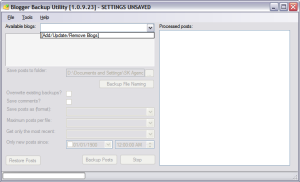

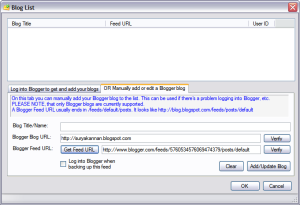
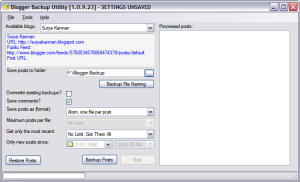





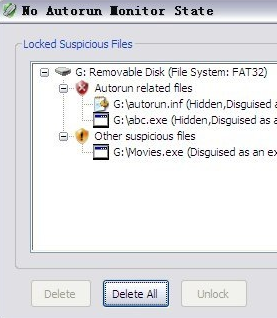
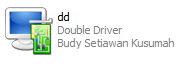
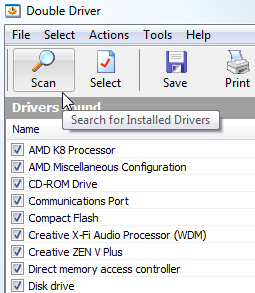
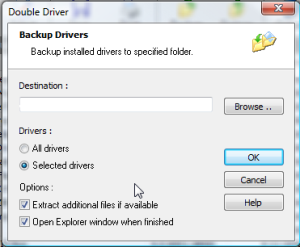
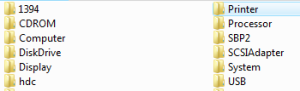




No comments:
Post a Comment